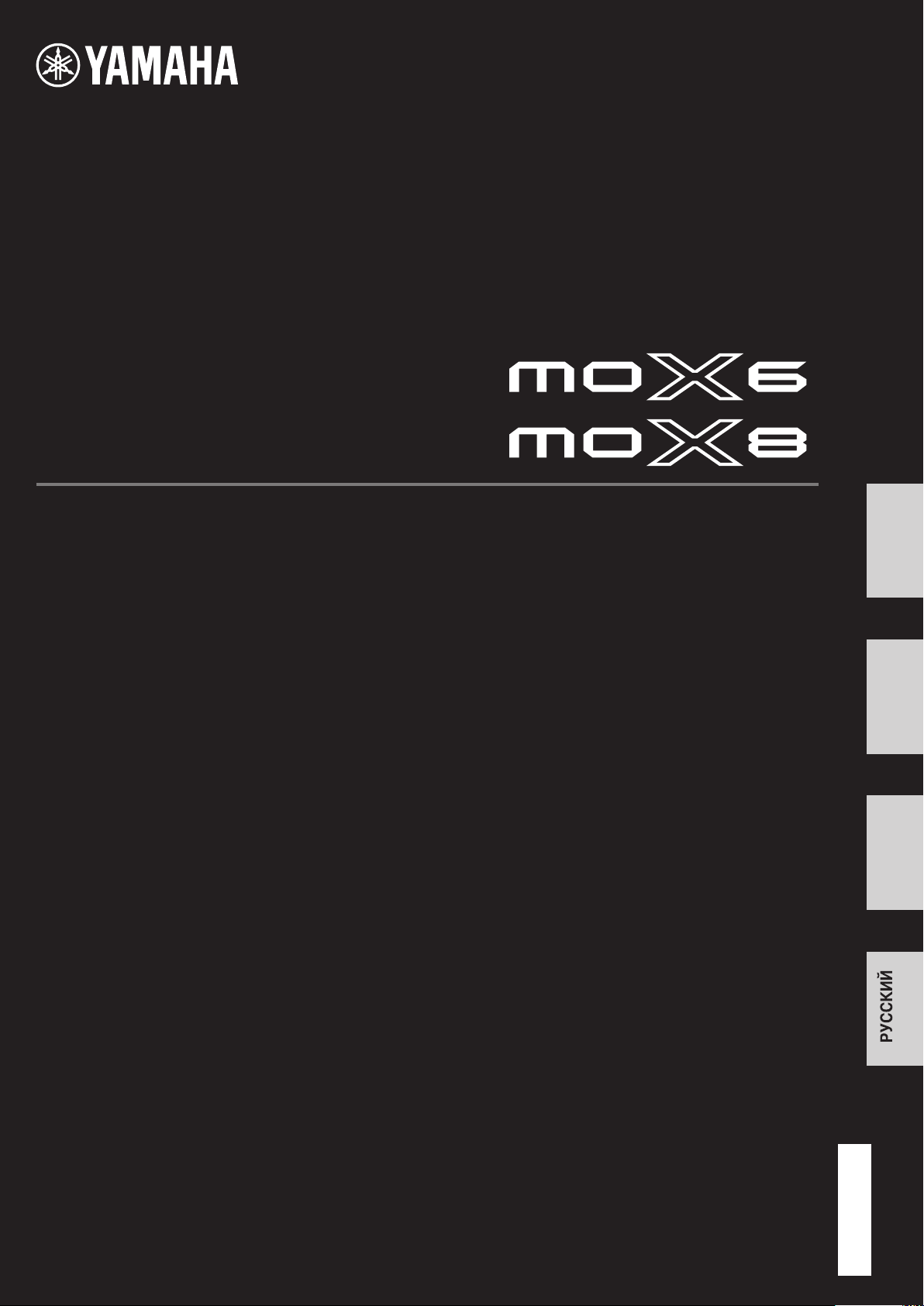
MUSIC PRODUCTION SYNTHESIZER
SYNTHETISEUR DE PRODUCTION MUSICALE
SYNTETIZADOR DE PRODUCCIÓN MUSICAL
СИНТЕЗАТОР
Bedienungsanleitung
Mode d’emploi
Manual de instrucciones
Руководство пользователя
DEUTSCHESPAÑOL FRANÇAIS
DEUTSCH
DE
FR
ES
RU
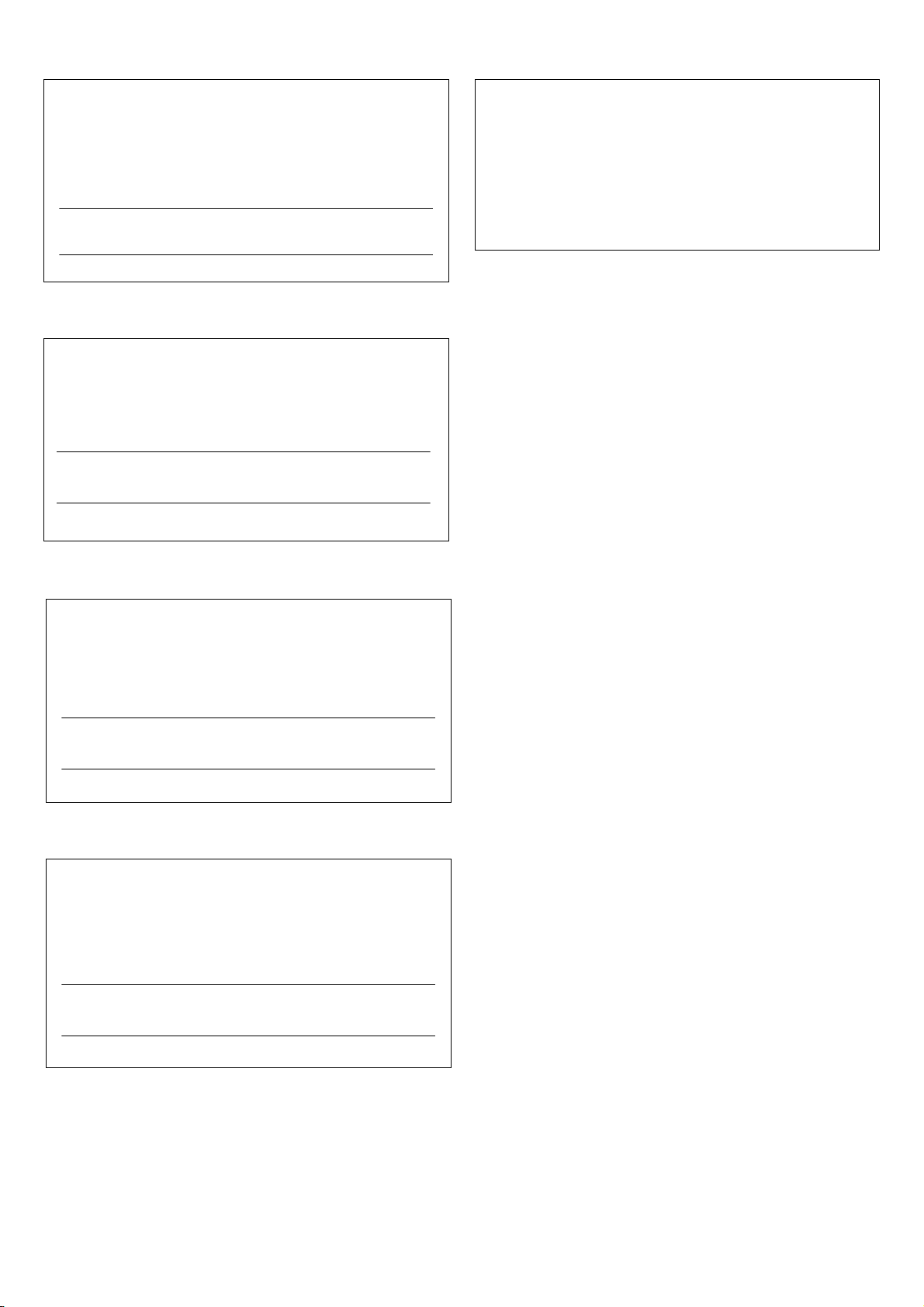
Die Seriennummer dieses Produkts befindet sich an der Unterseite des
Geräts. Sie sollten diese Seriennummer an der unten vorge-sehenen
Stelle eintragen und dieses Handbuch als dauerhaften Beleg für Ihren
Kauf aufbewahren, um im Fall eines Diebstahls die Identifikation zu
erleichtern.
Modell Nr.
Seriennr.
(bottom)
Le numéro de série de ce produit est indiqué sur le bas de l'unité. Notezle dans l'espace fourni ci-dessous et conservez ce manuel en tant que
preuve permanente de votre achat afin de faciliter l'identification du
produit en cas de vol.
N° de modèle
N° de série
OBSERVERA!
Apparaten kopplas inte ur växelströmskällan (nätet) så länge som
den ar ansluten till vägguttaget, även om själva apparaten har
stängts av.
ADVARSEL: Netspændingen til dette apparat er IKKE afbrudt,
sålænge netledningen sidder i en stikkontakt, som er tændt — også
selvom der er slukket på apparatets afbryder.
VARO ITUS: Laitteen toisiopiiriin kytketty käyttökytkin ei irroita koko
laitetta verkosta.
(standby)
(bottom)
El número de serie de este producto se encuentra en la parte inferior
de la unidad. Debe anotar dicho número en el espacio proporcionado
a continuación y conservar este manual como comprobante permanente
de su compra para facilitar la identificación en caso de robo.
Nº de modelo
Nº de serie
(bottom)
Cерийный номер данного изделия приведен на нижней панели
устройства. Запишите серийный номер в расположенном ниже
поле и сохраните данное руководство как подтверждение
покупки; это поможет идентифицировать принадлежность
устройства в случае кражи.
Номер модели.
Cерийный номер.
2
(bottom)
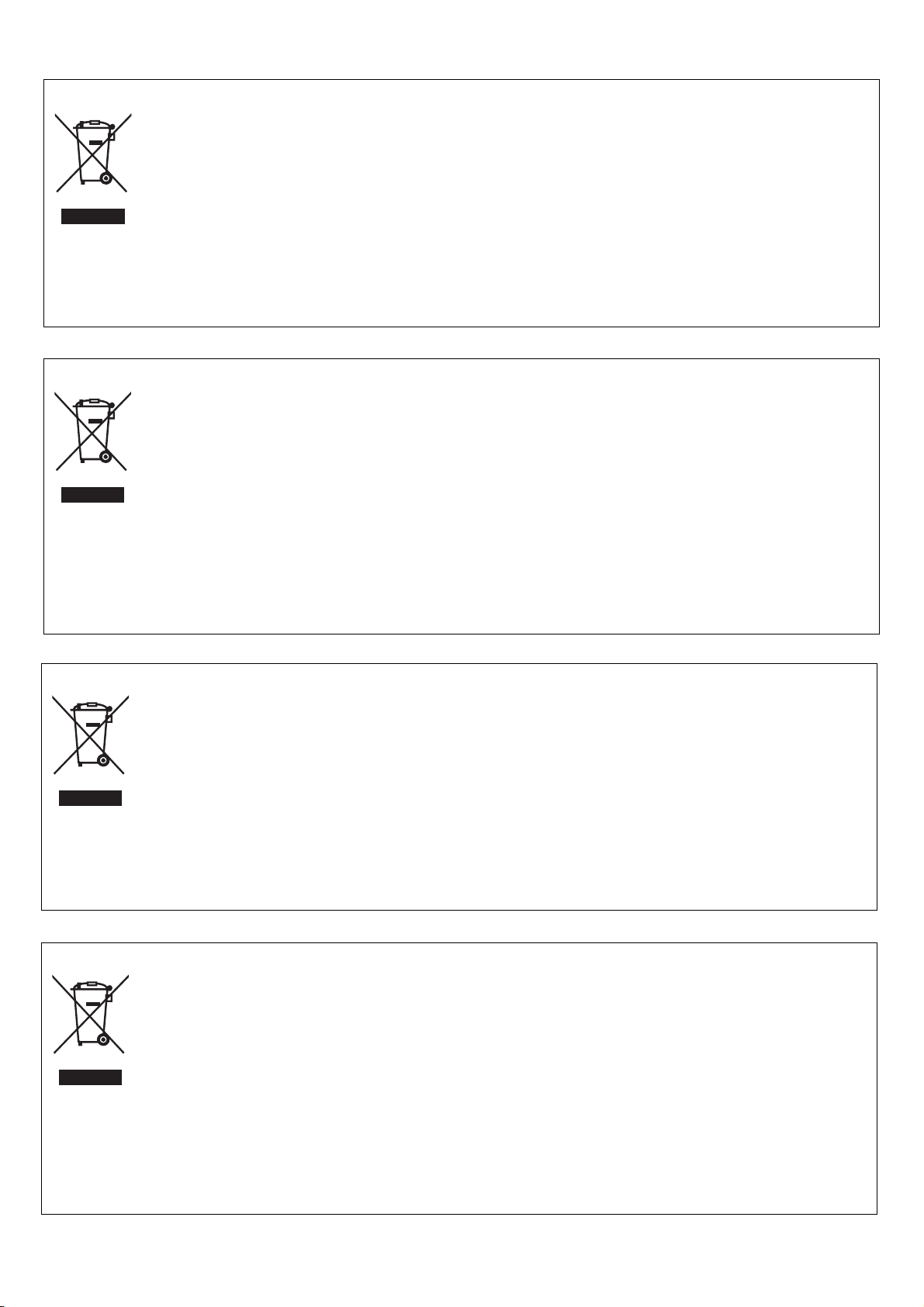
Verbraucherinformation zur Sammlung und Entsorgung alter Elektrogeräte
Befindet sich dieses Symbol auf den Produkten, der Verpackung und/oder beiliegenden Unterlagen, so sollten benutzte elektrische Geräte nicht
mit dem normalen Haushaltsabfall entsorgt werden.
In Übereinstimmung mit Ihren nationalen Bestimmungen und den Richtlinien 2002/96/EC bringen Sie alte Geräte bitte zur fachgerechten
Entsorgung, Wiederaufbereitung und Wiederverwendung zu den entsprechenden Sammelstellen.
Durch die fachgerechte Entsorgung der Elektrogeräte helfen Sie, wertvolle Ressourcen zu schützen, und verhindern mögliche negative
Auswirkungen auf die menschliche Gesundheit und die Umwelt, die andernfalls durch unsachgerechte Müllentsorgung auftreten könnten.
Für weitere Informationen zum Sammeln und Wiederaufbereiten alter Elektrogeräte kontaktieren Sie bitte Ihre örtliche Stadt- oder
Gemeindeverwaltung, Ihren Abfallentsorgungsdienst oder die Verkaufsstelle der Artikel.
[Information für geschäftliche Anwender in der Europäischen Union]
Wenn Sie Elektrogeräte ausrangieren möchten, kontaktieren Sie bitte Ihren Händler oder Zulieferer für weitere Informationen.
[Entsorgungsinformation für Länder außerhalb der Europäischen Union]
Dieses Symbol gilt nur innerhalb der Europäischen Union. Wenn Sie solche Artikel ausrangieren möchten, kontaktieren Sie bitte Ihre örtlichen
Behörden oder Ihren Händler und fragen Sie nach der sachgerechten Entsorgungsmethode.
Information concernant la Collecte et le Traitement des déchets d'équipements électriques et électroniques.
Le symbole sur les produits, l'emballage et/ou les documents joints signifie que les produits électriques ou électroniques usagés ne doivent pas
être mélangés avec les déchets domestiques habituels.
Pour un traitement, une récupération et un recyclage appropriés des déchets d'équipements électriques et électroniques, veuillez les déposer
aux points de collecte prévus à cet effet, conformément à la réglementation nationale et aux Directives 2002/96/EC.
En vous débarrassant correctement des déchets d'équipements électriques et électroniques, vous contribuerez à la sauvegarde de précieuses
ressources et à la prévention de potentiels effets négatifs sur la santé humaine qui pourraient advenir lors d'un traitement inapproprié des
déchets.
Pour plus d'informations à propos de la collecte et du recyclage des déchets d'équipements électriques et électroniques, veuillez contacter votre
municipalité, votre service de traitement des déchets ou le point de vente où vous avez acheté les produits.
[Pour les professionnels dans l'Union Européenne]
Si vous souhaitez vous débarrasser des déchets d'équipements électriques et électroniques veuillez contacter votre vendeur ou fournisseur
pour plus d'informations.
[Information sur le traitement dans d'autres pays en dehors de l'Union Européenne]
Ce symbole est seulement valable dans l'Union Européenne. Si vous souhaitez vous débarrasser de déchets d'équipements électriques et
électroniques, veuillez contacter les autorités locales ou votre fournisseur et demander la méthode de traitement appropriée.
weee_eu
www_eu
Información para Usuarios sobre Recolección y Disposición de Equipamiento Viejo
Este símbolo en los productos, embalaje, y/o documentación que se acompañe significa que los productos electrónicos y eléctricos usados no
deben ser mezclados con desechos hogareños corrientes.
Para el tratamiento, recuperación y reciclado apropiado de los productos viejos, por favor llévelos a puntos de recolección aplicables, de
acuerdo a su legislación nacional y las directivas 2002/96/EC.
Al disponer de estos productos correctamente, ayudará a ahorrar recursos valiosos y a prevenir cualquier potencial efecto negativo sobre la
salud humana y el medio ambiente, el cual podría surgir de un inapropiado manejo de los desechos.
Para mayor información sobre recolección y reciclado de productos viejos, por favor contacte a su municipio local, su servicio de gestión de
residuos o el punto de venta en el cual usted adquirió los artículos.
[Para usuarios de negocios en la Unión Europea]
Si usted desea deshacerse de equipamiento eléctrico y electrónico, por favor contacte a su vendedor o proveedor para mayor información.
[Información sobre la Disposición en otros países fuera de la Unión Europea]
Este símbolo sólo es válidos en la Unión Europea. Si desea deshacerse de estos artículos, por favor contacte a sus autoridades locales y
pregunte por el método correcto de disposición.
Информация для пользователей, относящаяся к сбору и утилизации отработавшего оборудования
Этот знак на изделиях, упаковке и/или сопроводительных документах указывает на то, что утилизация отработавших
электрических и электронных устройств совместно с бытовыми отходами не допускается.
Для применения к отработавшим изделиям надлежащих процедур переработки, восстановления и утилизации следует доставлять
их в соответствующие пункты приема отработавшего оборудования в соответствии с законодательством конкретной страны
идирективами 2002/96/EC.
Правильная утилизация таких изделий способствует сохранению ценных ресурсов и предотвращает возникновение негативного
воздействия на здоровье людей и окружающую среду, которое может произойти вследствие нарушения правил переработки отходов.
Информацию о сборе и утилизации отработавших изделий можно уточнить в местных органах власти, в службе утилизации или по
месту приобретения изделия.
[Для корпоративных пользователей в странах Европейского союза]
При необходимости утилизации электрического и электронного оборудования обратитесь за подробными сведениями
впредставительство или к поставщику.
[Информация об утилизации за пределами Европейского союза]
Этот знак имеет силу только в странах Европейского союза. При необходимости утилизации данных изделий обратитесь за
информацией о правильном способе утилизации в местные органы власти или в региональное представительство.
(weee_eu)
(weee_eu)
3
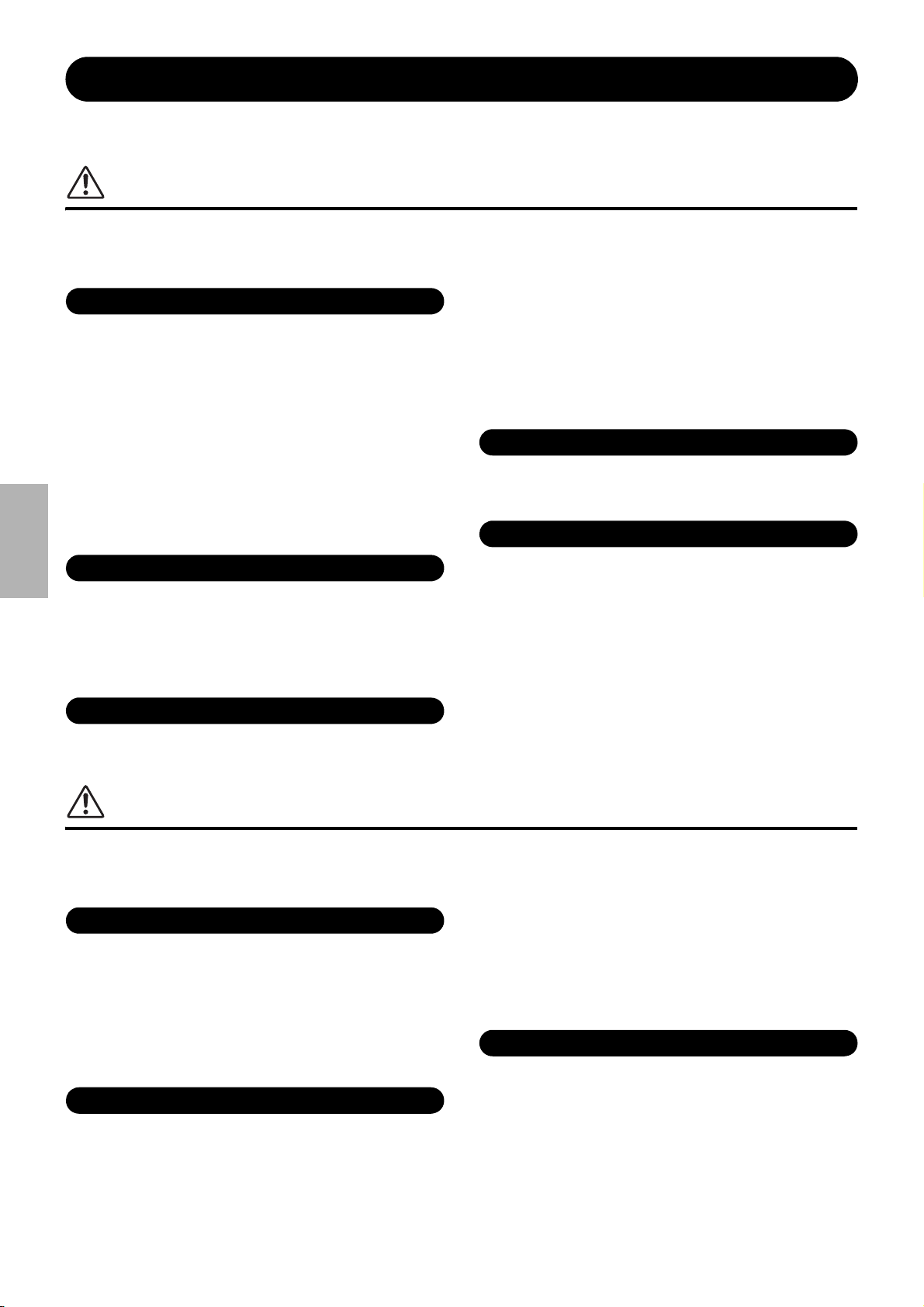
VORSICHTSMASSNAHMEN
Stromversorgung/Netzadapter
Öffnen verboten!
Vorsicht mit Wasser
Brandschutz
Falls Sie etwas Ungewöhnliches am Instrument bemerken
Stromversorgung/Netzadapter
Aufstellort
Verbindungen
BITTE SORGFÄLTIG DURCHLESEN, EHE SIE FORTFAHREN
* Bitte heben Sie dieses Handbuch sorgfältig auf, damit Sie später einmal nachschlagen können.
WARNUNG
Beachten Sie stets die nachstehend aufgelisteten Vorsichtsmaßnahmen, um mögliche schwere Verletzungen oder sogar
tödliche Unfälle infolge eines elektrischen Schlags, von Kurzschlüssen, Feuer oder anderen Gefahren zu vermeiden.
Zu diesen Vorsichtsmaßnahmen gehören die folgenden Punkte, die jedoch keine abschließende Aufzählung darstellen:
(wie z. B. Vasen, Flaschen oder Gläser) mit Flüssigkeiten darauf,
die herausschwappen und in Öffnungen hineinfließen könnte. Wenn eine
• Verlegen Sie das Netzkabel niemals in der Nähe von Wärmequellen, etwa
Heizkörpern oder Heizstrahlern, biegen Sie es nicht übermäßig und
beschädigen Sie es nicht auf sonstige Weise, stellen Sie keine schweren
Gegenstände darauf und verlegen Sie es nicht an einer Stelle, wo jemand
darauf treten, darüber stolpern oder etwas darüber rollen könnte.
• Schließen Sie das Instrument nur an die auf ihm angegebene Netzspannung
an. Die erforderliche Spannung ist auf dem Typenschild des Instruments
aufgedruckt.
• Verwenden Sie ausschließlich den angegebenen Adapter (Seite 68).
DEUTSCH
Die Verwendung eines nicht adäquaten Adapters kann zu einer
Beschädigung oder Überhitzung des Instruments führen.
• Überprüfen Sie regelmäßig den Zustand des Netzsteckers, und entfernen
Sie Schmutz oder Staub, der sich eventuell darauf angesammelt hat.
• Dieses Instrument enthält keine vom Anwender zu wartenden Teile.
Versuchen Sie nicht, das Instrument zu öffnen oder die inneren
Komponenten zu entfernen oder auf irgendeine Weise zu ändern.
Sollte einmal eine Fehlfunktion auftreten, so nehmen Sie es sofort
außer Betrieb und lassen Sie es von einem qualifizierten YamahaKundendiensttechniker prüfen.
• Achten Sie darauf, dass das Instrument nicht durch Regen nass wird,
verwenden Sie es nicht in der Nähe von Wasser oder unter feuchten oder
nassen Umgebungsbedingungen und stellen Sie auch keine Behälter
Flüssigkeit wie z. B. Wasser in das Instrument gelangt, schalten Sie sofort
die Stromversorgung aus und ziehen Sie das Netzkabel aus der Steckdose.
Lassen Sie das Instrument anschließend von einem qualifizierten YamahaKundendiensttechniker überprüfen.
• Schließen Sie den Netzstecker niemals mit nassen Händen an oder ziehen
Sie ihn heraus.
• Stellen Sie keine brennenden Gegenstände (z. B. Kerzen) auf dem
Instrument ab. Ein brennender Gegenstand könnte umfallen und einen
Brand verursachen.
• Wenn eines der folgenden Probleme auftritt, schalten Sie unverzüglich den
Netzschalter aus und ziehen Sie den Netzstecker aus der Steckdose. (Wenn
Sie Batterien verwenden, entnehmen Sie alle Batterien aus dem Instrument.)
Lassen Sie das Gerät anschließend von einem qualifizierten YamahaKundendiensttechniker überprüfen.
• Netzkabel oder Netzstecker sind zerfasert oder beschädigt.
• Das Instrument sondert ungewöhnliche Gerüche oder Rauch ab.
• Ein Gegenstand ist in das Instrument gefallen.
• Während der Verwendung des Instruments kommt es zu einem
plötzlichen Tonausfall.
VORSICHT
Beachten Sie stets die nachstehend aufgelisteten grundsätzlichen Vorsichtsmaßnahmen, um mögliche Verletzungen
bei Ihnen oder anderen Personen oder aber Schäden am Instrument oder an anderen Gegenständen zu vermeiden.
Zu diesen Vorsichtsmaßnahmen gehören die folgenden Punkte, die jedoch keine abschließende Aufzählung darstellen:
• Vergewissern Sie sich beim Aufstellen des Produkts, dass die von Ihnen
verwendete Netzsteckdose gut erreichbar ist. Sollten Probleme auftreten
• Schließen Sie das Instrument niemals über einen Mehrfachanschluss an
eine Netzsteckdose an. Dies kann zu einem Verlust der Klangqualität führen
und möglicherweise auch zu Überhitzung in der Netzsteckdose.
• Fassen Sie den Netzstecker nur am Stecker selbst und niemals am Kabel an,
wenn Sie ihn vom Instrument oder von der Steckdose abziehen. Wenn Sie
am Kabel ziehen, kann dieses beschädigt werden.
• Ziehen Sie bei Nichtbenutzung des Instruments über einen längeren
Zeitraum oder während eines Gewitters den Netzstecker aus der Steckdose.
• Achten Sie auf einen sicheren Stand des Instruments, um ein
unabsichtliches Umstürzen zu vermeiden.
• Entfernen Sie alle angeschlossenen Kabel, bevor Sie das Instrument
bewegen.
MOX6/MOX8 – Bedienungsanleitung
4
DMI-3 1/2
oder es zu einer Fehlfunktion kommen, schalten Sie das Instrument sofort
aus, und ziehen Sie den Stecker aus der Steckdose. Auch dann, wenn das
Produkt ausgeschaltet ist, wird es minimal mit Strom versorgt. Falls Sie das
Produkt für längere Zeit nicht nutzen möchten, sollten Sie unbedingt das
Netzkabel aus der Netzsteckdose ziehen.
• Bevor Sie das Instrument an andere elektronische Komponenten
anschließen möchten, schalten Sie alle Geräte aus. Stellen Sie zunächst alle
Lautstärkeregler an den Geräten auf Minimum, bevor Sie die Geräte einoder ausschalten.
• Sie sollten die Lautstärke grundsätzlich an allen Geräten zunächst auf die
Minimalstufe stellen und beim Spielen des Instruments allmählich erhöhen,
bis der gewünschte Pegel erreicht ist.
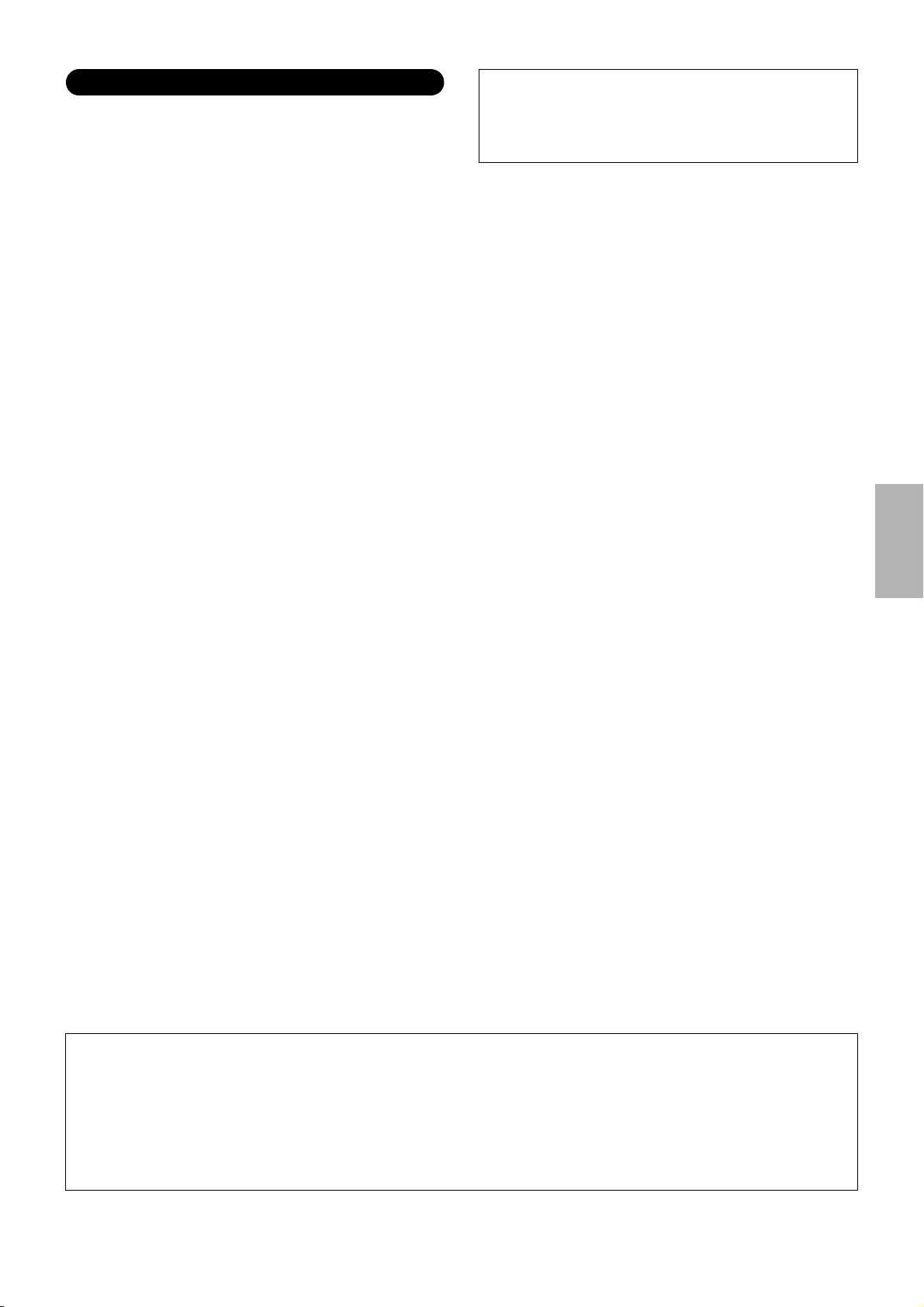
Vorsicht bei der Handhabung
Yamaha haftet nicht für Schäden, die auf eine nicht
• Stecken Sie niemals Papier oder Metall oder andere Gegenstände zwischen
die Schlitze des Bedienfelds oder der Tastatur. Dies könnte Verletzungen bei
Ihnen oder anderen Personen, Schäden am Instrument oder an anderen
ordnungsgemäße Bedienung oder Änderungen am Instrument
zurückzuführen sind, oder für den Verlust oder die Zerstörung von
Daten.
Gegenständen oder Betriebsstörungen verursachen.
• Stützen Sie sich nicht mit dem Körpergewicht auf dem Instrument ab,
und stellen Sie keine schweren Gegenstände darauf ab. Üben Sie keine
übermäßige Gewalt auf Tasten, Schalter oder Stecker aus.
• Verwenden Sie die Kopfhörer des Instruments/Geräts nicht über eine
längere Zeit mit zu hohen oder unangenehmen Lautstärken. Hierdurch
Schalten Sie das Instrument immer aus, wenn Sie es nicht verwenden.
Auch im Standby-Zustand des Netzschalters weist das Instrument noch einen
geringen Stromverbrauch auf. Falls Sie das Instrument für längere Zeit nicht
nutzen möchten, sollten Sie unbedingt das Netzkabel aus der Steckdose
ziehen.
können bleibende Hörschäden auftreten. Falls Sie Gehörverlust bemerken
oder ein Klingeln im Ohr feststellen, lassen Sie sich von Ihrem Arzt beraten.
HINWEIS
Um die Möglichkeit einer Fehlfunktion oder Beschädigung des Gerätes, Beschädigung von Daten oder anderem Eigentum
auszuschließen, befolgen Sie die nachstehenden Hinweise.
Handhabung und Pflege
• Betreiben Sie das Instrument nicht in der Nähe von Fernsehgeräten, Radios, Stereoanlagen, Mobiltelefonen oder anderen elektrischen Geräten.
Andernfalls können das Instrument, das Fernsehgerät oder das Radio gegenseitige Störungen erzeugen.
• Setzen Sie das Instrument weder übermäßigem Staub oder Vibrationen noch extremer Kälte oder Hitze aus (beispielsweise direktem Sonnenlicht,
in der Nähe einer Heizung oder tagsüber in einem Fahrzeug), um eine mögliche Gehäuseverformung, eine Beschädigung der eingebauten
Komponenten oder Fehlfunktionen beim Betrieb zu vermeiden. (Nachgeprüfter Betriebstemperaturbereich: 5° bis 40°C oder 41° bis 104°F.)
• Stellen Sie keine Gegenstände aus Vinyl, Kunststoff oder Gummi auf dem Instrument ab, da andernfalls Bedienfeld oder Keyboard verfärbt werden
könnten.
• Verwenden Sie zur Reinigung des Instruments ein weiches, trockenes Tuch. Verwenden Sie keine Verdünnung, Lösungsmittel oder
Reinigungsflüssigkeiten oder mit chemischen Substanzen imprägnierte Reinigungstücher.
Sichern von Daten
• Wenn das Gerät ausgeschaltet wird, gehen die Daten im Bearbeitungspuffer des Instruments (Speicherort für bearbeitete Daten) verloren.
Speichern Sie wichtige Daten im User-Speicher, auf einem USB-Flash-Speichergerät oder auf einem anderen externen Gerät wie z. B. einem
Computer. Bedenken Sie, dass Fehlfunktionen oder Bedienfehler zum Verlust gespeicherter Daten führen können.
• Zum Schutz vor Datenverlusten durch Beschädigungen der Medien empfehlen wir Ihnen, Ihre wichtigen Daten auf zwei USB-FlashSpeichergeräten/externen Medien zu speichern.
DEUTSCH
Informationen
Copyright-Hinweise
• Das Kopieren von kommerziell erhältlichen Musikdaten (einschließlich, jedoch ohne darauf beschränkt zu sein, MIDI- und/oder Audio-Daten) ist mit
Ausnahme für den privaten Gebrauch strengstens untersagt.
• Dieses Produkt enthält und bündelt Computerprogramme und Inhalte, die von Yamaha urheberrechtlich geschützt sind oder für die Yamah a d ie
Lizenz zur Benutzung der urheberrechtlich geschützten Produkte von Dritten besitzt. Dieses urheberrechtlich geschützte Material umfasst ohne
Einschränkung sämtliche Computersoftware, Styles-Dateien, MIDI-Dateien, WAVE-Daten, Musikpartituren und Tonaufzeichnungen. Jede nicht
genehmigte Benutzung von solchen Programmen und Inhalten, die über den persönlichen Gebrauch hinausgeht, ist gemäß den entsprechenden
Gesetzen nicht gestattet. Jede Verletzung des Urheberrechts wird strafrechtlich verfolgt. DAS ANFERTIGEN, WEITERGEBEN ODER VERWENDEN
VON ILLEGALEN KOPIEN IST VERBOTEN.
Informationen über die Funktionen/Daten, die in diesem Instrument enthalten sind
• Dieses Gerät kann verschiedene Musikdatentypen/-formate verarbeiten, indem es sie im Voraus für das richtige Musikdatenformat zum Einsatz mit
dem Gerät optimiert. Demzufolge werden die Daten an diesem Gerät möglicherweise nicht genauso wiedergegeben wie vom Komponisten/Autor
beabsichtigt.
Über diese Bedienungsanleitung
• Die Abbildungen und Display-Darstellungen in diesem Handbuch dienen nur zur Veranschaulichung und können von der Darstellung an Ihrem
Instrument abweichen.
• Windows ist in den USA und anderen Ländern ein eingetragenes Warenzeichen der Microsoft® Corporation.
• Apple, Mac und Macintosh sind in den USA und anderen Ländern als Warenzeichen von Apple Inc. eingetragen.
• Die in diesem Handbuch erwähnten Firmen- und Produktnamen sind Warenzeichen bzw. eingetragene Warenzeichen der betreffenden Firmen.
Über die neueste Firmware-Version
Yamaha kann die Firmware des Produkts und der zugehörigen Software von Zeit zu Zeit ohne Vorankündigung für Verbesserungen
aktualisieren. Wir empfehlen Ihnen, auf unserer Website nachzusehen, ob spätere Versionen Ihrer Firmware des MOX6/MOX8 oder der
zugehörigen Software vorliegen, und die entsprechenden Aktualisierungen durchzuführen.
http://www.yamahasynth.com/
Beachten Sie bitte, dass die Beschreibungen in dieser Bedienungsanleitung für die Version der Firmware zu dem Zeitpunkt gelten, an dem
diese Anleitung in Druck gegeben wurde. Näheres über die zusätzlichen Funktionen aufgrund späterer Versionen finden Sie auf der
vorstehenden Website.
DMI-3 2/2
MOX6/MOX8 – Bedienungsanleitung
5
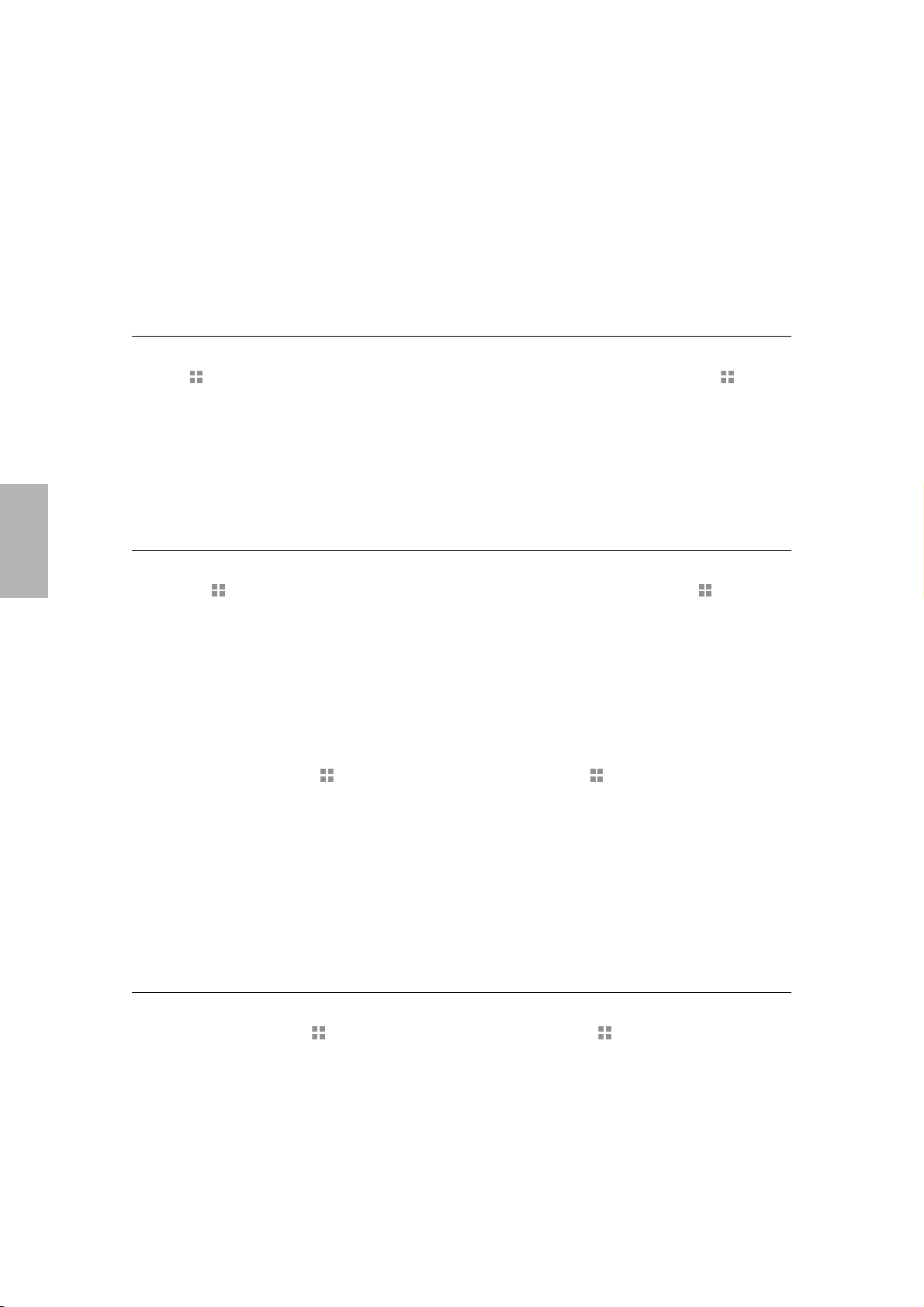
Vorbemerkung des MOX6/MOX8-Entwicklerteams
Vielen Dank, dass Sie sich für den MOX6/MOX8 Music Production Synthesizer von Yamaha entschieden haben!
Wir, das Entwicklerteam, haben dieses Instrument so konzipiert, dass Musiker jeder Stilrichtung und mit
unterschiedlichsten Fähigkeiten wirklich hochwertigen Klang und modernste Funktionen bei der Komposition
und beim Spielen von Musik genießen können.
SOUND
Außerordentlich hochwertige Klangqualität für die verschiedensten Einsatzgebiete
Der MOX6/MOX8 basiert auf den hochwertigen Sounds des mittlerweile legendären MOTIF XS, der von Künstlern auf der
ganzen Welt geschätzt wird, und ist mit eine Vielzahl von dynamischen Sounds ausgestattet, die sich für nahezu jedes
musikalische Projekt eignen.
DEUTSCH
FUNKTIONEN
Inspiration sofort und mühelos in eine musikalische Komposition umsetzen
Der MOX6/MOX8 ist mit der leistungsfähigen Performance-Creator-Funktion ausgestattet. Das bedeutet, dass Sie Ihre
bevorzugte Voice mit anderen Voices- und Drum-Parts kombinieren und vor einem vollständigen Rhythmus- und
Akkordhintergrund spielen können. Außerdem können Sie Ihr Spiel als Song oder Pattern aufnehmen. Dazu drücken Sie einfach
im Performance-Modus die Taste [REC]. Nach der Aufnahme wird automatisch in den Song-/Pattern-Modus gewechselt, in dem
Sie den Song bzw. das Pattern weiter bearbeiten, verfeinern und ergänzen können. Dieser Ablauf vollzieht sich außerordentlich
reibungslos und transparent. Aus Inspiration wird Musik – schnell und einfach.
Integrierte Musikproduktion mit Cubase
Bei der Entwicklung des MOX6/MOX8 wurde größter Wert auf die Integration in die DAW-Software Cubase von Steinberg gelegt
(siehe Seite 8). So wurde unter anderem die Fernsteuerungsfunktion bei Verbindung mit Cubase erweitert und verbessert. Sie
steuern optionale Parameter in Cubase einfach und bequem mit dem Drehregler AI oder mithilfe der Steuerungsvorlagen, die
mit verschiedenen VST-Instrumenten kompatibel sind. Dies ermöglicht die einfache Steuerung mehrerer Parameter komplexer
Vorgänge auf Software-Synthesizern direkt über die Tastatur Ihres Hardware-Synthesizers.
DESIGN
Stylishes Design und professioneller Look
Das stylishe Äußere unterstreicht den professionellen Anspruch der Sounds und Funktionen des MOX6/MOX8. Sie besitzen ein
Instrument, das Sie nicht nur gerne spielen, sondern auch mit Stolz auf der Bühne präsentieren werden. Das geringe Gewicht
und der einfache Transport sind weitere Qualitäten, die dem Einsatz als Live-Instrument zugute kommen.
Die Konzeption der Abmessungen und der äußeren Gestaltung ist auf einfache Anwendung ausgelegt, selbst in Kombination
MOX6/MOX8 – Bedienungsanleitung
6
mit einem Computer-Musiksystem.
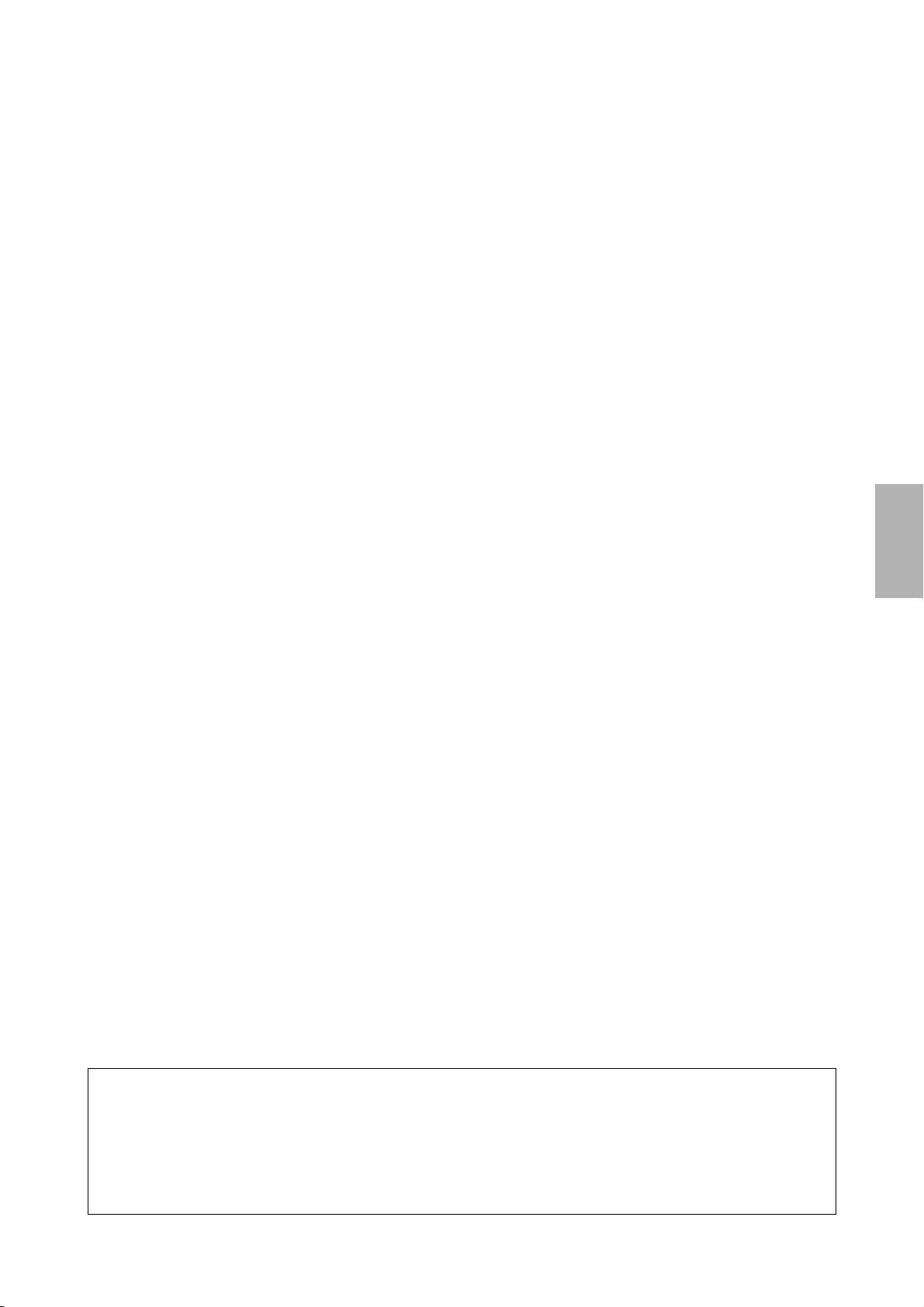
Zubehör
•Netzteil
•USB-Kabel
• Bedienungsanleitung (dieses Handbuch)
• 1 Online Manual CD-ROM (Referenzhandbuch, Handbuch der Synthesizer-Parameter und Datenliste)
• 1 DVD-ROM mit DAW-Software
Verwenden der Anleitungen und Handbücher zum MOX6/MOX8
Der Synthesizer MOX6/MOX8 wird mit vier verschiedenen Handbüchern und Anleitungen geliefert. Dies sind die
Bedienungsanleitung (dieses Handbuch), das Referenzhandbuch, das Handbuch der Synthesizer-Parameter und die
Datenliste. Während die Bedienungsanleitung zusammen mit dem Synthesizer als gedruckte Broschüre geliefert wird, sind das
Referenzhandbuch, das Handbuch der Synthesizer-Parameter und die Datenliste als PDF-Dateien auf der beigelegten
CD-ROM zu finden.
• Bedienungsanleitung (dieses Handbuch)
In dieser Anleitung werden der Aufbau und die Einrichtung des MOX6/MOX8 sowie grundlegende Bedienvorgänge
beschrieben.
• Referenzhandbuch (PDF-Dokument)
In diesem Handbuch werden das „Innenleben“ des MOX6/MOX8 sowie die verschiedenen Parameter beschrieben,
die angepasst und eingestellt werden können. Außerdem wird erläutert, wie das Gerät in verschiedenen
Anwendungen eingesetzt wird. Ergänzend ist folgendes Referenzmaterial enthalten:
• Kategorielisten der Voices und Performances
• Einstellungsbeispiele für das Controller-Ziel
• Funktionen der Drehregler 1 bis 8 im Voice-Modus und im Mixing-Modus
• Song-Wiedergabetypen
• Song Track Loop – Einstellungsbeispiel
• Punch-In/Out-Aufnahme im Song-Modus
• Pattern-Wiedergabetypen
• Pattern-Loop-Aufnahme
• Erstellen von Arpeggios
• Speichern der Mischeinstellungen als Mischvorlage
• Remote-Control-Zuordnungen
• Datei- und Ordnerauswahl im File-Modus
• Wiedergabe der SMF-(Standard-MIDI-File-)Daten von einem USB-Flash-Speichergerät
• Formatieren eines USB-Flash-Speichergeräts
DEUTSCH
• Handbuch der Synthesizer-Parameter (PDF-Datei)
Dieses allgemein gefasste, produktübergreifende Dokument erläutert die Voice-Parameter, Effekttypen,
Effektparameter und MIDI-Nachrichten, die für alle Synthesizer mit den Yamaha AWM2-Klangerzeugern verwendet
werden. Lesen Sie zuerst die Bedienungsanleitung und das Referenzhandbuch. Verwenden Sie dann bei Bedarf das
Parameterhandbuch, um mehr über Parameter und Begriffe zu erfahren, die im Zusammenhang mit YamahaSynthesizern allgemein von Bedeutung sind.
• Datenliste (PDF-Datei)
Dieses Dokument enthält verschiedene Listen wie die Voice-Liste, Waveform-Liste, Performance-Liste, EffekttypenListe, Arpeggio-Typen-Liste sowie Referenzmaterial wie die MIDI-Implementierungstabelle und die Liste der
Fernbedienungsfunktionen.
So benutzen Sie die PDF-Handbücher
Das Referenzhandbuch, das Handbuch der Synthesizer-Parameter und die Datenliste sind als Dateien im PDF-Format enthalten.
Diese PDF-Dateien können auf einem Computer geöffnet und betrachtet werden. Wenn Sie Adobe
PDF-Datei anzuschauen, können Sie nach bestimmten Wörtern suchen, eine bestimmte Seite ausdrucken oder einen Link anklicken,
um zu einer bestimmten Stelle in der Anleitung zu gelangen. Die Funktionen Begriffssuche und Links sind besonders praktische
Methoden der Navigation durch eine PDF-Datei, und wir empfehlen Ihnen, sie zu nutzen. Die neueste Version von Adobe Reader kann
unter folgendem URL heruntergeladen werden.
http://www.adobe.com/products/reader
®
Reader® verwenden, um eine
MOX6/MOX8 – Bedienungsanleitung
7
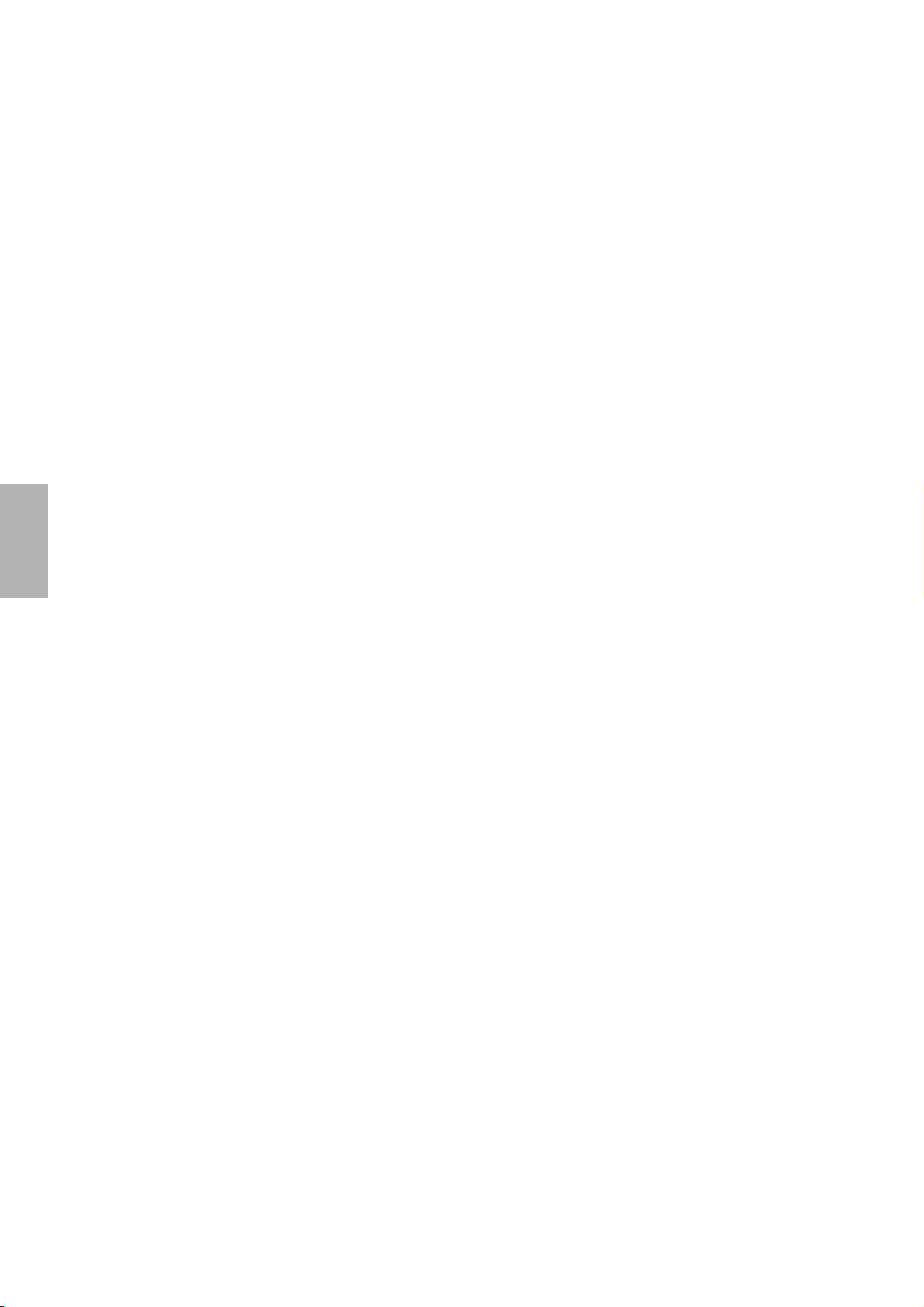
Die wichtigsten Leistungsmerkmale und Funktionen des MOX6/MOX8
Sound-Engine des MOTIF XS
Die zahlreichen dynamischen und authentischen MOTIF XS-Wellenformen (wie etwa die realistischen Klänge von
Flügeln, Klavieren, Streichern, Blasinstrumenten und Schlagzeug sowie die Synthesizer-Sounds) sind sämtlich auch
auf diesem Instrument zu finden. Die ausgefeilte XA-Funktion (Expanded Articulation, erweiterte Artikulation) steht
ebenfalls zur Verfügung und sorgt für mehr Flexibilität und Klangtreue beim Spiel. Mit XA können Sie auf effektive
Weise realistische Klänge und natürliche Spieltechniken – wie Legato und Triller – nachempfinden, und es bietet
weitere, einzigartige Modi für zufällige und abwechselnde Klangänderungen während des Spiels. Darüber hinaus
bietet dieses Instrument neue Arpeggio-Typen für Drum-Voices sowie die vorhandenen Arpeggio-Typen des MOTIF
XS. Hinzu kommt ein umfangreiches Effektsystem mit VCM-Effekten (Virtual Circuitry Modeling, virtuelle
Schaltungsmodellierung), Master Effect und Master-EQ. Der MOX6/MOX8 bedeutet in verschiedenster Hinsicht neue
Dimensionen bei der Komposition und Präsentation von Musik.
Einfache Bedienoberfläche
Die gewünschte Voice oder Performance wird direkt mit einer der 16 Zifferntasten ausgewählt. Ebenso können Sie
mit der Kategoriesuchfunktion (Category Search) die gewünschten Voices und Performances nach Instrumententyp
suchen und aufrufen. Die leistungsfähige und einfach zu nutzende Funktion Performance Creator dieses Instrument
erlaubt die schnelle und unkomplizierte Umsetzung musikalischer Ideen. Damit erstellen Sie einfach neue
Performances auf Grundlage der bevorzugten Voices aus dem Voice-Modus.
Leistungsfähiger Sequenzer für Songs und Patterns
DEUTSCH
In dieses Instrument ist ein Sequenzer integriert, mit dem Sie ohne Hilfe von Computern und anderen Geräten
hochwertige Musik produzieren können. Der Sequenzer unterstützt sowohl die Echtzeitaufnahme, bei der Ihr Spiel
originalgetreu aufgezeichnet wird, als auch die schrittweise Aufnahme. Dieser Modus eignet sich für präzise,
spieltechnisch anspruchsvolle Phrasen und für andere schwer zu spielende Passagen. Außerdem können Sie die
Performance als Song/Pattern aufnehmen, indem Sie einfach die Taste [REC] drücken. Das Ergebnis lässt sich
anschließend einfach bearbeiten und verfeinern.
Gut ansprechende, ausdrucksstarke Tastatur
Der MOX8 verfügt über eine GHS-Tastatur mit 88 Tasten. Dieses Ausstattungsmerkmal sorgt für eine authentische,
realistische Keyboard-Reaktion – dem Spielfeeling an einem akustischen Klavier sehr ähnlich – die tiefen Tasten
haben einen schweren Anschlag, die hohen einen leichten, und dazwischen finden sich alle natürlichen
Abstufungen. Der MOX6 ist mit einer neu entwickelten, halbgewichteten Tastatur mit 61 Tasten ausgestattet. Die
Tastatur ist so konzipiert und abgestimmt, dass Sie die Klangvielfalt dieses Instruments mühelos und ausdrucksstark
in Ihrem Spiel umsetzen können.
Stereo-Buchsen A/D INPUT [L]/[R]
An die Eingangsbuchsen des Instruments lassen sich verschiedene Geräte wie Mikrofon, Gitarre und Audiogeräte
anschließen. Dieses Eingangssignal kann in den Modi Voice, Performance, Song und Pattern als separater A/DEingangs-Part verwendet werden. Für diesen Part können verschiedene Part-Parameter wie Lautstärke, Panorama
und Effekte eingestellt werden. Anschließend wird dieses Signal zusammen mit den anderen Parts ausgegeben. Ihr
Spiel auf dem MOX6/MOX8 lässt sich also mit externen Tonquellen mischen. Das Eingangssignal an diesen Buchsen
kann außerdem zur Erzeugung eines Vocoder-Sounds genutzt werden.
USB-Audio/MIDI-Schnittstelle
Der USB-Anschluss des Instruments dient zugleich als MIDI- und als Audioschnittstelle. Das Tonsignal des
Instruments und das Audiosignal an den Buchsen A/D INPUT [L]/[R] können somit in digitaler Form mit der DAWSoftware auf einem Computer aufgenommen werden. Außerdem können Sie das Tonsignal des Instruments und das
DAW-Software-Eingangssignal des MOX6/MOX8 ausgeben.
Integration in Cubase
Das Instrument ist speziell für die nahtlose Zusammenarbeit mit Cubase*1 Version 5 oder höher, der DAW-Software
von Steinberg (mitgeliefert auf der Zubehör-Disc), ausgelegt. Auf diese Weise erhalten Sie ein umfassendes
Allround-Musikproduktionssystem, in dem Hard- und Software vollständig integriert sind. MOX6/MOX8 Editor,
MOX6/MOX8 Remote Editor und MOX6/MOX8 Extension ermöglichen den Einsatz dieses Instruments als SoftwareSynthesizer in Cubase oder als Fernsteuerung zur einfacheren Bedienung von Cubase. Diese Software können Sie
von der folgenden Yamaha-Website herunterladen.
http://www.yamahasynth.com/download/
*1 Die folgende Cubase-Software ist in den angegebenen Versionen mit dem MOX6/MOX8 kompatibel. In diesem Handbuch werden die folgenden
Cubase-Produkte zusammenfassend als „Cubase“ bezeichnet: Cubase 5.5 oder höher, Cubase Studio 5.5 oder höher, Cubase Essential 5.1.1 oder
höher, Cubase AI5.1.1 oder höher
Funktion als Master-Keyboard
Im Master-Modus können Sie dieses Instrument als einen Masterkeyboard-Controller (mit unabhängigen Zonen)
einsetzen sowie das Instrument bei Live-Auftritten zwischen dem Spiel im Voice- bzw. Performance-Modus und im
Song- bzw. Pattern-Modus sehr einfach umkonfigurieren.
MOX6/MOX8 – Bedienungsanleitung
8
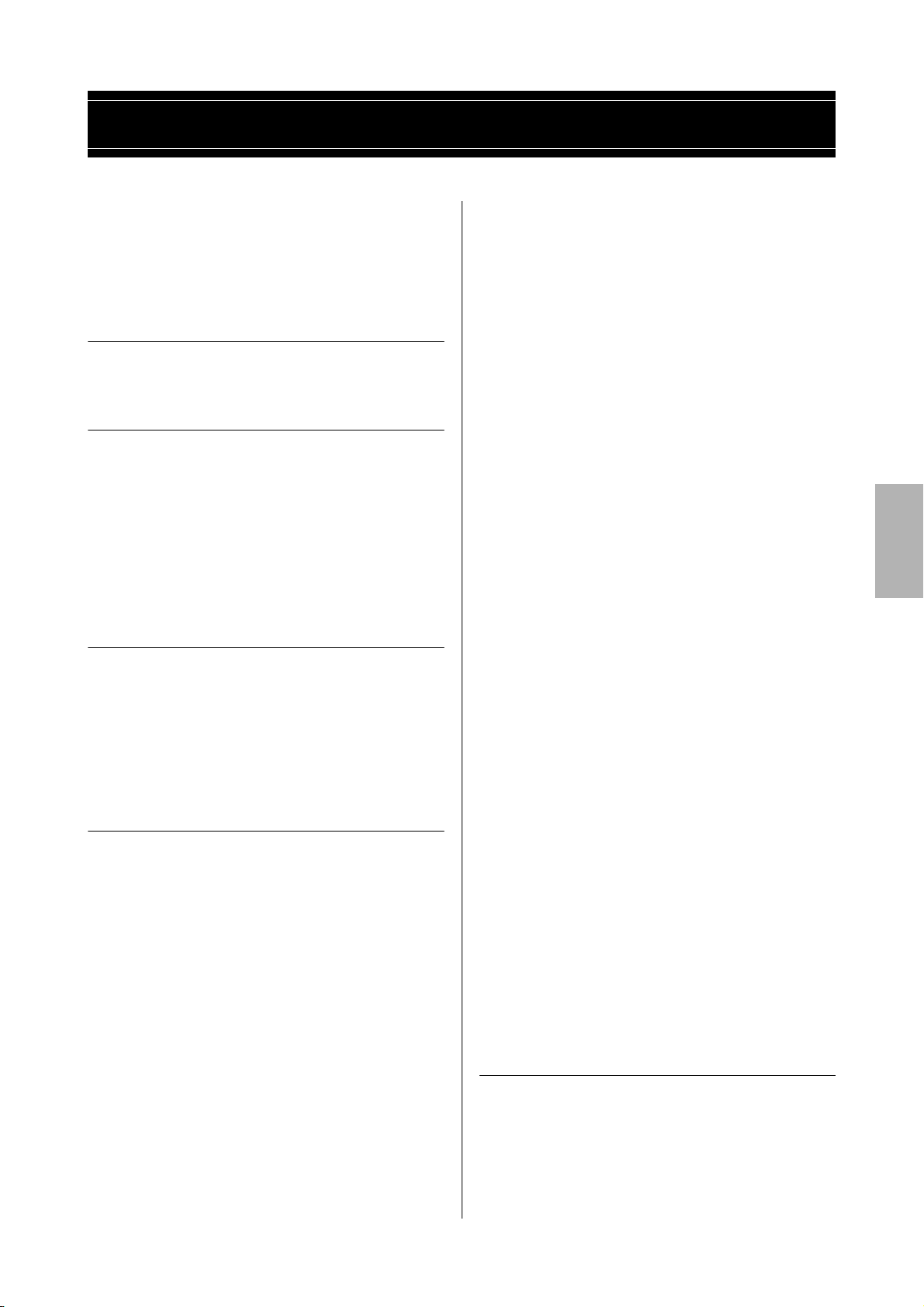
Inhalt
Vorbemerkung des MOX6/MOX8-Entwicklerteams................. 6
Zubehör ................................................................................... 7
Verwenden der Anleitungen und Handbücher zum
MOX6/MOX8 ........................................................................... 7
Die wichtigsten Leistungsmerkmale und Funktionen
des MOX6/MOX8..................................................................... 8
Bedienelemente und Funktionen 10
Oberseite ............................................................................... 10
Rückseite ............................................................................... 16
Spielvorbereitungen 17
Stromversorgung ................................................................... 17
Anschließen von Lautsprechern oder Kopfhörern ................. 17
Einschalten des Systems....................................................... 17
Einstellen von Lautstärke und Display-Helligkeit ................... 18
Inbetriebnahme...................................................................... 18
Auswählen von Programmen................................................. 18
Wiedergabe derDemo-Songs ................................................ 18
Zurücksetzen des Anwender-Speichers (User Memory)
auf die Werkseinstellungen.................................................... 19
Grundfunktionen 20
Bewegen des Cursors ........................................................... 20
Parameterwerte ändern (bearbeiten)..................................... 20
Funktionen und Unterfunktionen............................................ 20
Eine Zahl direkt eingeben ...................................................... 20
Benennen (Zeicheneingabe) ................................................. 21
Eine Notenart auswählen....................................................... 21
Noten-(Tasten-) und Velocity-Einstellungen .......................... 21
Quick Guide 22
Modi....................................................................................... 22
Grundsätzliche Erläuterungen ............................................... 23
Spielen auf der Tastatur im Voice-Modus.............................. 24
Auswählen einer Preset-Voice ..................................................24
Verwenden der Category-Search-Funktion...............................25
Gruppieren der meistverwendeten Voices –
Favorite-Kategorie.....................................................................25
Verwenden der Arpeggio-Funktion........................................... 26
Arpeggio ein-/ausschalten .................................................26
Ändern des Arpeggio-Typs................................................26
Transposition/Oktavlage der Tastatur einstellen .......................26
Den Klangcharakter der Voice ändern......................................27
Bearbeiten einer Voice..............................................................27
Den Klang mit Effekten versehen..............................................28
Ändern der Arpeggio-Typ-Zuweisung ......................................29
Eine neue Performance mit Ihrer Lieblings-Voice
erzeugen (Performance Creator)........................................... 30
Layer – Spielen mit mehreren Voices........................................ 30
Split: gleichzeitiges Spielen zweier verschiedener
Voices in der linken und rechten Hand.....................................30
Drum Assign – Hinzufügen eines Schlagzeug-Parts
als Layer zu der aktuellen Voice ...............................................31
Ändern des Schlagzeug-Patterns (Arpeggio Type)..................32
Spielen auf der Tastatur im Performance-Modus ...................32
Auswählen einer Performance..................................................32
Ändern der Klangfarbe der Voice.............................................34
Aufnahme im Performance-Modus .........................................34
Song und Pattern ......................................................................34
Aufnahme von Melodie und Arpeggio-Wiedergabe
im Song ..................................................................................... 34
Aufnehmen der Arpeggio-Wiedergabe in einem Pattern..........35
Anschließen eines Mikrofons oder anderer Audiogeräte........36
Spielen auf der Tastatur bei gleichzeitiger Wiedergabe
des Tonsignals an den Buchsen A/D INPUT [L]/[R]................. 36
Spielen auf der Tastatur mit dem Vocoder-Effekt ..................... 37
Erstellen eines eigenen Songs ..............................................38
Song-Wiedergabe.....................................................................38
Erstellen von Schlagzeug-Parts mit Step Recording................ 39
Erstellen eines Bass-Parts in Echtzeitaufnahme....................... 40
Erstellen eines Synthesizer-Parts mithilfe der
Arpeggio-Funktion.....................................................................41
Falsche Noten korrigieren.........................................................42
Fertigstellen des Songs durch Bearbeiten des Mixings ...........43
Den erstellen Song speichern................................................... 43
Erstellen eines eigenen Patterns ............................................44
Anhören der Demo-Patterns .....................................................44
Erstellen eines Patterns (Section A) mithilfe
der Arpeggio-Funktion .............................................................. 45
Erstellen eines weiteren Patterns (Section B)
auf Grundlage bereits aufgenommener Daten.........................46
Erstellen einer Pattern Chain zur Umwandlung
in einen Song ............................................................................ 47
Anschließen externer MIDI-Instrumente .................................49
Einsatz eines angeschlossenen Computers...........................50
Anschließen an einen Computer...............................................50
Erstellen eines Songs mit einem Computer .............................. 52
Fernbedienung der Software vom MOX6/MOX8
(Remote-Modus) ....................................................................... 53
Verwenden von MOX6/MOX8 Editor......................................... 54
Einsatz als Masterkeyboard ...................................................55
Speichern der bearbeiteten Voice/Performance
bzw. des Songs/Patterns ..........................................................55
Einstellungen für den Einsatz als Masterkeyboard ................... 55
Globale Systemeinstellungen (Utility-Modus) .........................56
Standardmodus beim Einschalten des Instruments ................. 56
Umschalten des LCD-Zustands................................................56
Einstellungen zum Click-Geräusch (Metronom) .......................56
Effekteinstellungen für das Eingangssignal
an der Buchse A/D INPUT ........................................................56
Master-Effect-/Master-EQ-Einstellungen im Voice-Modus........ 56
Speichern/Laden von Daten (File-Modus) ..............................57
Speichern der Einstellungen auf einem
USB-Flash-Speichergerät .........................................................57
Laden der Einstellungen von einem
USB-Flash-Speichergerät .........................................................57
Vorsichtsmaßnahmen bei Verwendung der USB-Buchse
[TO DEVICE] .............................................................................58
Anhang 59
Liste der Shift-Funktionen.......................................................59
Display-Meldungen.................................................................60
Fehlerbehebung .....................................................................62
Über die Zubehör-Disc ...........................................................67
Technische Daten...................................................................68
Index.......................................................................................69
DEUTSCH
MOX6/MOX8 – Bedienungsanleitung
9
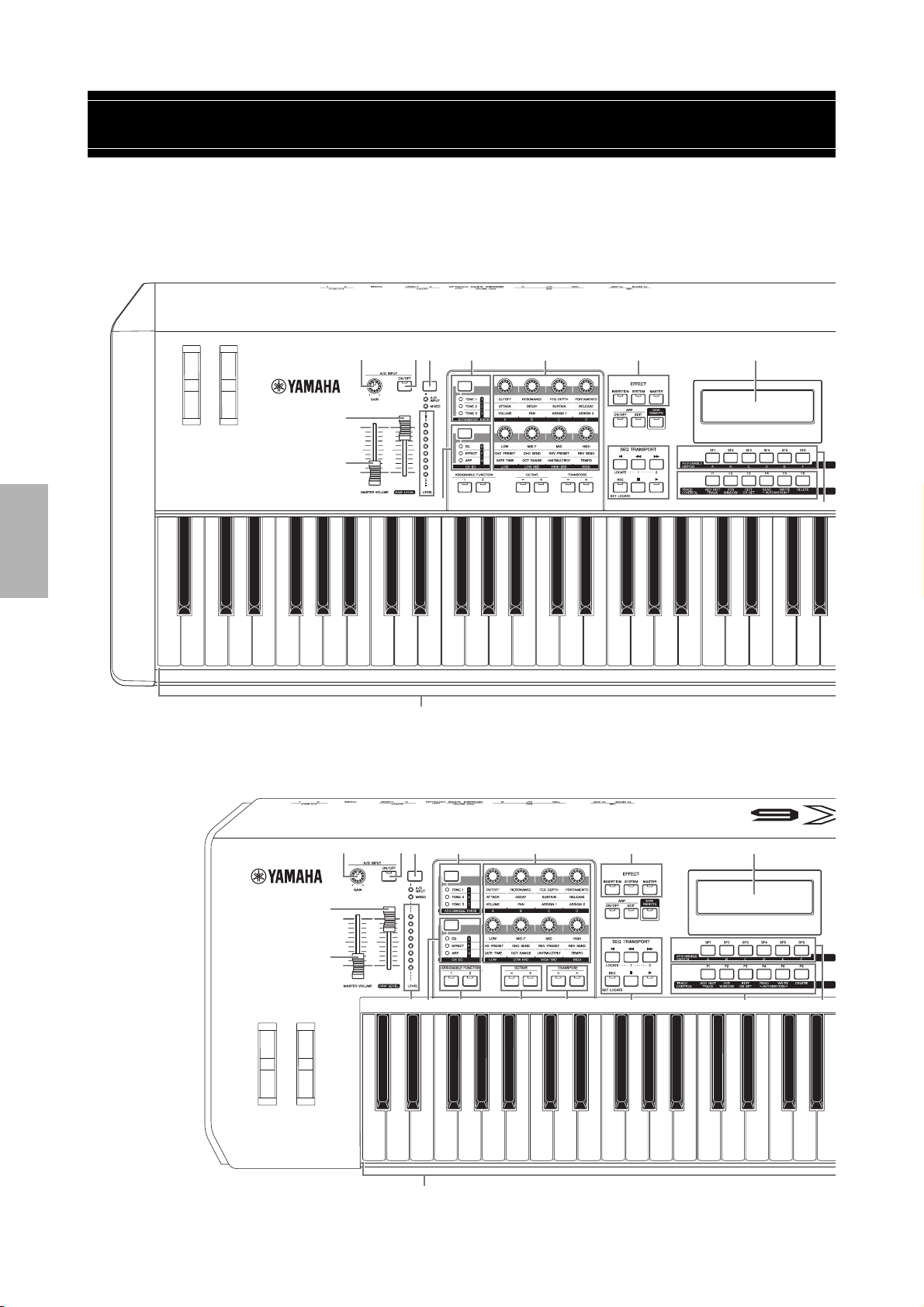
Bedienelemente und Funktionen
1
A-1 B-1 C0 D0 E0 F0 G0 A0 B0 C1 C2 C3
23
4
5
8
9 #$%
^
&*(
A
B
D
7 )
!
@
6
C
1
2
^ B
&*(
3
4
5
9 A D
C1 D1 E1 F1 G1 A1 B1 C2 C3
$%
6
7
8 ) @
! C#
Oberseite
MOX8
DEUTSCH
MOX6
MOX6/MOX8 – Bedienungsanleitung
10
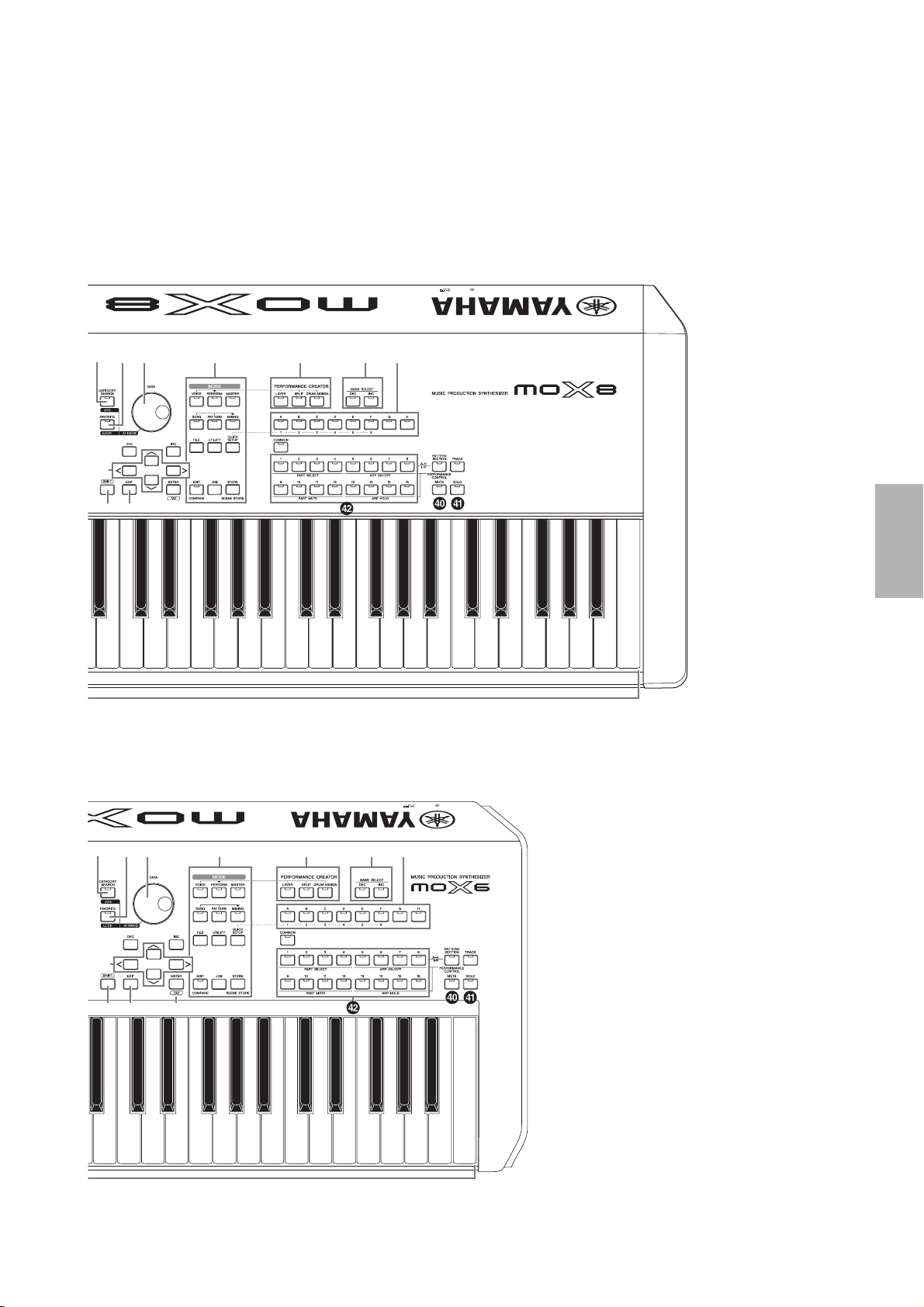
Bedienelemente und Funktionen
C4 C5 C6 C7
NG
H
I
K LM
J
R
PQ
ST
E F O
N
R
PG
H
I
K L M
ST
C4 C5 C6
J
E
F
O Q
DEUTSCH
MOX6/MOX8 – Bedienungsanleitung
11
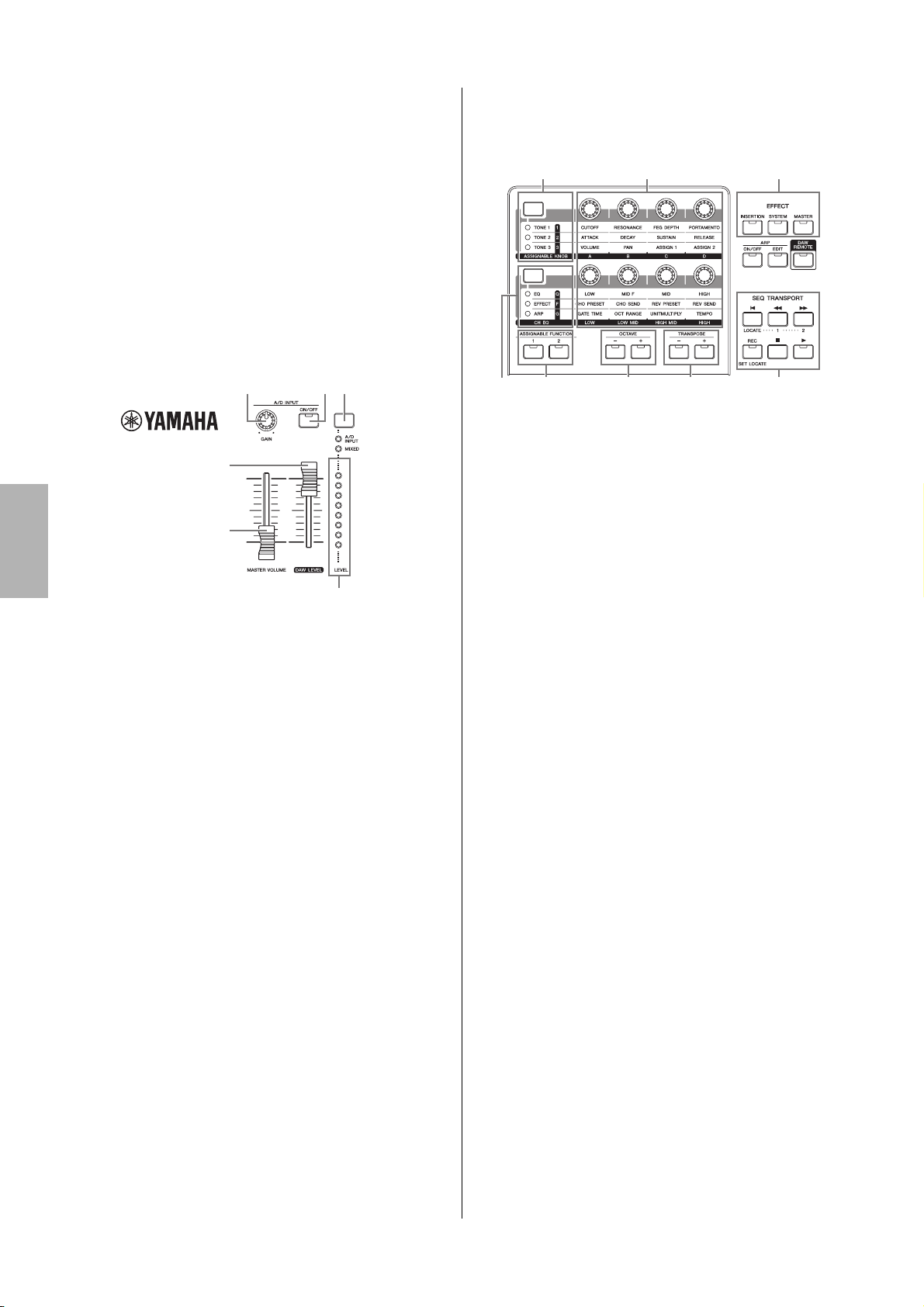
Bedienelemente und Funktionen
1 Tastatur
Der MOX8 verfügt über eine Tastatur mit 88 Tasten, während der
MOX6 61 Tasten besitzt. Sie sind jeweils mit der Initial-TouchFunktion (Anschlagsdynamik) ausgestattet. Anschlagdynamik
bedeutet, dass das Instrument misst, wie stark oder sanft Sie
die Tasten anschlagen und den gemessenen Wert verwendet,
um Lautstärke und/oder Klang je nach gewählter Voice auf
unterschiedliche Weise zu beeinflussen.
9 [LEVEL]-Pegelanzeige
Auf dieser Anzeige wird der Pegel des Signals dargestellt,
das mit der Umschalttaste für die Pegelanzeige [LEVEL]
ausgewählt wurde.
) @
^
2 Pitch-Bend-Rad
Steuert den Pitch-Bend-Effekt. Dieser Spielhilfe können auch
andere Funktionen zugeordnet werden.
&*(
3 Modulationsrad
Mit diesem Rad steuern Sie den Modulationseffekt. Dieser
Spielhilfe können auch andere Funktionen zugeordnet werden.
!
6
7
8
)
Durch Drücken dieser Taste ändern Sie die Funktionen, die
den vier Drehreglern 1 bis 4 in der oberen Reihe zugewiesen
5
DEUTSCH
4
sind. Die LED neben dem momentan aktiven Parameter
leuchtet. Im Voice-Modus gilt die Funktion der einzelnen
Drehregler für die aktuelle Voice. Im Performance-/MixingModus wirken die Drehregler auf den aktuell ausgewählten
Part bzw. auf alle Parts (maßgebend ist die Einstellung mit den
Tasten [COMMON] und [PART SELECT]).
HINWEIS
9
4 [MASTER VOLUME]-Schieberegler (Seite 18)
Stellt die Gesamtlautstärke ein. Ziehen Sie den Regler nach
oben, um den Ausgangspegel der Buchsen OUTPUT [L/
MONO]/[R] und [PHONES] zu erhöhen.
5 [DAW LEVEL]-Schieberegler
Bestimmt den Lautstärkepegel des über die Buchse USB
[TO HOST] eingespeisten Audiosignals.
! Taste 2 zur Funktionsbelegung der
Durch Drücken dieser Taste ändern Sie die Funktionen, die den
vier Drehreglern 5 bis 8 in der unteren Reihe zugewiesen sind.
Die LED neben dem momentan aktiven Parameter leuchtet.
HINWEIS Wenn Sie die Taste 2 zur Funktionsbelegung der Drehregler
6 Drehregler A/D INPUT [GAIN]
Damit regeln Sie die Eingangsverstärkung der
Audiosignale an den Buchsen A/D INPUT [L]/[R]. Je nach
angeschlossenem Mikrofon müssen Sie dies möglicherweise
nachregulieren, um einen optimalen Pegel zu erhalten. Der
Pegel wird erhöht, indem Sie den Regler nach rechts drehen
und verringert, indem Sie ihn nach links drehen.
HINWEIS
Je nach Ausgangspegel des an die Buchsen A/D INPUT [L]/[R]
angeschlossenen Geräts sollten Sie den Wert des Parameters
„Mic/Line“ im Displays [F1] GENERAL des Utility-Modus ändern.
Wenn der Ausgangspegel des angeschlossenen Geräts niedrig
ist (z. B. bei Mikrophonen, Gitarren und Bassgitarren), stellen Sie
diesen Parameter auf „mic“. Wenn das angeschlossene Gerät
einen hohen Pegel liefert (z. B. bei Synthesizern, CD-Playern),
stellen Sie diesen Parameter auf „line“.
@ Drehregler 1 bis 8 (Seite 27)
Mit Hilfe dieser acht äußerst vielseitigen Drehregler können
Sie verschiedene Aspekte oder Parameter der aktuellen
Voice einstellen. In diesem Handbuch werden die Drehregler
der oberen Reihe mit „Drehregler 1“ bis „Drehregler 4“
bezeichnet und die Drehregler der unteren Reihe
entsprechend mit „Drehregler 5“ bis „Drehregler 8“. Mit der
Taste 1 zur Funktionsbelegung der Drehregler werden die
Funktionen gewechselt, die den Drehreglern 1 bis 4
zugewiesen sind. Die Taste 2 zur Funktionsbelegung der
Drehregler ist entsprechend für die Funktionsbelegung der
Drehregler 5 bis 8 zuständig.
#
Taste 1 zur Funktionsbelegung der Drehregler
Wenn Sie die Taste 1 zur Funktionsbelegung der Drehregler
drücken und dabei die Taste [SHIFT] gedrückt halten, leuchtet
die LED neben der Taste [TONE 1], und den Drehreglern 1 bis
4 werden die TONE-1-Parameter zugewiesen.
Drehregler
drücken und dabei die Taste [SHIFT] gedrückt halten,
leuchtet die LED neben der Taste [EQ], und den vier
Drehreglern 5 bis 8 werden die EQ-Parameter zugewiesen.
$%
A
# ASSIGNABLE FUNCTION-Tasten [1]/[2]
7 Taste A/D INPUT [ON/OFF]
Mit dieser Taste wird festgelegt, ob das Instrument den
Audiosignaleingang über die Buchse A/D INPUT [L]/[R]
akzeptiert.
8 Taste für die [LEVEL]-Pegelanzeige
Mit dieser Taste wird festgelegt, ob auf der Pegelanzeige
[LEVEL] das Eingangssignal an den Buchsen A/D INPUT
[L]/[R] oder das Ausgangssignal an den Buchsen OUTPUT
[L/MONO]/[R] dargestellt wird.
Entsprechend den Einstellungen für XA (Expanded Articulation)
im Voice-Element-Edit-Modus können Sie das gewünschte
Element der ausgewählten Voice abrufen, indem Sie eine dieser
Tasten während des Spielens drücken. Außerdem können
diesen Tasten andere Funktionen zugeordnet werden.
$ OCTAVE-Tasten [-] und [+] (Seite 26)
Mithilfe dieser Tasten können Sie den Notenbereich (die
Oktavlage) der Tastatur ändern. Drücken Sie beide Tasten
gleichzeitig, um wieder die normale Oktavlage einzustellen.
MOX6/MOX8 – Bedienungsanleitung
12
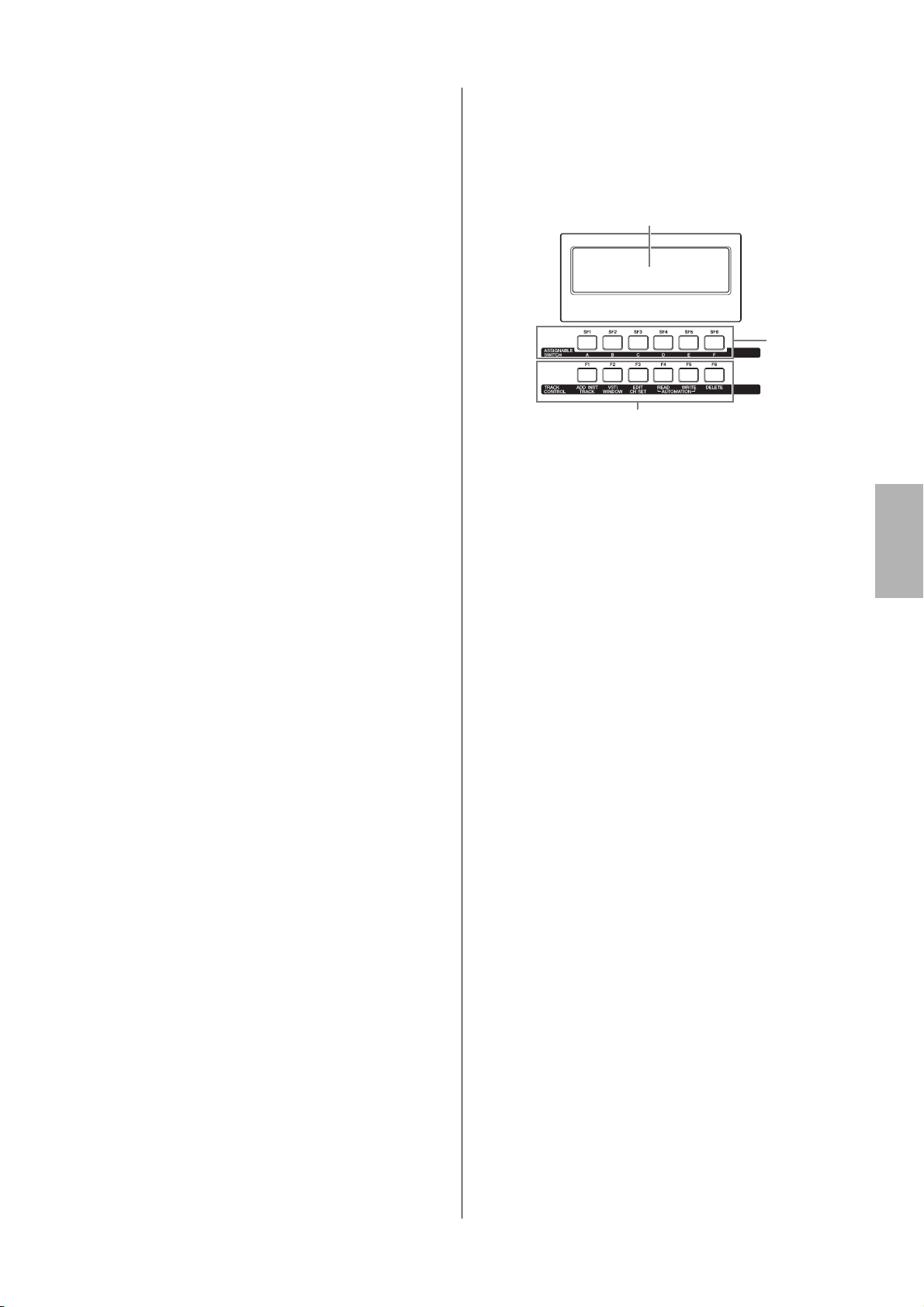
Bedienelemente und Funktionen
% TRANSPOSE-Tasten [-] und [+] (Seite 26)
Verwenden Sie diese Tasten, um die tatsächliche Tonhöhe
der gespielten Noten in Halbtonschritten zu erhöhen/
verringern. Drücken Sie beide Tasten gleichzeitig, um wieder
die normale Oktavlage einzustellen.
^ EFFECT-Tasten
Die umfassende Effekteinheit des Instruments bietet Insert-
(drei Sets), Systemeffekte (Hall und Chorus) sowie
Effekte
Master-Effekte. Die Effekte können den Tastatur-Voices wie
auch den Voices für die Song-/Pattern-Wiedergabe
zugewiesen werden. Wenn die LED der Tasten
[INSERTION], [SYSTEM] oder [MASTER] leuchtet, steht der
entsprechende Effekt zur Verfügung.
HINWEIS Wenn die Einstellung für Hall/Chorus des Parameters
„SystemFXOn/OffBtn“ im Display [UTILITY] [F1] GENERAL
[SF1] TG deaktiviert (nicht markiert) ist, funktionieren Hall
und Chorus selbst dann nicht, wenn die Taste EFFECT
[SYSTEM] einschaltet ist.
& Taste ARP [ON/OFF] (Seite 26)
Drücken Sie diese Taste, um die Wiedergabe des Arpeggios
für jede Voice oder Performance, jeden Song oder jedes
Pattern zu aktivieren oder zu deaktivieren. Wenn der
Arpeggio-Schalter des ausgewählten Parts im Modus
Performance, Song oder Pattern auf „off“ gestellt ist, dann
hat das Drücken dieser Taste keine Auswirkung.
*
Taste ARP [EDIT] (Seite 29)
Drücken Sie diese Taste, um das Arpeggio-Edit-Display für
den Voice-, Performance-, Song- oder Pattern-Modus
aufzurufen. Wenn das Arpeggio-Edit-Display bei
Bearbeitung eines Parameters mit der Anzeige [E] (Edit,
Bearbeiten) angezeigt wird, drücken Sie die Taste ARP
[EDIT] (LED blinkt), um den Compare-Status aufzurufen.
Dadurch wird die ursprüngliche, nicht bearbeitete
Einstellung wiederhergestellt. Im Compare-Status wird die
Anzeige [E] durch [C] ersetzt. Drücken Sie die Taste ARP
[EDIT] erneut, um den Compare-Status zu verlassen.
( [DAW REMOTE]-Taste (Seite 53)
Mit dieser Taste wechseln Sie in den Remote-Modus. Im
Remote-Modus können Sie DAW-Software auf Ihrem Computer
mit den Elementen am Bedienfeld des Instruments steuern.
[F]-Taste (Wiedergabe)
Drücken Sie diese Taste, um die Wiedergabe/Aufnahme
vom aktuellen Punkt im Song oder Pattern aus zu starten.
Während der Aufzeichnung und Wiedergabe blinkt die
LED im aktuell eingestellten Tempo.
B
D
C
B LC-Display (Flüssigkristallanzeige)
Im hintergrundbeleuchteten LC-Display werden die zum
gegenwärtig ausgewählten Vorgang oder Modus
gehörenden Parameter und Werte angezeigt.
C [F1] bis [F6] (Funktionstasten) (Seite 20)
Mithilfe dieser Tasten, die sich direkt unter dem LC-Display
befinden, rufen Sie die darüber im Display angezeigten
Funktionen auf.
D [SF1] bis [SF6] (Unterfunktionstasten)
(Seite 20)
Mithilfe dieser Tasten, die sich direkt unter dem Display
befinden, rufen Sie die darüber im Display angezeigten
Unterfunktionen auf. Diese Tasten können auch benutzt
werden, um in einigen Displays des Play- und RecordModus verschiedene Arpeggio-Typen aufzurufen (Seite 26).
In den Modi Song Play und Song Record können diese
Tasten auch als Song-Scene-Tasten verwendet werden
(siehe PDF-Datei „Referenzhandbuch“).
DEUTSCH
A
SEQ TRANSPORT-Tasten
Mit Hilfe dieser Tasten steuern Sie die Aufnahme und die
Wiedergabe der Songs oder Patterns.
(Seite 18)
[P]-Taste (Anfang)
Hiermit kehren Sie direkt zum Anfang des aktuellen
Songs oder Patterns zurück (d. h. zum ersten Schlag des
ersten Takts).
[G]-Taste (Rücklauf)
Drücken Sie diese Taste kurz, um einen Takt zurück zu
gehen. Für den Schnellrücklauf halten Sie sie gedrückt.
[H]-Taste (Vorlauf)
Drücken Sie diese Taste kurz, um einen Takt vorwärts zu
gehen. Für den Schnellvorlauf halten Sie sie gedrückt.
[REC]-Taste (Aufnahme)
Drücken Sie diese Taste, um die Aufnahme (eines Songs
oder einer Pattern-Phrase) zu aktivieren. (Die LED
leuchtet auf.)
[J]-Taste (Stopp)
Drücken Sie diese Taste, um eine laufende Aufnahme
oder Wiedergabe anzuhalten.
MOX6/MOX8 – Bedienungsanleitung
13
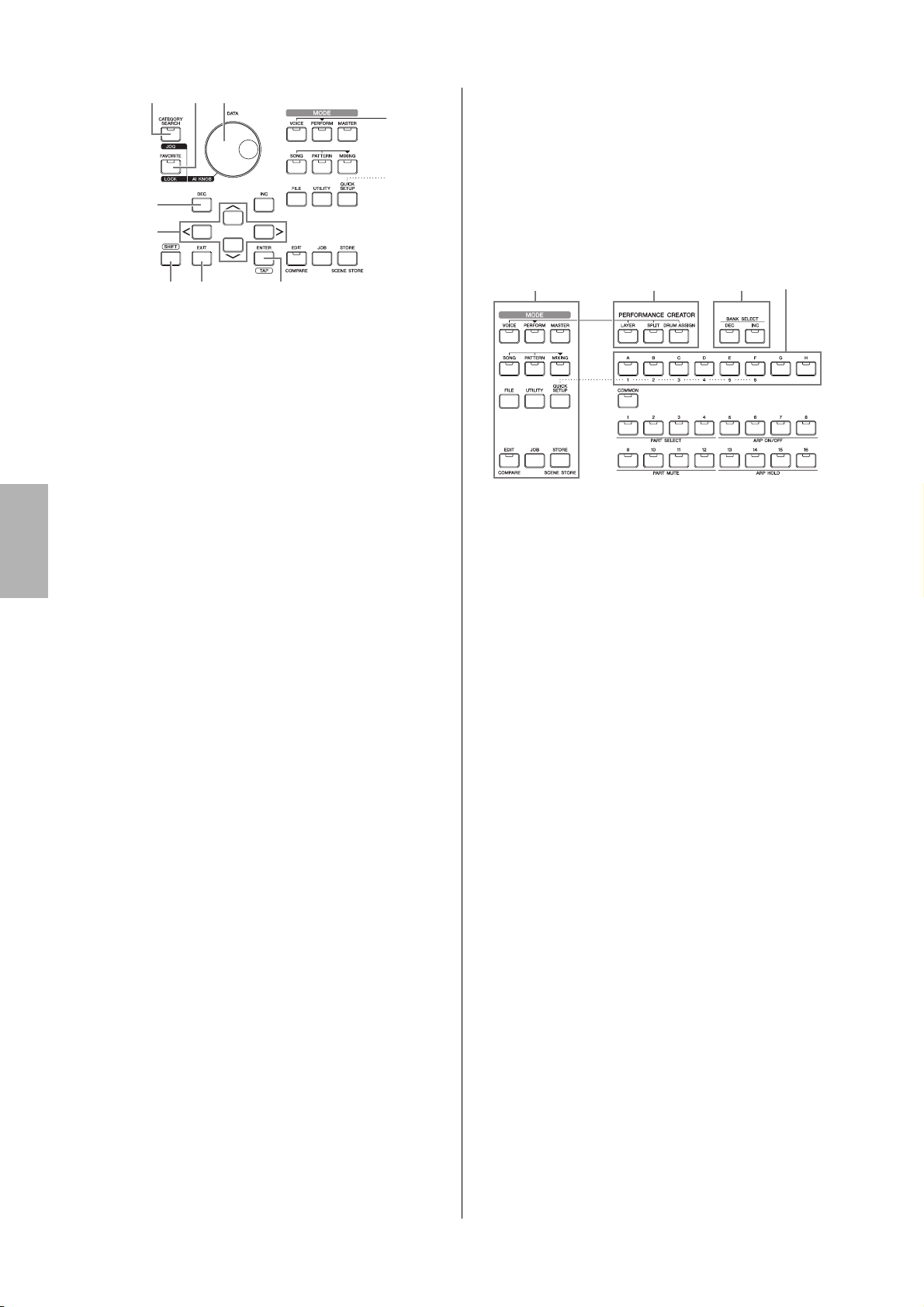
Bedienelemente und Funktionen
G
H
K L
J
E F
M
I
L [EXIT]-Taste
Die Menüs und Displays des MOX6/MOX8sind in einer
hierarchischen Struktur organisiert. Drücken Sie diese Taste,
um das aktuelle Display zu verlassen und zur vorhergehenden
Hierarchiestufe zurückzukehren.
einen Job oder einen Speichervorgang abbrechen.
Sie können damit auch
M [ENTER]-Taste
Verwenden Sie diese Taste zum Aufrufen des Displays des
ausgewählten Menüeintrags. Diese Taste wird auch
gedrückt, um einen Job- oder Speichervorgang auszuführen.
DEUTSCH
14
E [CATEGORY SEARCH]-Taste (Seite 25)
Im Modus Voice/Performance, Part Edit/Song/Pattern
können Sie mit dieser Taste das Category-Search-Display
der Voice aufrufen, die dem aktuellen Part zugeordnet ist.
In diesem Status können Sie mit den Tasten [A] bis [H] die
Hauptkategorie der Voice auswählen.
Im Performance-Modus (nicht jedoch im Part-Edit-Modus)
rufen Sie mit dieser Taste das aktuelle Category-Search-
Display der aktuellen Performance auf. In diesem Status
können Sie mit den Tasten [A] bis [H] die Hauptkategorie der
Performance auswählen.
F [FAVORITE]-Taste
Mithilfe dieser leistungsstarken Funktion können Sie die von
Ihnen bevorzugten und häufig verwendeten Voices und
Performances an einer bestimmten, leicht erreichbaren Position
speichern und durch Drücken der Taste [FAVORITE] aufrufen.
Sie können das aktuelle Programm Ihrer Lieblingskategorie
hinzufügen, indem Sie diese Taste bei gehaltener [SHIFT]-Taste
drücken. Dies ist eine weitere nützliche Möglichkeit, wie Sie aus
der riesigen Anzahl von Voices/Performances, die auf dem
Instrument verfügbar sind, schnell die benötigten Voices bzw.
Performances auswählen können.
G [DATA]-Rad
Bedienelement zur Bearbeitung des momentan ausgewählten
Parameters. Drehen Sie das Datenrad nach rechts (im
Uhrzeigersinn), um den Wert zu erhöhen; drehen Sie es nach
links (entgegen dem Uhrzeigersinn), um den Wert zu
vermindern. Wenn ein Parameter mit einem breiten
Wertebereich ausgewählt ist, können Sie den Wert in größeren
Schritten ändern, indem Sie das Rad schnell drehen.
H [INC]-Taste
Mithilfe dieser Taste können Sie den Wert des ausgewählten
Parameters erhöhen.
I [DEC]-Taste
Mithilfe dieser Taste können Sie den Wert des ausgewählten
Parameters verringern.
HINWEIS
Wenn Sie den Parameterwert schnell in Zehnerschritten
erhöhen möchten, halten Sie die Taste [SHIFT] gedrückt und
drücken die Taste [INC]. Wenn Sie den Parameterwert schnell in
Zehnerschritten verringern möchten, halten Sie die Taste
[SHIFT] gedrückt und drücken die Taste [DEC].
J Cursortasten
Mit den Cursortasten bewegen Sie den „Cursor“ (die
Positionsmarke) auf dem Display, markieren verschiedene
Parameter und wählen diese aus.
K [SHIFT]-Taste
Wenn Sie diese Taste zusammen mit einer weiteren Taste
drücken, können Sie verschiedene Befehle ausführen.
Weitere Details entnehmen Sie bitte der Liste der ShiftFunktionen (Seite 59).
MOX6/MOX8 – Bedienungsanleitung
N
R
PO Q
N [MODE]-Tasten
Mit diesen Tasten können Sie die Betriebsmodi (z. B. den
Voice-Modus) des MOX6/MOX8 auswählen.
O PERFORMANCE CREATOR
Diese Funktion dient der schnellen Bearbeitung/Erstellung einer
neuen Performance auf Basis der aktuellen Voice. Dies ist sehr
nützlich, wenn eine bestimmte Voice Effekteinstellungen enthält,
die Sie in Ihrem Performance-Programm verwenden möchten.
[LAYER]-Taste
Diese Taste dient der Bearbeitung eines PerformanceLayers (einer Ebene) auf Basis der aktuellen Voice.
Wenn Sie diese Taste drücken, erscheint das CategorySearch-Display, und Sie können die Voices auswählen,
die in einem Layer verwendet werden sollen.
[SPLIT]-Taste
Diese Taste dient der Bearbeitung einer PerformanceAufteilung auf Basis der aktuellen Voice. Wenn Sie diese
Taste drücken, erscheint das Category-Search-Display,
und Sie können die Voices auswählen, die in einer
Teilung verwendet werden sollen.
[DRUM ASSIGN]-Taste
Diese Taste dient der Bearbeitung einer Performance mit
einer Schlagzeug-Voice auf Basis der aktuellen Voice.
Wenn Sie diese Taste drücken, erscheint das CategorySearch-Display, und Sie können die gewünschte
Schlagzeug-Voice (Drum Voice) auswählen. Zusätzlich
wird das Arpeggio automatisch eingeschaltet.
P Tasten BANK SELECT [DEC]/[INC]
Mit diesen Tasten wählen Sie die gewünschte Voice- oder
Performance-Bank.
Q [A] bis [H] (Gruppentasten)
Mit diesen Tasten wählen Sie die gewünschte Voice- oder
Performance-Gruppe. Wenn die Taste [CATEGORY
SEARCH] aktiviert ist, dann können Sie mithilfe dieser Tasten
eine Kategorie auswählen. Wenn die Taste [QUICK SETUP]
aktiviert ist, dann können Sie mithilfe dieser Tasten ein Quick
Setup (Schnelleinrichtung) auswählen.
R [COMMON]-Taste
Mit dieser Taste wechseln Sie in den Common-Edit-Modus
(gemeinsame Bearbeitung). Diese bedeutet, dass Sie die
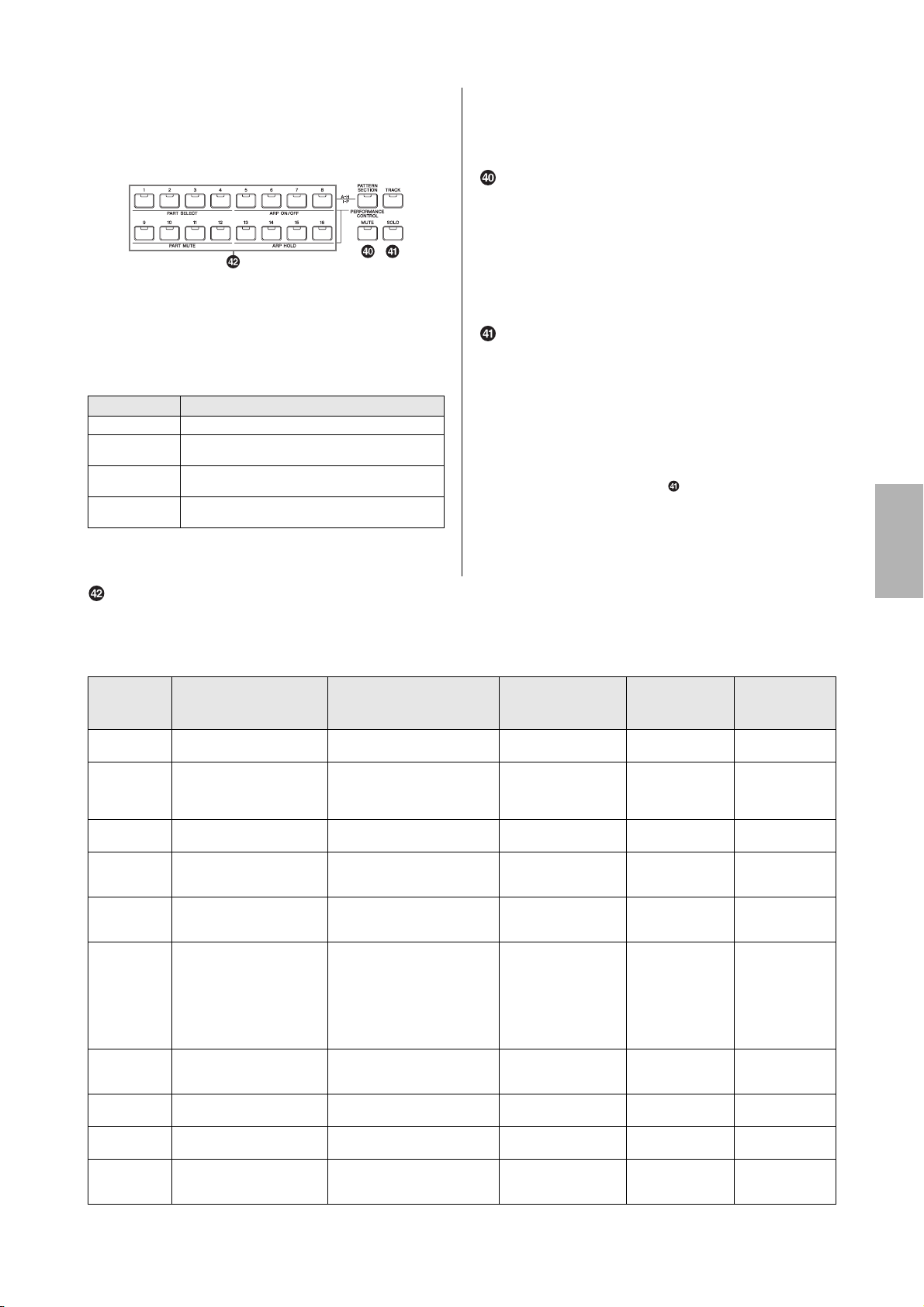
Bedienelemente und Funktionen
Parameter für alle Elemente, Parts oder Zonen in den
folgenden Modi gemeinsam bearbeiten können: Voice Edit,
Performance, Song/Pattern Mixing Edit, Mixing Voice Edit
und Master Edit.
S T
T [TRACK]-Taste
Wenn diese Taste im Song-/Pattern-Modus eingeschaltet ist,
können Sie mit den Zifferntasten [1] bis [16] die
entsprechenden Song-/Pattern-Spuren auswählen.
[MUTE]-Taste (Seite 38)
Wenn diese Taste im Normal-Voice-Edit-/Mixing-Voice-EditModus eingeschaltet ist, können mit den Zifferntasten [1] bis
[8] die Voice-Elemente (1 bis 8) stummgeschaltet werden.
Wenn diese Taste in den anderen Modi eingeschaltet ist,
können mit den Zifferntasten [1] bis [16] die Performance-
S [PATTERN SECTION/PERFORMANCE
CONTROL]-Taste
Diese Taste steht nur im Performance-Modus und im
Modus zur Verfügung. Im Performance-Modus werden mit
dieser Taste den Zifferntasten [1] bis [16] die folgenden
Funktionen zugeordnet.
Pattern-
Parts (1 bis 4), Song-Spuren/-Parts (1 bis 16) und PatternSpuren/-Parts (1 bis 16) stummgeschaltet werden.
[SOLO]-Taste (Seite 38)
Wenn diese Taste im Normal-Voice-Edit-/Mixing-Voice-EditModus eingeschaltet ist, können mit den Zifferntasten [1] bis
[8] die Voice-Elemente (1 bis 8) als Solo-Voice gewählt
Zifferntaste Funktion
[1] bis [4] Auswahl der Performance-Parts 1 bis 4.
[5] bis [8] Ein-/Ausschalten des Arpeggio Switch für die
[9] bis [12] Aktivieren/Aufheben der Stummschaltung für die
[13] bis [16]
Performance-Parts 1 bis 4.
Performance-Parts 1 bis 4.
Einstellen der Arpeggio-Haltefunktion für die
Performance-Parts 1 bis 4.
Im Pattern-Modus werden mit dieser Taste die Sections A bis
werden. Wenn diese Taste in den anderen Modi eingeschaltet
ist, kann mit den Zifferntasten [1] bis [16] ein PerformancePart (1 bis 4), ein(e) Song-Spur/-Part (1 bis 16) und ein(e)
Pattern-Spur/-Part (1 bis 16) auf Solo geschaltet werden.
HINWEIS Der Status der Tasten T – hat je nach momentan
ausgewähltem Modus unterschiedlichen Einfluss auf die
Zifferntasten [1] bis [16]. Beachten Sie die nachstehende
Tabelle.
H den Zifferntasten [1] bis [16] zugeordnet.
Zifferntasten [1] bis [16]
Die Verwendung dieser Tasten ist vom Status der Tasten [PATTERN SECTION/PERFORMANCE CONTROL], [TRACK], [MUTE]
und [SOLO] abhängig.
DEUTSCH
Funktionen der Zifferntasten [1] bis [16]
Modus Taste [PATTERN SECTION/
PERFORMANCE
Taste [TRACK]
eingeschaltet:
CONTROL] eingeschaltet:
Voice Play – Einstellung des Sendekanals der
Normal Voice
Edit
Drum Voice Edit – Wechselt im Edit-Modus vom
Performance
Play
Performance
Edit
Master Play –
Master Edit – Wechselt im Edit-Modus vom
Song/Pattern
Play
Song/Pattern
Mixing
Mixing Voice
Edit
Performance-Steuerung (S) Einstellung des Sendekanals der
Performance-Steuerung (S) Performance-Part-Auswahl
Section-Auswahl im PatternModus
Section-Auswahl im PatternModus
– Wechselt im Edit-Modus vom
– Element-Auswahl ([1] bis [8]) Element-
Tastatur
Common Edit zum Element Edit
und zur Element-Auswahl ([1] bis
[8])
Common Edit zum Drum Key Edit
Tastatur
([1] bis [4])
Einstellung des TastaturSendekanals (wenn der Voicebzw. Performance-Modus im
aktuellem Master verwendet wird)
oder Auswahl der Song-/PatternSpur (wenn der Song- bzw.
Pattern-Modus im aktuellen Master
verwendet wird)
Common Edit zum Zone Edit und
zur Zonen-Auswahl ([1] bis [8])
Auswahl Song-/Pattern-Spur Stummschaltung Song-/
Auswahl Song-/Pattern-Part Stummschaltung Song-/
Taste [MUTE]
eingeschaltet:
––Voice-Auswahl
ElementStummschaltung (Mute)
([9] bis [16])
––
Einstellung der PartStummschaltung
([1] bis [4])
Einstellung der PartStummschaltung
([1] bis [4])
– – Auswahl eines
–––
Pattern-Spur
Pattern-Part
Stummschaltung (Mute)
([9] bis [16])
Taste [SO LO]
eingeschaltet:
Auswahl SoloElement ([9] bis [16])
Auswahl des SoloParts ([1] bis [4])
Auswahl des SoloParts ([1] bis [4])
Auswahl Solo-Spur Song-/Pattern-
Auswahl Solo-Part Voice-Auswahl für
Auswahl SoloElement ([9] bis [16])
Alle Tasten
ausgeschaltet:
–
Auswählen einer
Performance
–
Master-Programms
Auswahl
den aktuellen Part
–
MOX6/MOX8 – Bedienungsanleitung
15
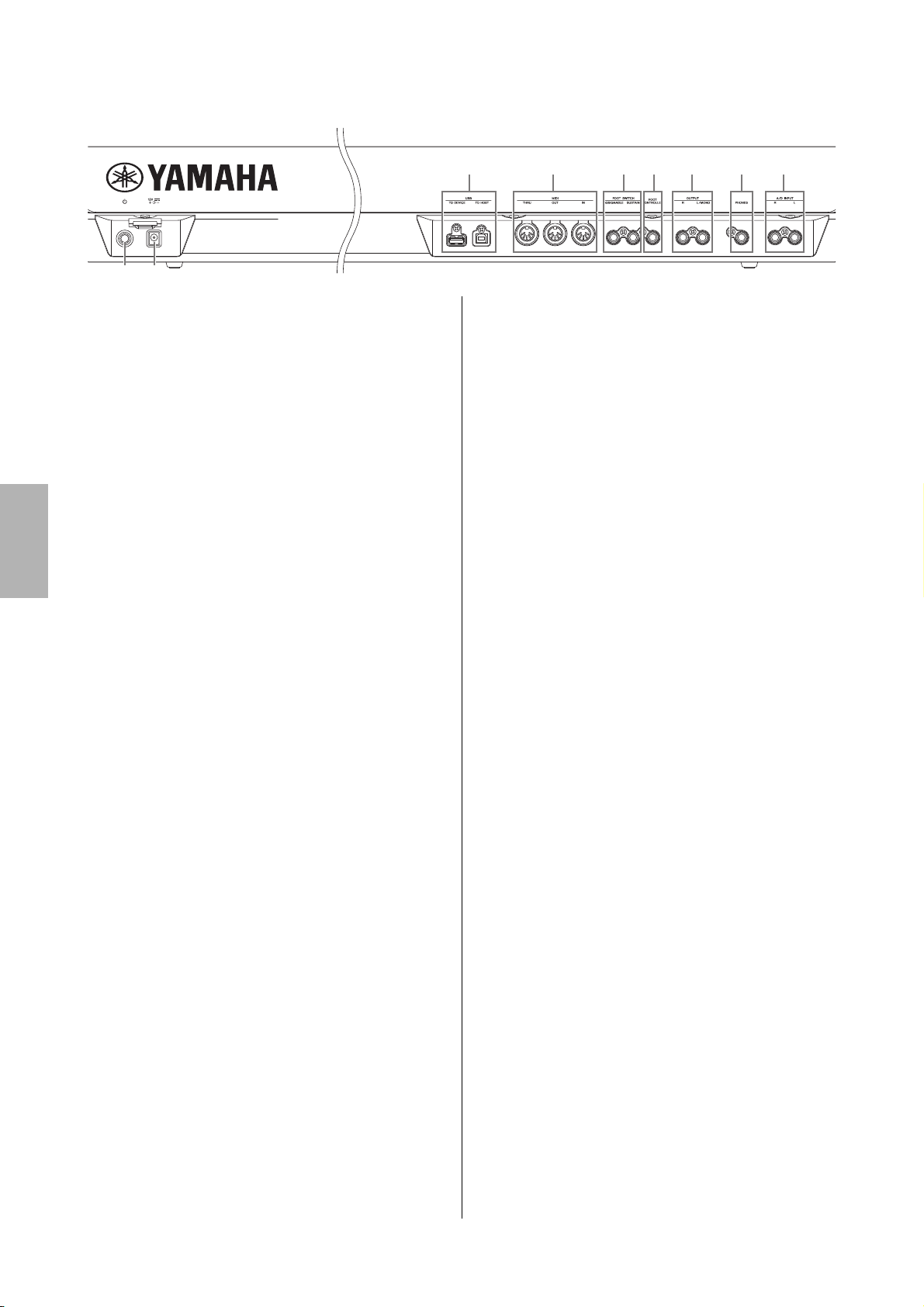
Bedienelemente und Funktionen
3456789
12
Rückseite
P Standby/On-Schalter (Seite 17)
Drücken Sie diesen Schalter, um das Gerät ein- (O) oder auf
Standby (N) zu schalten.
DC-IN-Anschluss (Seite 17)
Dient zum Anschluss des mitgelieferten Netzteils.
USB-Buchsen
Es gibt zwei verschiedene Arten von USB-Buchsen. An der
Rückseite des Instruments sind beide zu finden.
DEUTSCH
Die Buchse USB [TO HOST] wird zum Anschließen dieses
Instruments an den Computer via USB-Kabel benutzt und
ermöglicht die Übertragung von MIDI-Daten und Audiodaten
zwischen den Geräten. Im Unterschied zu MIDI kann die
USB-Technologie mehrere Ports über ein einzelnes Kabel
bedienen. Weitere Informationen dazu, wie der MOX6/MOX8
diese Anschlüsse behandelt, finden Sie auf Seite 51.
Der Anschluss USB [TO DEVICE] wird zum Anschließen
dieses Instruments an ein USB-Flash-Speichergerät via
USB-Kabel benutzt. Dadurch können Sie Daten, die auf
diesem Instrument erstellt wurden, auf dem externen USBFlash-Speichergerät speichern und Daten von einem USBFlash-Speichergerät in das Instrument laden. Speicher- und
Ladevorgänge erfolgen im File-Modus (Seite 57).
HINWEIS Das Instrument erkennt nur USB-Flash-Speicher. Andere
USB-Speichergeräte, wie etwa Festplatten, CD-ROMLaufwerke und USB-Hubs, können nicht verwendet werden.
HINWEIS Das Instrument unterstützt zwar den Standard USB 1.1, aber
Sie können auch ein Speichergerät des Standards USB 2.0 an
das Instrument anschließen und verwenden. Beachten Sie
jedoch, dass die Übertragungsgeschwindigkeit derjenigen
von USB 1.1 entspricht.
Buchsen MIDI [IN], [OUT], [THRU]
Über MIDI [IN] werden Steuer- oder Performancedaten von
einem anderen MIDI-Gerät empfangen, etwa von einem
externen Sequenzer. Damit kann das Instrument von einem
angeschlossenen externen MIDI-Gerät gesteuert werden.
MIDI [OUT] dient der Übertragung aller Steuerungs-,
Performance- und Wiedergabedaten von diesem Instrument
zu einem anderen MIDI-Gerät, beispielsweise zu einem
externen Sequenzer.
MIDI [THRU] dient der direkten Weiterleitung aller über MIDI
[IN] empfangenen MIDI-Daten an angeschlossene Geräte
und ermöglicht so die bequeme Verkettung weiterer MIDIInstrumente.
Buchsen FOOT SWITCH [ASSIGNABLE]/
[SUSTAIN]
Dienen zum Anschließen eines als Zubehör erhältlichen
Fußschalters FC3/FC4/FC5 an die Buchse [SUSTAIN] und
eines Fußschalters FC4/FC5 an die Buchse [ASSIGNABLE].
Bei Anschluss an die Buchse [SUSTAIN] dient der
Fußschalter als Halte- bzw. Sustain-Pedal. Bei Anschluss an
die Buchse [ASSIGNABLE] kann der Fußschalter eine der
vielen verschiedenen zuweisbaren Funktionen steuern.
Buchse [FOOT CONTROLLER]
Dient zum Anschließen eines als Zubehör erhältlichen
Fußcontrollers (FC7 usw.). Mit dieser Buchse können Sie
eine von vielen verschiedenen zuweisbaren Funktionen –
z. B. Lautstärke, Klangfarbe, Tonhöhe oder andere
Klangeigenschaften – stufenlos steuern.
Buchsen OUTPUT [L/MONO] und [R]
Über diese 1/4"-Mono-Klinkenbuchsen werden Audiosignale
mit Line-Pegel ausgegeben. Für eine monophone Ausgabe
verwenden Sie nur die Buchse [L/MONO].
Buchse [PHONES] (Kopfhörer)
Diese Standard-Stereo-Kopfhörerbuchse dient zum
Anschließen eines Stereokopfhörers. Diese Buchse gibt
ein Audiosignal aus, das dem an den Buchsen OUTPUT
[L/MONO] und [R] entspricht.
Buchsen A/D INPUT [L] und [R]
Externe Audiosignale können an diesen Klinkenbuchsen
(1/4"-Mono-Klinkenstecker) zugeführt werden.
Verschiedene Geräte wie Mikrofon, Gitarre, Bass, CD-Player,
Synthesizer können an diesen Buchsen angeschlossen
werden, und deren Audiosignal ist als Audio-Part der Voice,
der Performance, des Songs oder des Patterns zu hören.
Darüber hinaus können Sie die
Seite 37
(
Mikrofon
Verwenden Sie Mono-Klinkenstecker. Bei Stereosignalen
(zum Beispiel von Audiogeräten) benutzen Sie beide
Buchsen. Bei Monosignalen (z. B. von einem Mikrofon oder
einer Gitarre) verwenden Sie nur eine dieser Buchsen
(entsprechend der Einstellung des Parameters „Mono/
Stereo“).
HINWEIS Wenn Sie diese Buchsen verwenden, überprüfen Sie die
) verwenden, indem Sie an eine dieser Buchsen ein
anschließen und in das Mikrofon singen.
Einstellung des Parameters „Mono/Stereo“, die in den
einzelnen Modi in den folgenden Displays festgelegt werden
können:
• Voice-Modus: VCE A/D-Display im Utility-Modus
• Performance-Modus: A/D IN-Display in Common Edit
• Song-/Pattern-Modus: A/D IN-Display in Mixing Common
Edit
Vocoder-Spezialfunktion
MOX6/MOX8 – Bedienungsanleitung
16
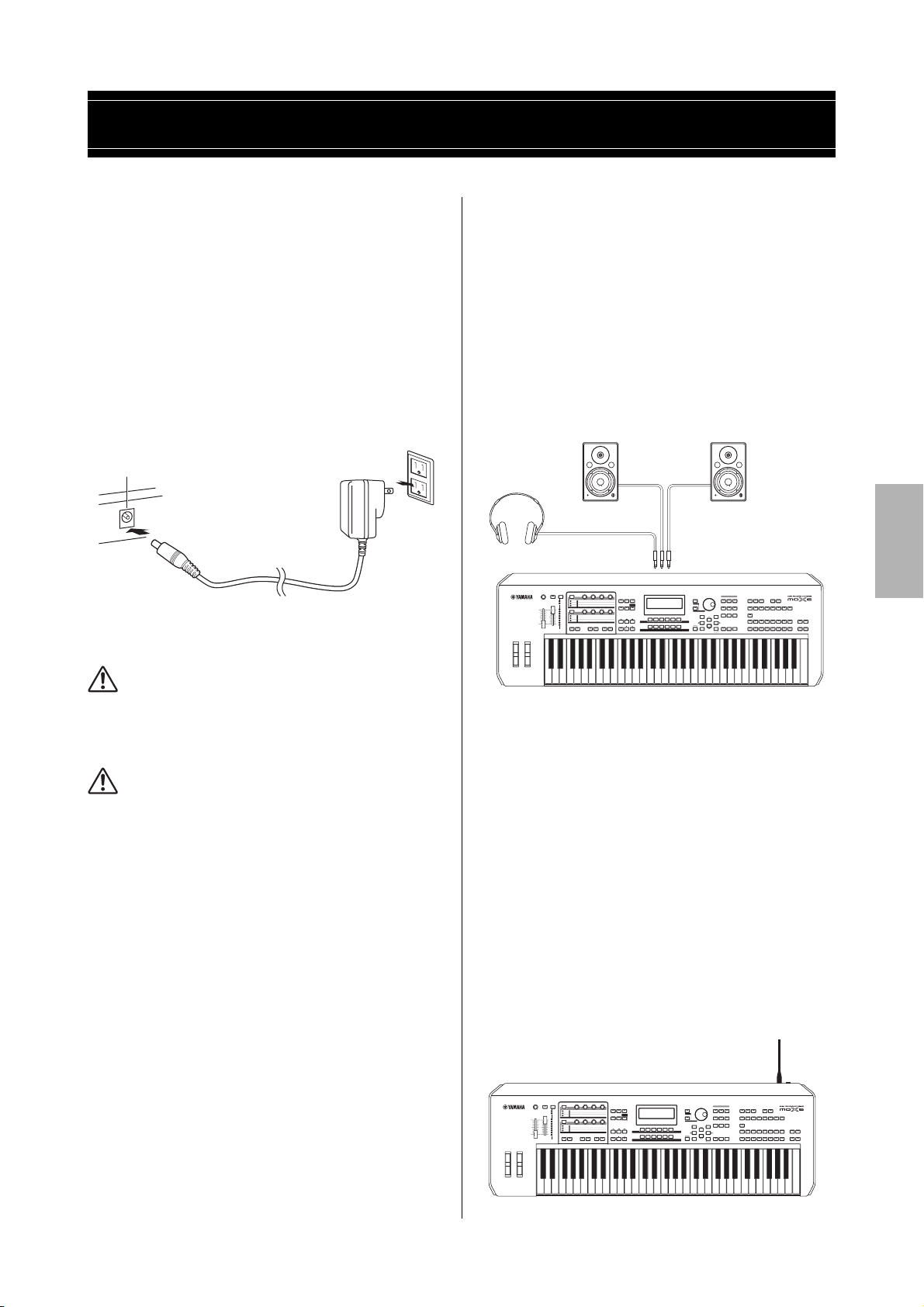
WARNUNG
VORSICHT
Spielvorbereitungen
1 DC IN
2 Netzstecker
Netzsteckdose
Aktivlautsprecher
(links)
Aktivlautsprecher
(rechts)
Kopfhörer
OUTPUT L/MONO OUTPUT R
PHONES
MOX6/MOX8
Standby/
OnSchalter
DC IN
MOX6/MOX8
Stromversorgung
Schließen Sie das mitgelieferte Netzteil (Seite 68) in der
folgenden Reihenfolge an. Bevor Sie das Netzteil
anschließen, achten Sie darauf, dass die Stromversorgung
des Instruments in den Standby-Modus geschaltet ist.
1 Schließen Sie den Stecker des Netzteils an die
DC-IN-Anschluss an der Rückseite des Geräts an.
2 Schließen Sie das andere Ende des Netzteils an
eine Netzsteckdose an.
HINWEIS Führen Sie diese Schritte in umgekehrter Reihenfolge aus,
wenn Sie das Gerät vom Netz trennen möchten.
Anschließen von Lautsprechern oder Kopfhörern
Da das Instrument keine eingebauten Lautsprecher besitzt,
müssen Sie die vom Instrument erzeugten Klänge über
externe Geräte abhören. Schließen Sie zu diesem Zweck
Kopfhörer, Aktivlautsprecher oder andere Geräte zur
Tonwiedergabe an, wie unten gezeigt.
Achten Sie beim Herstellen der Verbindungen darauf, dass
Ihre Kabel die angegebenen Bedingungen erfüllen.
DEUTSCH
Verwenden Sie das angegebene Netzteil (Seite 68). Die Benutzung
eines anderen Netzteils kann zu irreparablen Schäden am Netzteil
und am Instrument führen.
• Vergewissern Sie sich, dass Ihr MOX6/MOX8 für die
Wechselspannung geeignet ist, die in dem Gebiet zur Verfügung
steht, in dem Sie das Instrument verwenden möchten (siehe
Vermerk auf der Rückseite des Instruments). Wenn Sie das Gerät
an eine falsche Versorgungsspannung anschließen, kann dies zu
einer erheblichen Beschädigung der Schaltungen und im
Extremfall zu Stromschlägen führen!
• Auch wenn die Stromversorgung des Instruments in den StandbyModus geschaltet ist, nimmt das Gerät noch minimale elektrische
Leistung auf. Falls Sie das Instrument für längere Zeit nicht nutzen
möchten, sollten Sie unbedingt den Netzstecker aus der Steckdose
ziehen.
Einschalten des Systems
Vergewissern Sie sich, dass die Lautstärke am Instrument
und an den externen Geräten wie zum Beispiel Aktivboxen
auf Minimum eingestellt ist. Beim Anschließen der
Aktivboxen an das Instrument müssen Sie die Geräte in
folgender Reihenfolge einschalten.
Beim Einschalten:
Schalten Sie zuerst den MOX6/MOX8 und danach die
angeschlossenen Aktivboxen ein.
Beim Ausschalten:
Schalten Sie zuerst die angeschlossenen Aktivboxen und
danach den MOX6/MOX8 aus.
Bitte beachten Sie, dass sich der Schalter Standby/On
rechts (von der Tastatur aus gesehen) an der Rückseite des
MOX6/MOX8 befindet.
MOX6/MOX8 – Bedienungsanleitung
17
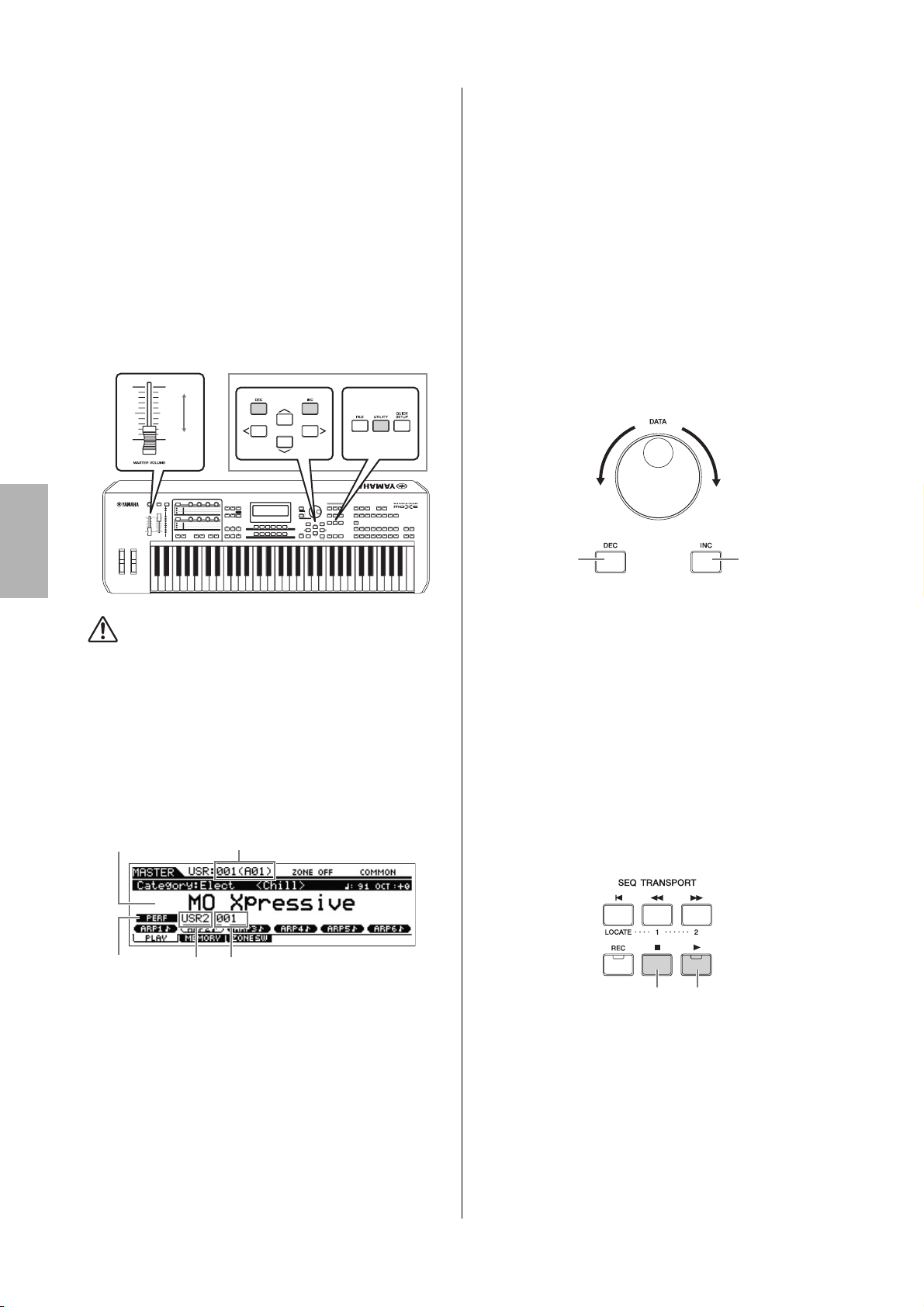
Spielvorbereitungen
VORSICHT
Stellen Sie die Lautstärke mit
dem Schieberegler MASTER
VOLUME ein.
Stellen Sie den Display-Kontrast ein.
Max.
Min.
MOX6/MOX8
Programmname Master-Programmnummer
Modus Bank Programmnummer
Wert verringern Wert erhöhen
Wert
verringern
Wert
erhöhen
Stopptaste Wiedergabetaste
Einstellen von Lautstärke und Display-Helligkeit
Stellen Sie die Lautstärkepegel des Instruments und des
angeschlossenen
gewünscht ein.
HINWEIS
Wenn sich das Display schlecht ablesen lässt, drücken Sie die
Taste [INC]/[DEC],
Verstärker-/Lautsprechersystems wie
Stellen Sie beim Anschließen an Aktivlautsprecher oder ein
PA-System den Regler MASTER VOLUME auf etwa 70 % ein,
und erhöhen Sie die Lautstärke der Aktivlautsprecher oder des
PA-Systems auf einen geeigneten Pegel.
während Sie die Taste [UTILITY] drücken.
Nummer des Master-Programms und der Status (Modus,
Bank sowie Nummer und Name des Programms) angezeigt,
der im aktuellen Master-Programm gespeichert ist.
HINWEIS Näheres zu den Bänken finden Sie auf Seiten 24 und 32.
Auswählen von Programmen
In der Grundeinstellung bietet der Master-Modus
insgesamt 128
Performance, Song und Pattern) und die Programmnummer
umfassen. Probieren Sie die unterschiedlichen MasterProgramme aus, um mit ihnen verschiedene Voices und
Performances zu spielen. Sie können die MasterProgrammnummer auch mit den Tasten [INC] und [DEC]
oder dem [DATA]-Rad ändern.
Programme, die jeweils den Modus (Voice,
DEUTSCH
Benutzen Sie die Kopfhörer nicht längere Zeit bei hoher Lautstärke.
Ihr Gehör könnte dadurch Schaden erleiden.
Inbetriebnahme
Versuchen Sie nun, auf der Tastatur einige der realistischen
und dynamischen Sounds des MOX6/MOX8zu erzeugen.
Wenn Sie das Instrument einschalten, erscheint das
folgende Display.
HINWEIS
HINWEIS Beachten Sie bitte, dass die in dieser Bedienungsanleitung
In diesem Status können Sie auf der Tastatur spielen und
die Klänge des ausgewählten Programms hören. In der
Grundeinstellung bietet der Master-Modus insgesamt 128
Programme, die jeweils den Modus (Voice, Performance,
Song und Pattern) und die Programmnummer umfassen.
Im oberen Bereich des Master-Play-Displays werden die
In der Grundeinstellung ist der Master-Modus ausgewählt.
Einzelheiten zu den Modi finden Sie auf
gezeigten Beispiel-Displays lediglich zur Illustration dienen
und vom tatsächlichen Aussehen an Ihrem Instrument
abweichen können.
Seite 22.
Wiedergabe derDemo-Songs
Der MOX6/MOX8 verfügt über eine Auswahl von DemoSongs, welche den dynamischen Sound und die
ausgeklügelten Funktionen dieses Instruments verdeutlichen.
Um sie wiederzugeben, gehen Sie wie folgt vor.
1 Drücken Sie die Taste [SONG], um in den Song-
Play-Modus zu wechseln.
Das Display PLAY wird angezeigt.
2 Drücken Sie die Taste SEQ TRANSPORT [F]
(Wiedergabe), um den Demo-Song zu starten.
Der momentan im Display angezeigte Song startet.
HINWEIS
3 Drücken Sie die SEQ-TRANSPORT-Taste [J]
(Stopp), um den Demo-Song zu stoppen.
4
Mit der Taste [INC]
Sie einen anderen Demo-Song auswählen.
5 Spielen Sie den ausgewählten Demo-Song, indem
Sie die Schritte 2 und 3 ausführen.
Verwenden Sie zum Anpassen der Lautstärke der
Demo-Songs den Schieberegler [MASTER VOLUME].
oder dem [DATA]-Rad können
MOX6/MOX8 – Bedienungsanleitung
18
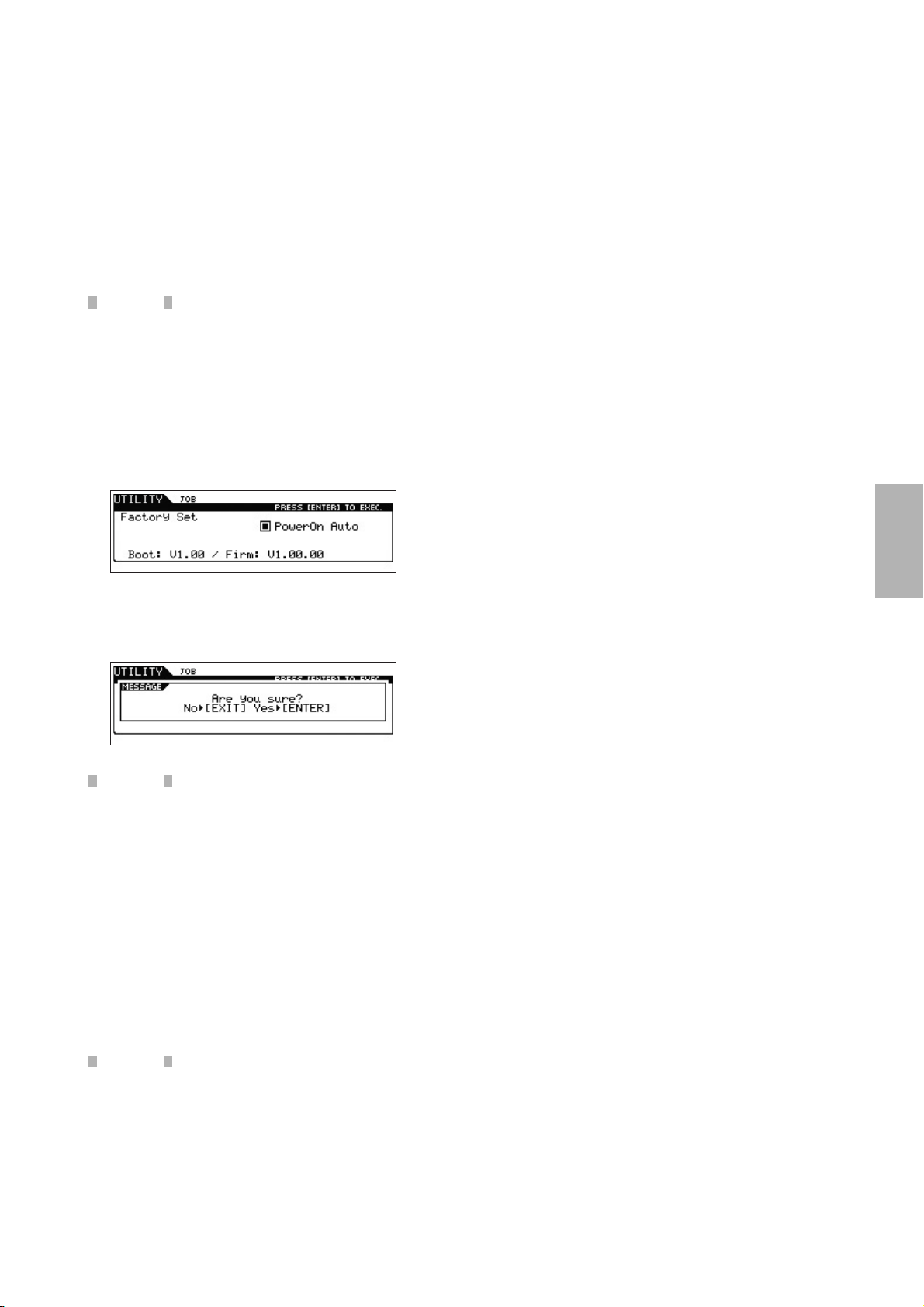
Zurücksetzen des
HINWEIS
HINWEIS
HINWEIS
Anwender-Speichers
(User Memory) auf die
Werkseinstellungen
Die ursprünglichen Werkseinstellungen für den AnwenderSpeicher dieses Synthesizers lassen sich folgendermaßen
wiederherstellen.
Bei der Wiederherstellung der Werkseinstellungen werden alle von
Ihnen vorgenommenen Voice-, Performance-, Song-, Pattern- und
Systemeinstellungen im Utility-Modus gelöscht. Vergewissern Sie
sich, dass Sie keine wichtigen Daten überschreiben! Daher müssen
Sie vor der Ausführung dieses Vorgangs unbedingt alle wichtigen
Daten auf einem USB-Flash-Speichergerät sichern (Seite 57).
1 Drücken Sie die Taste [UTILITY] und dann die
Taste [JOB], um das Factory-Set-Display
aufzurufen.
Spielvorbereitungen
2 Drücken Sie die [ENTER]-Taste.
Im Display werden Sie zur Bestätigung aufgefordert. Zum
Abbrechen dieses Vorgangs drücken Sie die Taste [EXIT].
Wenn das Kontrollkästchen „PowerOn Auto Factory Set“ aktiviert ist
und Sie den Factory-Set-Vorgang ausführen, wird der Factory-SetVorgang bei jedem Einschalten des Instruments automatisch
ausgeführt. Bedenken Sie, dass hierdurch auch Ihre eigenen Daten
im Flash-ROM bei jedem Einschalten des Gerätes gelöscht werden.
Normalerweise sollte daher dieses Kästchen nicht aktiviert sein.
Wenn Sie das Kontrollkästchen deaktivieren und den Factory-SetVorgang ausführen, wird der Factory-Set-Vorgang beim nächsten
Einschalten des Instruments nicht ausgeführt.
3 Drücken Sie die Taste [ENTER], um Factory Set
auszuführen.
Sobald der Factory-Set-Vorgang ausgeführt wurde, erscheint
im Display kurz die Meldung „Completed“ (Abgeschlossen),
und das vorherige Display wird wieder angezeigt.
DEUTSCH
Bei Factory-Set-Vorgängen, deren Verarbeitung länger dauert, wird
während des Vorgangs die Meldung „Now executing Factory Set…“
(„Factory Set wird ausgeführt…“) angezeigt. Versuchen Sie niemals,
das Gerät auszuschalten, während eine solche Meldung angezeigt
wird. Das Ausschalten des Geräts in diesem Status führt zum Verlust
sämtlicher Daten und unter Umständen zu einer vollständigen
Systemblockade (aufgrund der Beschädigung der Daten im FlashROM). Das bedeutet, dass dieser Synthesizer auch beim nächsten
Einschalten möglicherweise nicht ordnungsgemäß hochgefahren wird.
MOX6/MOX8 – Bedienungsanleitung
19
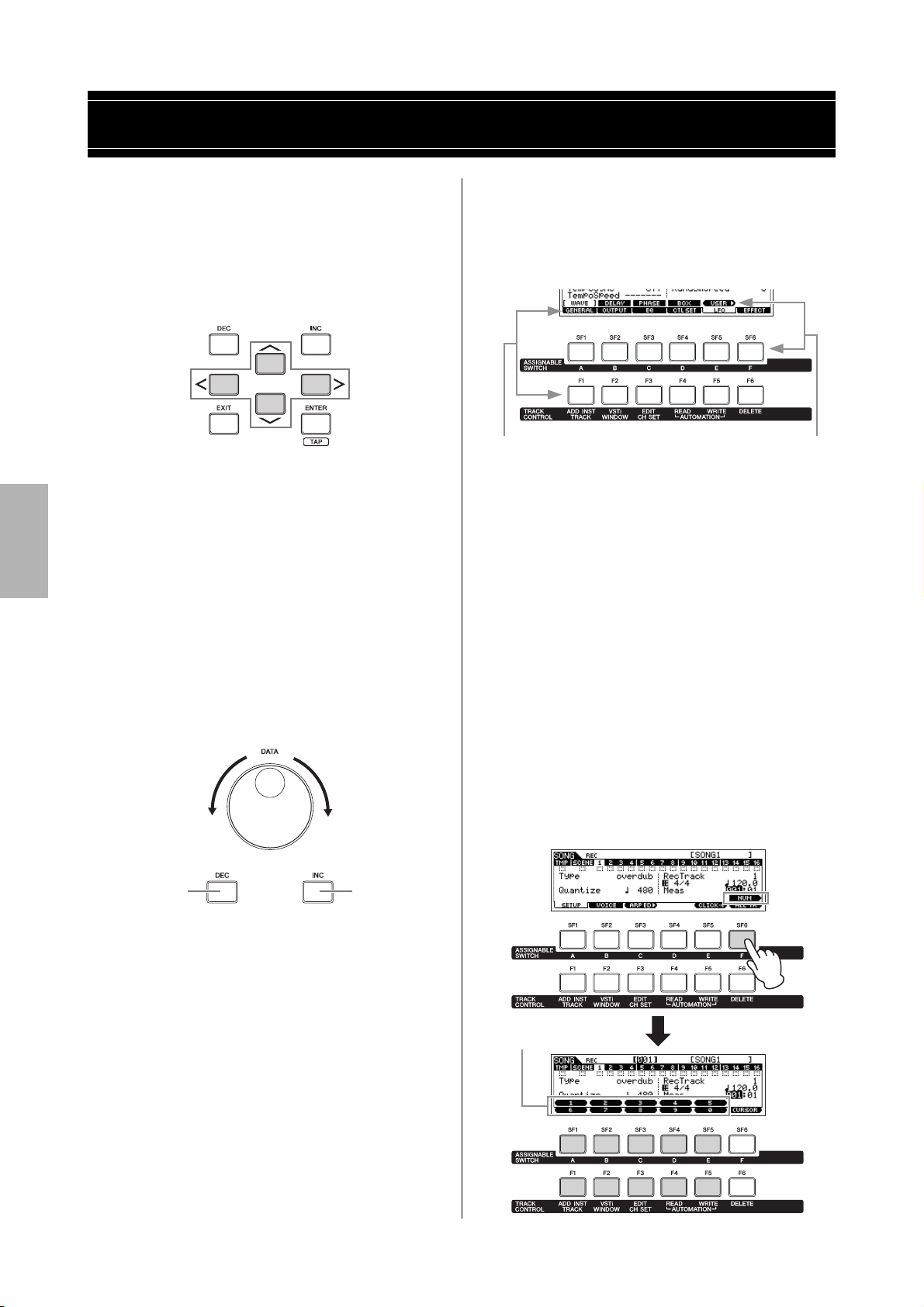
Grundfunktionen
Wert verringern Wert erhöhen
Wert
verringern
Wert
erhöhen
Diese Funktionen können mit
den entsprechenden Tasten ([F1]
bis [F6]) ausgewählt werden.
Diese Funktionen können mit den
entsprechenden Tasten ([SF1] bis
[SF6]) ausgewählt werden.
Sie können diese Tasten als
Ziffernblock verwenden.
Bewegen des Cursors
Mit diesen vier Tasten können Sie den Cursor auf dem
Display zu den verschiedenen auswählbaren Einträgen und
Parametern bewegen. Ein ausgewählter Eintrag wird
markiert (der Cursor wird als dunkler Block mit invertierten
Buchstaben angezeigt). Mit dem Rad [DATA] sowie den
Tasten [INC] und [DEC] können Sie den Wert des
ausgewählten Eintrags (Parameters) ändern.
DEUTSCH
Parameterwerte ändern (bearbeiten)
Wenn Sie das Rad [DATA] nach rechts drehen (im
Uhrzeigersinn), wird der Wert erhöht, wenn Sie es nach links
drehen (gegen den Uhrzeigersinn), wird der Wert verringert.
Mit der [INC]-Taste können Sie einen Parameterwert um 1
erhöhen und mit der [DEC]-Taste um 1 verringern. Zum
stufenlosen Erhöhen oder Verringern des Wertes können
halten Sie eine der Tasten gedrückt.
Bei Parametern mit einem großen Wertebereich können
Sie den Wert um 10 erhöhen, indem Sie die [SHIFT]-Taste
gedrückt halten und zusätzlich die [INC]-Taste drücken.
Um den Wert um 10 zu verringern, drücken Sie bei gedrückt
gehaltener [SHIFT]-Taste die [DEC]-Taste.
aufrufen können. Beachten Sie, dass sich die verfügbaren
Unterfunktionen nach der ausgewählten Funktion richten.
Der Bildschirm im folgenden Beispiel wird geöffnet, wenn
Sie die Taste [F5] LFO und danach die Taste [SF1] WAVE
drücken. In diesem Beispiel ist der Taste [SF6] keine
Unterfunktion zugewiesen.
.
Eine Zahl direkt eingeben
Bei Parametern mit großem Wertebereich können Sie den
Wert auch direkt eingeben, indem Sie die Tasten unterhalb
des LCD-Displays als Ziffernblock verwenden. Wenn sich
der Cursor auf einem solchen Parameter befindet, wird
rechts unten auf dem LCD-Display das Symbol [NUM]
angezeigt. Drücken Sie nun die Taste [SF6] NUM, werden
den Tasten [SF1] bis [SF5] und [F1] bis [F5] die
verschiedenen Ziffern (1–9, 0) zugeordnet (siehe unten),
sodass Sie Zahlen direkt mit diesen Tasten eingeben
können. Bei manchen Parametern kann ein negativer Wert
eingegeben werden. Wenn ein solcher Parameter
ausgewählt ist und Sie einen
möchten, drücken Sie die Taste [F6] (der „–“ zugeordnet ist)
und verwenden dann die Tasten [SF1] bis [SF5] und [F1] bis
[F5]. Drücken Sie nach dem Eingeben der Zahl die Taste
[ENTER], um den Wert zu übernehmen und den
Zahleneingabemodus zu beenden.
negativen Wert eingeben
Funktionen und Unterfunktionen
Jeder der oben beschriebenen Modi enthält verschiedene
Bildschirme mit zahlreichen Funktionen und Parametern.
Zum Navigieren durch diese Bildschirme und zum
Auswählen der gewünschten Funktionen können Sie die
Tasten [F1] bis [F6] sowie die Tasten [SF1] bis [SF6]
verwenden. Wenn Sie
verfügbaren Bildschirme oder Menüs direkt
unten im Display angezeigt (siehe folgende Abbildung).
Je nach ausgewähltem Modus stehen bis zu sechs
Funktionen
aufrufen können. Beachten Sie, dass sich die verfügbaren
Funktionen nach dem
ausgewählter Funktion stehen bis zu sechs Unterfunktionen
zur Verfügung, die Sie mit den Tasten [SF1] bis [SF6]
MOX6/MOX8 – Bedienungsanleitung
20
zur Verfügung, die Sie mit den Tasten [F1] bis [F6]
einen Modus auswählen, werden die
ausgewählten Modus richten. Je nach
über den Tasten
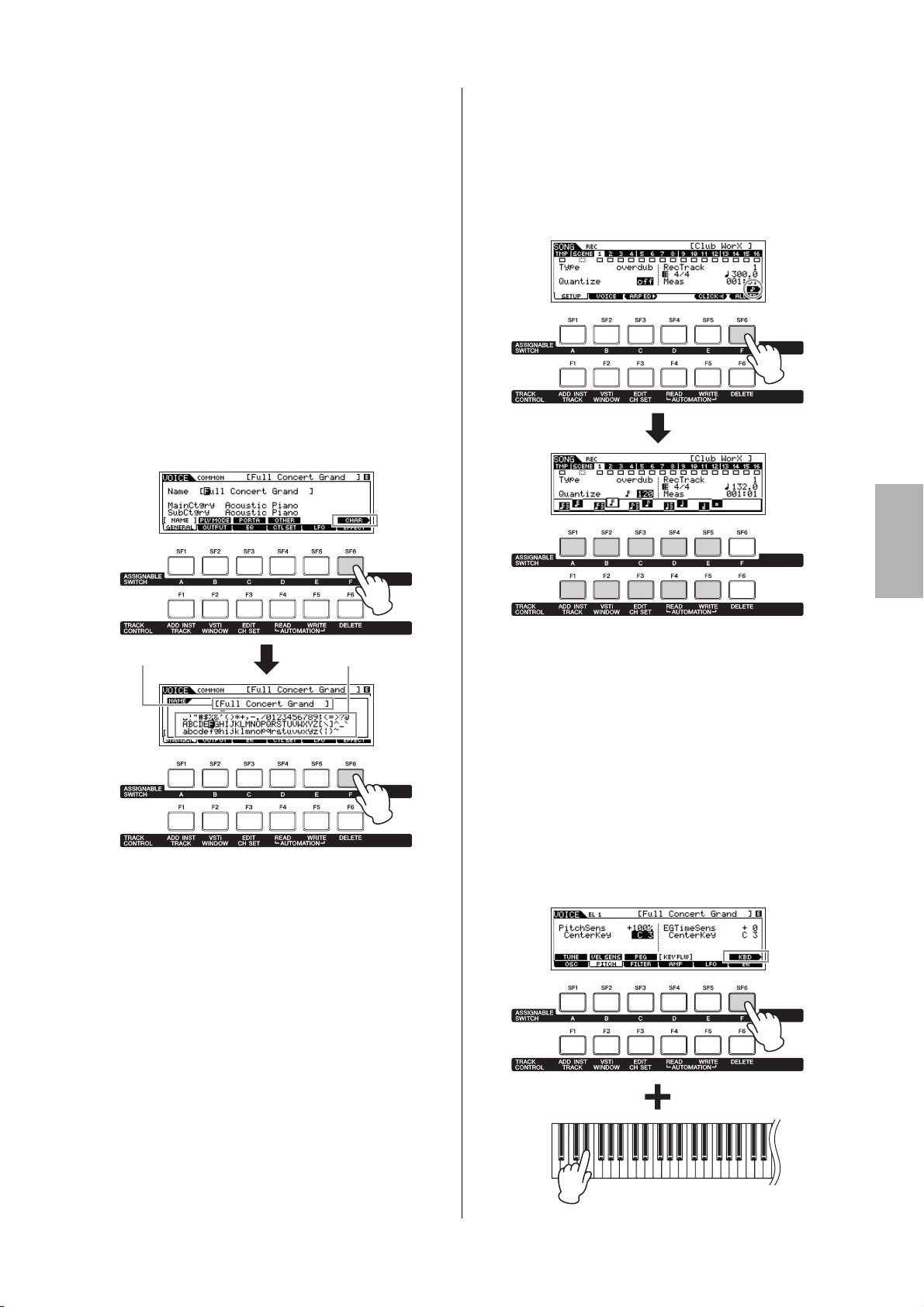
Grundfunktionen
ZeichenlisteBearbeitungsbereich
Notenart-Auswahlfenster
Benennen (Zeicheneingabe)
Die Ihnen erstellten Daten wie z. B. Voices,
Songs, Patterns und Dateien, die auf dem USB-FlashSpeichergerät abgelegt sind, können Sie frei benennen.
Wenn sich der Cursor auf einem solchen
Benennungsparameter
Display das CHAR-Symbol
Taste [SF6] drücken, erscheint das Input-Character-Fenster
(siehe unten).
Im Edit-Bereich (Bearbeiten) können Sie mit den Tasten [<]
und [>] den Cursor bewegen, während Sie die Taste [SF6]
halten, um die Position festzulegen, an der das Zeichen
eingegeben werden soll.
In der Zeichenliste können Sie den Cursor bewegen, um das
einzugebende Zeichen auszuwählen, indem Sie das [DATA]Rad drehen oder die Taste [INC] bzw. [DEC] drücken und
gleichzeitig die Taste [SHIFT] gedrückt halten. Drücken Sie
nach beendeter Zeicheneingabe die Taste [ENTER], damit
der soeben bearbeitete Name übernommen und dieser
Status beendet wird.
befindet, erscheint unten rechts im
. Wenn Sie in diesem Zustand die
Performances,
Eine Notenart auswählen
Wenn sich der Cursor auf einem Parameter befindet, für den
die Notenarten eingestellt werden sollen, erscheint in der
unteren rechten Ecke des LCD-Displays das Notensymbol.
Damit wird angezeigt, dass Sie durch Drücken der Taste
[SF6] das Notenart-Auswahlfenster aufrufen können. Durch
Drücken der Tasten [F1] bis [F5] und der Tasten [SF1] bis
[SF5] können Sie die Notenart eingeben.
Noten-(Tasten-) und VelocityEinstellungen
Für verschiedene Parameter können Sie für eine Funktion
einen Tastaturbereich (Key Range) oder Velocity-Bereich
einstellen (z. B. Einrichten eines Teilungspunkts für die
Tastatur), indem Sie bestimmte Notenwerte festlegen. Sie
können diese Parameter mit Hilfe der Tasten [INC] und [DEC]
oder mit dem [DATA]-Rad einstellen. Sie können die Werte
jedoch auch direkt über die Tastatur eingeben, indem Sie die
entsprechenden Tasten drücken. Wenn sich der Cursor auf
einem solchen Parameter befindet, erscheint unten rechts im
Display das KBD-Symbol. Um die Note oder die Velocity
direkt über die Tastatur einzustellen, halten Sie die [SF6]Taste gedrückt, und drücken Sie die gewünschte Taste.
DEUTSCH
MOX6/MOX8 – Bedienungsanleitung
21
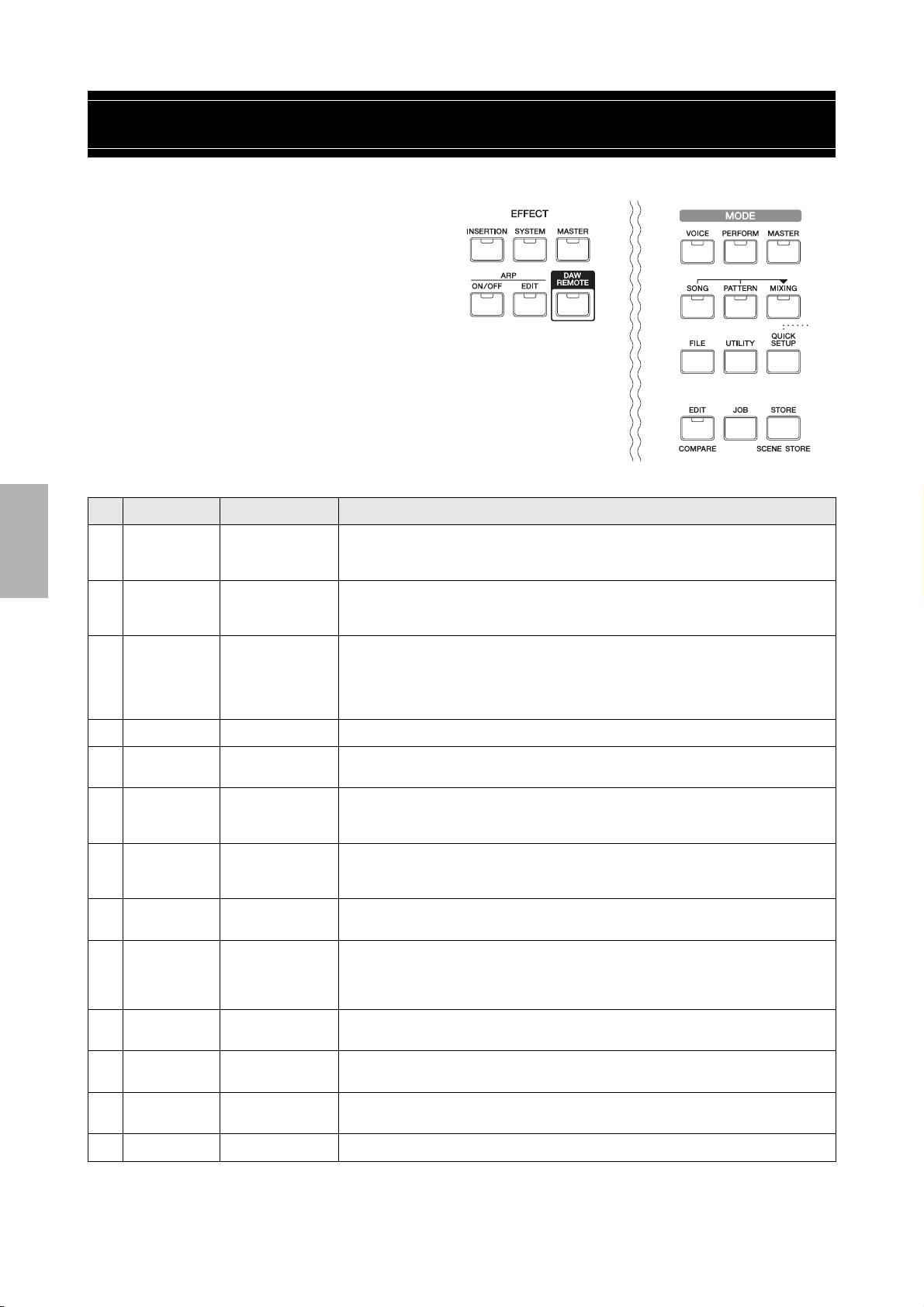
Quick Guide
123
456
789
!@#
)
Modi
Es gibt verschiedene Betriebsarten oder Modi in
diesem Instrument, die über die zehn Modustasten
1 bis ) aufgerufen werden können. Darüber hinaus
gibt es drei verschiedene „globale“ Modi (Edit, Job und
Store), die in allen diesen Modi zur Verfügung stehen
und mit den Tasten ! bis # ausgewählt werden.
DEUTSCH
Nr. Tas te Modus Beschreibung
[VOICE] Voice-Modus Dieser Synthesizer bietet eine Fülle hochwertiger dynamischer Sounds, die als „Voices“ bezeichnet
1
[PERFORM] Performance-Modus
2
[MASTER] Master-Modus Sie können Einstellungen registrieren, die Sie im Voice-, Performance-, Song- oder Pattern-Modus
3
[SONG] Song-Modus In diesem Modus können Sie eigene Songs aufzeichnen, bearbeiten und abspielen.
4
[PATTERN] Pattern-Modus In diesem Modus können Sie Rhythmus-Patterns wiedergeben, aufnehmen und bearbeiten oder
5
[MIXING] Song-Mixing-Modus/
6
[FILE] File-Modus In diesem Modus können Sie Daten, die auf diesem Instrument erstellt wurden, auf einem externen
7
[UTILITY] Utility-Modus In diesem Modus können Sie Parameter einstellen, die sich auf das gesamte System dieses
8
Pattern-MixingModus
werden. Im Voice-Modus können Sie jeweils eine davon auf der Tastatur spielen. Außerdem können
Sie in diesem Modus auch eigene Voices erzeugen.
In diesem Modus können Sie Performances spielen und erzeugen. Im Performance-Modus können
Sie mehrere verschiedene
(Split-Modus) zwei verschiedene Voices spielen.
häufig
verwenden, und den Modus zusammen mit Ihren gewünschten Einstellungen mit einem
einzigen Tastendruck schnell aufrufen,
In diesem Modus können Sie außerdem die Tastatur in vier separate Bereiche unterteilen – so als ob
Sie vier verschiedene MIDI-Keyboards spielten.
Ihre eigenen Rhythmus-Patterns spielen, die Basis für einen Song sein können.
In diesem Modus können Sie gezielt einzelne Parameter des multitimbralen Klangerzeugers für die
Song-/Pattern-Wiedergabe einstellen.
USB-Flash-Speichergerät speichern und Daten von einem USB-Flash-Speichergerät in den
MOX6/MOX8 laden.
Instruments beziehen.
Voices gemeinsam in einem Layer einsetzen oder mit geteilter Tastatur
ohne vorher in den jeweiligen Modus umschalten zu müssen.
[QUICK SETUP] Quick-Setup-Modus In diesem Modus können Sie bis zu sechs Einstellungen für die MIDI-Verbindung und die
9
[DAW REMOTE] Remote-Modus
)
[EDIT] Edit-Modus In diesem Modus können Sie für die Modi Voice, Performance, Song, Pattern und Master
!
[JOB] Job-Modus In diesem Modus können Sie verschiedene Befehle ausführen, die bei der Erstellung eigener
@
[STORE] Store-Modus In diesem Modus können Sie das bearbeitete Programm im internen Speicher ablegen.
#
MOX6/MOX8 – Bedienungsanleitung
22
Audioverbindung zwischen dem Instrument und dem Computer als „Quick Setup“
(Schnelleinrichtungen) speichern. Bei Bedarf lassen sich diese individuellen Einstellungen mit
einem einzigen Tastendruck aufrufen.
In diesem Modus können Sie DAW-Software auf Ihrem Computer mit den Elementen am Bedienfeld
des Instruments steuern.
verschiedene Parameter bearbeiten.
Programme hilfreich sind. Hierzu zählen Initialisieren, Kopieren und MIDI-Datenkonvertierung.
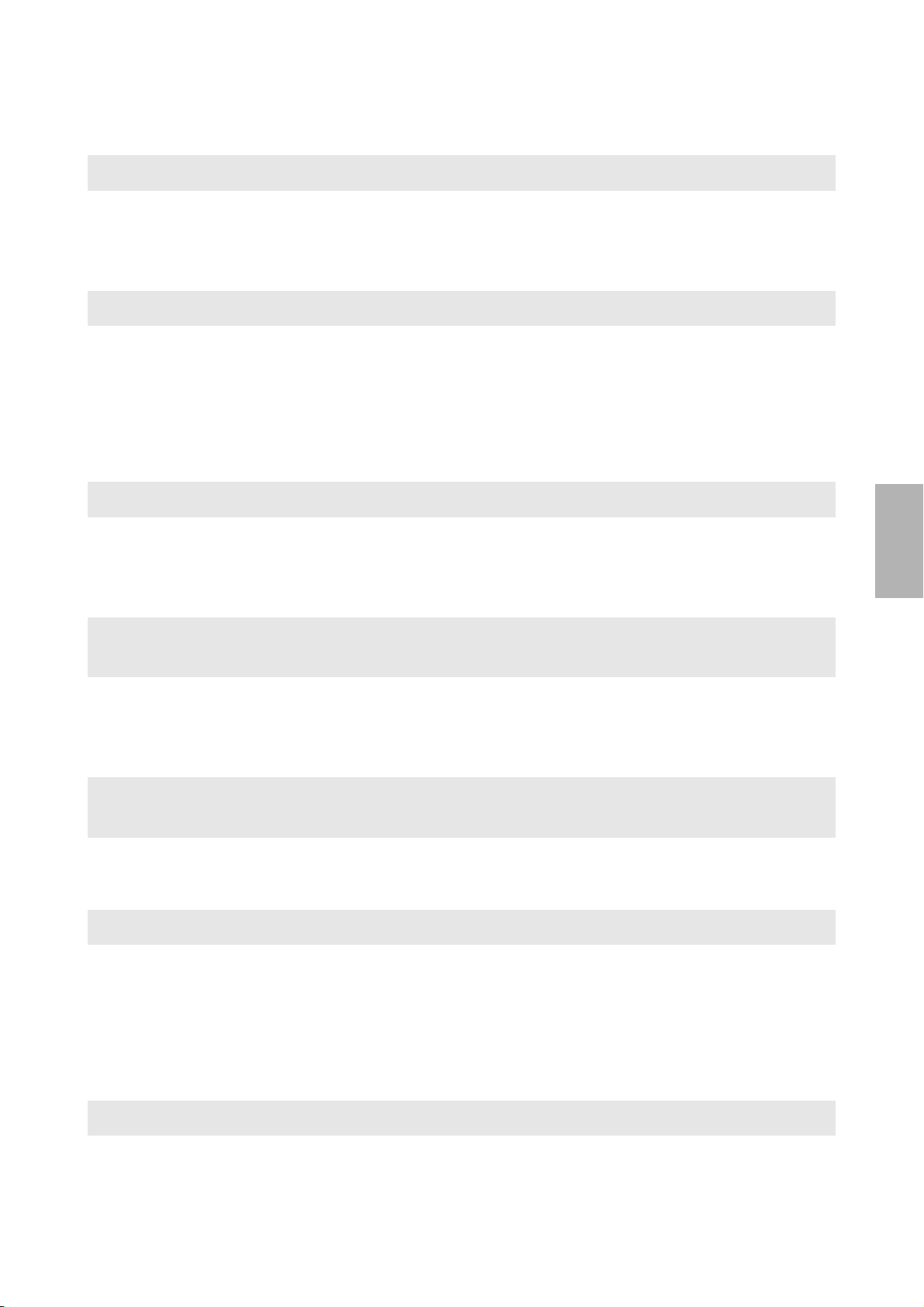
Grundsätzliche Erläuterungen
Voices – die Grundbausteine des MOX6/MOX8
Auswählen einer Preset-Voice ............................................................................................ Seite 24
Bearbeiten einer Voice........................................................................................................ Seite 27
Kombinieren von Voices zum Erstellen von Performances
Im Voice-Modus eine neue Performance mit Ihren Lieblings-Voices erzeugen
(Performance Creator)........................................................................................................ Seite 30
Auswählen von Performances............................................................................................. Seite 32
Bearbeiten einer Performance ............................................................................................ Seite 32
Quick Guide
Anschließen eines Mikrofons oder anderer Audioausrüstung
Spielen auf der Tastatur bei gleichzeitiger Wiedergabe des Tonsignals
an den Buchsen A/D INPUT [L]/[R] .................................................................................... Seite 36
Songs/Patterns – erstellt durch Aufnahme Ihres Tastaturspiels und Kombination
von Pattern-Sections
Erstellen eines eigenen Songs ........................................................................................... Seite 38
Erstellen eines eigenen Patterns ........................................................................................ Seite 44
Master-Modus – Master-Keyboard-Setups erstellen oder sofort Ihre gewünschten
Programme aufrufen
Verwendung als Master-Keyboard (Master-Modus) ............................................................ Seite 55
Musik am Computer produzieren
DEUTSCH
Aufnehmen Ihres Spiels auf dem MOX6/MOX8 in der DAW............................................... Seite 52
Verwendung des MOX6/MOX8 als Klangerzeuger für die DAW-Wiedergabe..................... Seite 52
Fernsteuerung der DAW-Software (Remote-Modus) .......................................................... Seite 53
Verwendung von MOX6/MOX8 Editor VST als Software-Synthesizer ................................ Seite 54
Globale Einstellungen und Datensicherung
Globale Systemeinstellungen (Utility-Modus/Quick Setup)................................................. Seite 56
Speichern/Laden von Daten im File-Modus........................................................................ Seite 57
MOX6/MOX8 – Bedienungsanleitung
23

Quick Guide
HINWEIS
Main Category
(Hauptkategorie)
Bank Programmnummer Unterkategorien
Voice-Name
Spielen auf der Tastatur im Voice-Modus
Im Voice-Play-Display (dem Hauptdisplay des Voice-Modus)
können Sie eine einzelne Voice auswählen und spielen.
Die Voices dieses Instruments sind in die folgenden zwei
Kategorien eingeteilt:
Normal-Voices
Normal-Voices sind meist Klänge von Musikinstrumenten
(Klavier, Orgel, Gitarre usw.), die Sie über die gesamte
Tastatur spielen können.
Drum-Voices
Drum-Voices (Schlagzeug-Voices) sind meist Percussionoder Schlagzeugsounds, die einzelnen Tasten auf der
Tastatur zugewiesen sind. Mit diesen Voices werden
Rhythmus-Parts gespielt.
Dieses Instrument besitzt Banken zum Speichern von
Voices. Es gibt drei verschiedene Haupttypen von Banken:
DEUTSCH
Preset, User und GM. Welche Voices sie enthalten und
welche Funktionen sie bieten, hängt von der jeweiligen Bank
ab (siehe unten).
HINWEIS Ausführliche Informationen über Voices finden Sie im
Abschnitt „Grundstruktur“. Eine Liste der Preset-Voices
enthält die PDF-Datei „Datenliste“.
Auswählen einer Preset-Voice
1 Drücken Sie die Taste [VOICE].
Damit wird das Voice-Play-Display aufgerufen. (Die LED der
Taste [VOICE] leuchtet.)
2 Wählen Sie mit den Tasten BANK SELECT
[DEC]/[INC] eine Voice-Bank aus.
Wenn Sie in diesem Status auf der Tastatur spielen, erklingt
die Voice, die im Display angezeigt wird. Nachfolgend
werden die im Voice-Play-Display angezeigten Parameter
kurz erklärt.
I Voice-Play-Display
Preset-Banken
Die Preset-Banken enthalten einen kompletten Satz speziell
programmierter (voreingestellter) Voices. Voices, die Sie
bearbeitet haben, können nicht in den Preset-Banken
gespeichert werden.
User-Banken
Die User-Banken (Anwender-Banken) enthalten Voices,
die Sie bearbeitet und gespeichert haben. Standardmäßig
bestehend diese aus Preset-Voices.
Wenn eine Voice einer User-Bank (eine User-Voice) überschrieben
oder ersetzt wird, geht diese User-Voice verloren. Wenn Sie eine
bearbeitete Voice speichern, achten Sie darauf, keine wichtigen
User-Voices zu löschen.
GM-Bank
Die GM-Bank enthält die Voices, die entsprechend dem
GM-Standard zugeordnet wurden.
GM-Voice
GM (General MIDI) ist ein weltweiter Standard zur VoiceOrganisation und für MIDI-Funktionen von Synthesizern und
Klangerzeugern. Er wurde vorrangig dafür konzipiert, dass alle
Songs, die mit einem GM-Gerät erstellt wurden, auf jedem
beliebigen anderen GM-Gerät – unabhängig von Hersteller und
Modell –
Synthesizers ist so aufgebaut, dass GM-Song-Daten entsprechend
dieser Standardisierung interpretiert werden. Allerdings stimmt der
Klang
Klangerzeugers überein.
Im Voice-Modus stehen insgesamt 15 Banken zur Verfügung
(Preset-Bank 1–8, User-Bank 1–3, GM-Bank, Preset-DrumBank, User-Drum-Bank, GM-Drum-Bank). Jede dieser
Banken enthält die dem Voice-Typ entsprechenden Voices.
Im Voice-Play-Display können Sie die gewünschte Voice aus
verschiedenen Voice-Banken auswählen und spielen.
nahezu gleich klingen. Die GM-Voice-Bank dieses
möglicherweise nicht exakt mit dem des ursprünglichen
Normal-Voice-Banken
Für die Normal-Voices gibt es 12 verschiedene Banken:
PRE1–8 (Preset-Banken), USR1–3 (User-Banken),
GM (GM-Bank).
Drum-Voice-Banken
Für die Drum-Voices gibt es drei verschiedene Banken:
PDR (Preset-Drum-Bank), UDR (User-Drum-Bank), GMDR
(GM-Drum-Bank).
3 Wählen Sie mit dem [DATA]-Rad oder den Tasten
[INC]/[DEC] eine Voice aus.
HINWEIS Sie können die Voice-Nummer mit dem [DATA]-Rad oder
HINWEIS Um schnell in Zehnerschritten vorwärts durch die
den Tasten [INC]/[DEC] auswählen. Mit diesem Vorgang
können Sie auch zu Voices in folgenden oder
vorhergehenden Banken wechseln.
Programm-(Voice-)Nummern zu schalten, halten Sie
im Play-Display die
die Taste [INC].
drücken Sie bei gedrückt gehaltener Taste [SHIFT] die
Taste [D EC ].
Taste [SHIFT] gedrückt und drücken
Um den Wert um 10 zu verringern,
4 Spielen Sie auf der Tastatur.
24
MOX6/MOX8 – Bedienungsanleitung

Quick Guide
Main Category (Hauptkategorie)
Unterkategorien
Voice-Liste der momentan
ausgewählten Kategorie
Hauptkategorie-Symbol
Unterkategorien
Favorite-Markierungen
Verwenden der Category-SearchFunktion
Die Voices sind zur besseren Handhabbarkeit in bestimmte
Kategorien eingeteilt, ungeachtet ihrer Speicherbank. Die
Kategorien sind nach dem allgemeinen Instrumententyp
oder dem Klangcharakter
Funktion (Kategoriesuche)
gewünschten Sounds gelangen.
1
Drücken Sie im Voice-Play-Display die Taste
[CATEGORY SEARCH]
Das Category-Search-Display erscheint.
2
Bewegen Sie den Cursor mit der Cursortaste
auf „Main“ (Hauptkategorie), und wählen Sie mit
dem [DATA]-Rad die Hauptkategorie aus.
unterteilt. Mit der Category-Search-
können Sie schnell zu den
.
[u]
3 Bewegen Sie den Cursor mit der Cursortaste [d]
auf „Sub“ (Unterkategorie), und wählen Sie mit
dem [DATA]-Rad die Unterkategorie aus.
4 Drücken Sie die Taste [ENTER] oder die
Cursortaste [>], um die ausgewählte Kategorie
schließlich aufzurufen.
Die Voice-Liste der ausgewählten Kategorie wird angezeigt.
Gruppieren der meistverwendeten
Voices – Favorite-Kategorie
Die Kategoriesuche bietet auch eine praktische FavoriteKategorie, mit der Sie Ihre Lieblings-Voices bzw. die am
häufigsten verwendeten Voices zur einfachen Auswahl
zusammenfassen können. Dies ist eine weitere nützliche
Möglichkeit, wie Sie aus der riesigen Anzahl von Voices,
die auf dem Instrument verfügbar sind, schnell die
benötigten Voices auswählen können.
Speichern Ihrer Lieblings-Voices in der
Favorite-Kategorie
1 Führen Sie Schritt 1 bis 4 im Abschnitt
„Verwenden der Category-Search-Funktion“ aus,
um die Voice-Liste der ausgewählten Kategorie
aufzurufen.
2 Wählen Sie die gewünschte Voice mit den
Cursortasten [ ]/[ ] oder dem [DATA]-Rad aus.
3 Drücken Sie die Taste [F5] SET/CLR, um die
Favorite-Markierung einzuschalten.
Damit wird die Favorite-Markierung eingeschaltet, d. h, sie
wird gefüllt dargestellt
in die Favorite
[F5] SET/CLR erneut drücken, wird die Favorite-Markierung
nur noch als Umriss dargestellt ( ).
Um weitere Voices als Favoriten zu speichern, wiederholen
Sie die Schritte 2 bis 3.
Um alle Voices aus der Favorite-Kategorie zu entfernen,
drücken Sie die Taste [F6] CLR ALL.
-Kategorie aufgenommen. Wenn Sie die Taste
( ), und die ausgewählte Voice wird
DEUTSCH
5 Wählen Sie die Voice mit den Cursortasten
[ ]/[ ] oder dem [DATA]-Rad aus.
Wenn Sie die Kategorie wechseln möchten, drücken Sie die
Cursortaste [<] oder die Taste [EXIT] und kehren zu Schritt 2
zurück.
6 Drücken Sie die Taste [ENTER], um die Voice
tatsächlich aufzurufen.
Das Category-Search-Display wird geschlossen.
4 Wenn Sie mit dem Speichern von Voices in der
Favorite-Kategorie fertig sind, drücken Sie die
Taste [ENTER], um zum Voice-Play-Display
zurückzukehren.
Damit wird das Category-Search-Display verlassen, und die
Einstellungen der Favorite-Kategorie werden im internen
Flash-ROM gespeichert.
Zum Speichern/Entfernen der aktuellen Voice in/aus der
Favorite-Kategorie halten Sie einfach die Taste [SHIFT]
gedrückt und drücken dann die Taste [FAVORITE].
MOX6/MOX8 – Bedienungsanleitung
25

Quick Guide
Tasten ARP1 bis ARP6
Auswählen einer Voice aus der Favorite-
Ändern des Arpeggio-Typs
Kategorie
Die Arpeggio-Typen sind den Tasten [SF1] bis [SF6]
1 Drücken Sie im Voice-Play-Display die Taste
[FAVORITE].
Die Liste der in der Favorite-Kategorie gespeicherten Voices
wird angezeigt.
zugewiesen. Die zugehörigen Registerkarten sind mit
Achtelnoten-Symbolen ( ) rechts von „ARP1“ bis „ARP6“
gekennzeichnet. Dies bedeutet,
jederzeit mit den Tasten [SF1] bis [SF6] wechseln können.
dass Sie den Arpeggio-Typ
2 Wählen Sie die Voice mit den Cursortasten
[ ]/[ ] oder dem [DATA]-Rad aus.
3 Drücken Sie die Taste [ENTER], um die Voice
tatsächlich aufzurufen.
Verwenden der Arpeggio-Funktion
Die Arpeggio-Funktion löst automatisch voreingestellte
Arpeggio-Phrasen, Riffs und Rhythmus-Patterns
entsprechend den angeschlagenen Tasten aus.
DEUTSCH
Sie bietet nicht nur Inspiration und vollständige
Rhythmuspassagen, zu denen Sie spielen können, sondern
gibt Ihnen auch hochwertige MIDI-Daten, die Sie zum
Erstellen von Songs verwenden können, oder voll
ausgeformte Hintergrundparts für Ihre Live-Darbietungen.
Sie können jeder Voice jeweils
Typen zuweisen. Außerdem können Sie die
gewünschten Arpeggio-Typen den einzelnen Parts einer
Performance, eines Songs oder eines Patterns zuweisen
und die Arpeggien von bis zu vier Parts gleichzeitig
abspielen.
Außerdem können Sie die Wiedergabemethode, den
Notenbereich,
Wiedergabeeffekte des Arpeggios festlegen, um so Ihre
eigenen
Arpeggio-Wiedergabe
werden, wodurch Sie die Arpeggio-Daten auf einem
Sequenzer aufzeichnen können.
HINWEIS Details zum Arpeggio finden Sie im PDF-Dokument
den Velocity-Bereich und die
Grooves zu erstellen. Doch damit nicht genug: Die
kann auch über MIDI OUT gesendet
„Referenzhandbuch“.
sechs gewünschte Arpeggio-
sechs
Arpeggio ein-/ausschalten
Um die Arpeggio-Wiedergabe ein- oder auszuschalten,
drücken Sie die Taste ARP [ON/OFF]
auf dem Bedienfeld.
HINWEIS
Transposition/Oktavlage der
Tastatur einstellen
Um den Tonhöhenbereich für das Tastaturspiel zu
verschieben, verwenden Sie die Tasten OCTAVE [-]/[+] und
TRANSPOSE [-]/[+].
I Octave (Oktave)
Mit den Tasten OCTAVE [-]/[+] können Sie die Tonhöhe der
Tastatur in
verschieben. So möchten Sie
nach unten verschieben, um zusätzliche Bassnoten zu
erreichen, oder nach oben, um bei Leads und Solos noch
höhere Noten zu erreichen. Mit den Tasten OCTAVE [-]/[+]
können Sie dies schnell und einfach
Wertebereich liegt zwischen –3 und +3, wobei 0 die
Standardtonhöhe ist.
gleichzeitig drücken, wird die
Anfangswert (0) zurückgesetzt.
Die aktuelle Oktavlage können Sie am Zustand der LED der
Tasten OCTAVE [-]/[+] ablesen. Bei Einstellung auf eine
Oktave nach unten oder nach oben leuchtet die
entsprechende LED. Bei Einstellung auf zwei Oktaven nach
unten oder nach oben blinkt die entsprechende LED
langsam. Bei Einstellung auf drei Oktaven nach unten oder
nach oben blinkt die entsprechende LED schnell.
Informationen zur Einstellung des Arpeggio-Typs finden Sie im
Abschnitt „Ändern der Arpeggio-Typ-Zuweisung“ auf Seite 29.
Oktavschritten um bis zu drei Oktaven
beispielsweise die Tonlage
bewerkstelligen. Der
Wenn Sie die Tasten [-] und [+]
Einstellung auf ihren
MOX6/MOX8 – Bedienungsanleitung
26
Transponierung
Mit den Tasten TRANSPOSE [-]/[+] können Sie die Tonhöhe
der Tastatur in Halbtönen (um bis zu 11 Halbtöne)
verschieben. Mit dieser Funktion können Sie an der gleichen
Tastaturposition und mit denselben Akkordgriffen spielen,
selbst wenn die Song-Daten oder ein anderer
Instrumentenspieler in einer anderen Tonart spielt. Mit den
Transpose-Tasten können Sie das schnell und einfach
bewerkstelligen. Wenn Sie die Tasten [-] und [+] gleichzeitig
drücken, wird die Einstellung auf ihren Anfangswert (0)
zurückgesetzt. Bei Einstellung auf einen Halbton nach unten
oder nach oben leuchtet die entsprechende LED.

Quick Guide
Taste 1 zur Funktionsbelegung der Drehregler
Taste 2 zur Funktionsbelegung der Drehregler
Zugewiesene Funktionen der
Drehregler 1 bis 4 und 5 bis 8
Aktuelle Werte
der Funktionen
Unbearbeiteter Wert (zuvor gespeichert)
Drehregler 1 Drehregler 2 Drehregler 3 Drehregler 4
Drehregler 5 Drehregler 6
Drehregler 7 Drehregler 8
TIPP
Funktion des momentan betätigten Drehreglers Aktueller Wert
Unbearbeiteter Wert (zuvor gespeichert)
HINWEIS Diese Parameter sind identisch mit „Octave“ und „Transpose“
im GENERAL
Einstellung vornehmen, wird auch die Einstellung dieses
Parameters automatisch geändert.
-Display des Utility-Modus. Wenn Sie hier eine
Den Klangcharakter der Voice
ändern
Mit den Drehreglern 1 bis 8 können Sie viele Parameter der
aktuellen Voice einstellen, z. B. den Effektanteil, Attack/Release-Zeiten, Klangfarbe und weitere. Jedem Drehregler
lassen sich drei Funktionen zuweisen, die mit den Tasten zur
Funktionsbelegung der Drehregler ausgewählt werden.
1 Drücken Sie die Taste 1 zur Funktionsbelegung der
Drehregler
oder die Taste 2 zur Funktionsbelegung der
Drehregler (links neben den Drehreglern 5 bis 8),
wenn nötig mehrmals, bis die LED aufleuchtet, die
der gewünschten Funktion entspricht.
Das Einblendfenster KNOB FUNCTION erscheint. In dem
Einblendfenster werden die Funktion, die dem Drehregler
momentan zugewiesen ist, und der aktuelle Wert der Funktion
angezeigt. Um das Einblendfenster zu schließen, drücken Sie
die [EXIT]-Taste.
(links neben den Drehreglern 1 bis 4)
Die Edit-Anzeige
Wenn Sie einen Parameterwert ändern, erscheint in der oberen
rechten Ecke des LC-Displays die Edit-Anzeige
bestätigt, dass das aktuelle Programm (z. B. Voice und
Performance) zwar geändert, die geänderte Version jedoch
noch nicht gespeichert wurde. Zum Speichern des aktuellen
Bearbeitungszustands führen Sie den Speichervorgang aus
(siehe unten).
. Diese
Bearbeiten einer Voice
„Bearbeitung“ (bzw. engl. „Editing“) bezeichnet bei Voices
den Vorgang
Parameter, aus denen die Voice besteht. Dies findet im
Voice-Edit-Modus statt, einem Untermodus des VoiceModus. Welche Parameter tatsächlich verfügbar sind, hängt
vom Voice-Typ ab.
der Voice-Erstellung durch Änderung der
DEUTSCH
HINWEIS Wenn der Parameter „Knob FuncDispSw“ im Utility-
2 Drehen Sie den gewünschten Drehregler, während
Sie auf der Tastatur spielen.
Das Einblendfenster KNOB FUNCTION erscheint, und die
Funktion, die dem momentan betätigten Drehregler
zugewiesen ist, wirkt auf den Klang der aktuellen Voice. Das
Einblendfenster KNOB FUNCTION zeigt die Funktion, die
dem momentan betätigten Drehregler zugewiesen ist, den
Wert der Funktion und den ursprünglichen („Original“-) Wert
an. Der Wert „Original“ zeigt den unbearbeiteten Wert (zuvor
gespeicherten Wert) der Funktion an, die dem Drehregler
zugewiesen ist.
GENERAL-Display deaktiviert ist („off“), wird das
Einblendfenster KNOB FUNCTION nicht angezeigt.
Normal Voice Edit
Eine Normal-Voice (Klänge von tonal spielbaren
Musikinstrumenten) besteht aus bis zu acht Elementen.
Es gibt zwei Arten von Displays zur Voice-Bearbeitung:
„Common Edit“ zur Bearbeitung der Einstellungen, die allen
acht Elementen gemeinsam sind, und „Element Edit“ zur
Bearbeitung einzelner Elemente.
HINWEIS Ein Element ist die kleinste Basiseinheit der Voice. Es wird
erstellt, indem die verschiedenen Parameter (Effekte,
Hüllkurven usw.) auf die Wellenform des Instrumentenklangs
angewendet werden. Jede Voice dieses Instruments besteht
aus mehreren Elementen.
Drum Voice Edit
Es gibt zwei Arten von Displays zur Drum-VoiceBearbeitung: „Common Edit“ zur Bearbeitung der
Einstellungen, die allen Drum-Keys der Voice gemeinsam
sind, und „Key Edit“ zur Bearbeitung einzelner Drum-Keys
(Elemente).
MOX6/MOX8 – Bedienungsanleitung
27

Quick Guide
HINWEIS
Common-Edit-Display
Element-Edit-Display
Key-Edit-Display
Kennzeichnung des Common-Edit-Displays
Kennzeichnung des Displays zur Bearbeitung von Element 1
Kennzeichnung des Key-Edit-Displays
Wählen Sie hier einen Key aus.
STORE-Display
Ziel-Bank Ziel-Voice-Name
Ziel-VoiceNummer
TIPP
Kategorie des Insertion-Effekts A Typ des Insertion-Effekts A
Aktueller Parameter mit Wert
Allgemeine Vorgehensweise im
HINWEIS
Voice-Edit-Modus
1 Drücken Sie im Voice-Modus die Taste [EDIT].
2 Bearbeiten Sie die aktuelle Voice.
I Wenn eine Normal-Voice ausgewählt ist:
Um die gemeinsamen Parameter zu bearbeiten, drücken Sie
die Taste [COMMON].
Wenn Sie Element-Parameter bearbeiten möchten, drücken
Sie die Taste mit der gewünschten Elementnummer von [1]
bis [8].
Wenn eine Drum-Voice ausgewählt ist:
Um die gemeinsamen Parameter zu bearbeiten, drücken Sie
die Taste [COMMON].
Wenn Sie Key-Parameter bearbeiten möchten, drücken Sie
die Taste [1] und die gewünschte Taste auf der Tastatur.
HINWEIS
DEUTSCH
Näheres über die Voice-Parameter finden Sie im
Referenzhandbuch im Kapitel zum Voice-Modus.
Versuchen Sie niemals, das Gerät auszuschalten, während Daten in
das Flash-ROM geschrieben werden (während die Meldung
„Executing…“ [Ausführung läuft…] oder „Please keep power on“
[Gerät bitte eingeschaltet lassen] angezeigt wird). Das Ausschalten
des Geräts in diesem Status führt zum Verlust sämtlicher Daten und
unter Umständen zu einer vollständigen Systemblockade (aufgrund
der Beschädigung der Daten im Flash-ROM).
Compare-Funktion
Mit der Compare-Funktion können Sie zwischen der soeben
bearbeiteten Voice und deren unbearbeitetem Originalzustand
hin- und herschalten, um zu hören, wie Ihre Bearbeitung den
Klang verändert hat.
I Im Voice-Edit-Modus (LED [EDIT] leuchtet):
Drücken Sie die Taste [EDIT], sodass die LED blinkt. In diesem
Status werden die Voice-Parameter zu Vergleichszwecken in
ihrem Status vor der Bearbeitung wiederhergestellt. Drücken Sie
erneut die Taste [EDIT], um zum Originalzustand
zurückzukehren.
Im Voice-Store-Modus:
Drücken Sie die Taste [EDIT], sodass die LED blinkt. In diesem
Status hören Sie die Voice am Speicherziel. Drücken Sie erneut
die Taste [EDIT], um zum Originalzustand zurückzukehren.
Um den Speichervorgang abzubrechen, drücken Sie
die Taste [EXIT], bevor Sie die Taste [ENTER] drücken.
3 Weisen Sie den Namen der bearbeiteten Voice zu.
Geben Sie den gewünschten Namen in folgendem Display
ein: [COMMON] [F1] GENERAL [SF1] NAME.
4 Speichern Sie Ihre Änderungen als User-Voice.
Drücken Sie die Taste [STORE], um das Store-Display
aufzurufen. Legen Sie den
die Taste [ENTER], um den
Zielspeicher fest, und drücken Sie
Speichervorgang auszuführen.
Den Klang mit Effekten versehen
Dieses Instrument bietet eine große Vielfalt von Effekten.
So können Sie der für das Tastaturspiel ausgewählten Voice
Hall- und Choreffekte hinzufügen. Durch einfaches Ändern
des auf die Preset-Voice angewendeten Effekttyps erhalten
Sie sofort andere Sounds. Die nachstehenden Anweisungen
erläutern, wie man den Typ und die Parameter des auf die
Preset-Voice angewendeten Effekts einstellt und die
Einstellungen dann als User-Voice speichert.
1 Wählen Sie im Voice-Play-Display eine Voice aus,
und drücken Sie dann die Taste [F6] EFFECT.
Das EFFECT-Display des Voice Common Edit wird angezeigt.
2 Wählen Sie die Kategorie und den Typ des Effekts
von Insertion-Effekt A.
Bewegen Sie den Cursor wie unten gezeigt zur
entsprechenden Position, und verwenden Sie die Tasten
[INC]/[DEC] oder das [DATA]-Rad.
28
MOX6/MOX8 – Bedienungsanleitung

Quick Guide
Insertion-Effekt-Verbindung
Element Out 1 bis 8
TIPP
3 Wählen Sie die Kategorie und den Typ von
Insertion-Effekt B auf die gleiche Weise aus wie in
Schritt 2.
4 Wählen Sie die Effektverbindung von Insertion-
Effekt A und B.
Bewegen Sie den Cursor zur unten gezeigten Position,
und verwenden Sie die Tasten [INC]/[DEC] oder das
[DATA]-Rad.
5 Legen Sie das Ausgabeziel der einzelnen
Elemente/Keys fest.
Bewegen Sie den Cursor zu „EL:OUT“ (für die Normal-Voice)
oder „KEY:OUT“ (für die Drum-Voice), und verwenden Sie
dann die Tasten [INC]/[DEC] oder das [DATA]-Rad.
Ändern der Arpeggio-TypZuweisung
Verändern Sie probehalber die Arpeggio-Typen, die den
Tasten [SF1] bis [SF6]
der Preset-Voice zugewiesen sind.
1 Drücken Sie die Taste ARP [EDIT].
Das Arpeggio-Edit-Display wird angezeigt.
2 Drücken Sie eine der gewünschten Arpeggio-
Tasten [SF1] ARP1 bis [SF6] ARP6.
3 Drücken Sie die Taste [F2] TYPE, um das TYPE-
Display aufzurufen.
4 Wählen Sie den Arpeggio-Typ aus, den Sie
zuweisen möchten.
Bearbeiten Sie mit dem [DATA]-Rad die Einstellungen von
„Bank“, „Category“, „SubCategory“ und „Typ“.
DEUTSCH
6 Falls erforderlich, bearbeiten Sie die
Effektparameter in dem Display, das mit den
Tasten [SF2] INS A/[SF3] INS B aufgerufen wird.
Versuchen Sie, sich Ihrem gewünschten Sound anzunähern,
indem Sie die für die einzelnen Effekttypen zur Verfügung
stehenden Parameter feineinstellen.
7 Drücken Sie nach dem Einstellen der Parameter
die [STORE]-Taste, um Ihre Einstellungen als
User-Voice zu speichern.
5 Bearbeiten Sie die übrigen Parameter nach
Bedarf.
6 Drücken Sie die Taste ARP [ON/OFF], und spielen
Sie auf der Tastatur.
Den Arpeggio-Typ auf eine andere Taste kopieren
Zum Kopieren des Arpeggio-Typs, der der Taste ARP 1
zugewiesen ist, drücken Sie eine der ARP-Tasten 2 bis 6,
halten die Taste [STORE] gedrückt und drücken im ArpeggioEdit-Display eine der Tasten [SF2] bis [SF6].
MOX6/MOX8 – Bedienungsanleitung
29

Kurzanleitung
Eine neue Performance mit
Ihrer Lieblings-Voice
4 Wählen Sie die gewünschte Voice aus der Liste
aus, und drücken Sie dann die [ENTER]-Taste.
Das Performance-Play-Display erscheint.
erzeugen (Performance
Creator)
Ein Programm, in dem mehrere Voices (Parts) über- oder
nebeneinander kombiniert werden, bezeichnet man als
„Performance“. Jede Performance kann aus bis zu vier
verschiedenen Parts (Voices) bestehen.
Dieses Instrument besitzt eine praktische PerformanceCreator-Funktion, mit der Sie aus Ihren Lieblings-Voices,
die Sie im Voice-Modus gefunden haben, eine neue
Performance erzeugen können. Diese Funktion ermöglicht
Ihnen, mit der Voice verbundene
(z. B. Effekte) in die Performance zu kopieren – so dass Sie
schnell und einfach
Sie möchten. Der Performance Creator hat drei praktische
Funktionen: Layer, Split und Drum Assign.
genau den Klang erhalten können, den
Parametereinstellungen
DEUTSCH
Die im Voice-Modus ausgewählte Voice wird Part 1
zugewiesen. Die Voice, die Sie nach dem Drücken der Taste
[LAYER] auswählen, wird Part 2 zugewiesen. Diese beiden
Voices sind gemeinsam in einem Layer als „Performance“ zu
hören.
Sie können auf dem Display nachsehen, welche Voices
überlagert sind,
indem Sie die Taste [F2] VOICE drücken.
5 Drücken Sie die Taste [STORE], um die
Einstellungen als Performance zu speichern.
Layer – Spielen mit mehreren
Voices
Dieser Abschnitt erläutert, wie man eine Performance
erzeugt, bei der auf der gesamten Tastatur mehrere Voices
in einem Layer übereinandergeschichtet sind. Durch
Erzeugen einer solchen Performance können Sie zum
Beispiel den satten, dichten Sound einer Kombination von
Klavier und Streichinstrument spielen.
1 Wählen Sie im Voice-Modus eine Voice aus.
2 Drücken Sie die [LAYER]-Taste auf dem
Bedienfeld.
Das Category-Search-Display erscheint.
HINWEIS Wenn Sie im Store-Display die Taste [EDIT] drücken,
können Sie sich den Klang der Performance am
Zielspeicherplatz anhören.
Split: gleichzeitiges Spielen
zweier verschiedener Voices in der
linken und rechten Hand
Dieser Abschnitt zeigt Ihnen, wie Sie eine Performance
erzeugen, bei der die
(gesplittet) ist – den Bereich für die linke und den für die
rechte Hand. Der tiefste Ton des Bereichs für die rechte
Hand wird als „Split-Punkt“ (Teilungspunkt) bezeichnet.
Durch Erzeugen einer solchen Performance können Sie zum
Beispiel mit der linken Hand einen Bass- und mit der rechten
einen Klavier-Part spielen.
Tastatur in zwei Abschnitte unterteilt
3 Wählen Sie die Kategorie einschließlich der für
den Layer zu verwendenden Voice, und drücken
Sie dann die Cursortaste [>].
Die Voice-Liste wird angezeigt.
MOX6/MOX8 – Bedienungsanleitung
30
1 Wählen Sie im Voice-Modus eine Voice aus.
2 Drücken Sie die Taste [SPLIT] auf dem Bedienfeld.
Das Category-Search-Display erscheint.

3
Bewegen Sie den Cursor auf „SPLIT POINT“, und
stellen
Sie dann den Split-Punkt ein.
Kurzanleitung
Die im Voice-Modus ausgewählte Voice wird Part 1
zugewiesen. Die Voice, die Sie nach dem Drücken der Taste
[SPLIT] auswählen, wird Part 2 zugewiesen. Diese beiden
Voices sind in verschiedenen Bereichen der geteilten
Tastatur als „Performance“ zu hören.
Sie können auf dem Display nachsehen, welche Voices
zugewiesen sind, indem Sie die Taste [F2] VOICE drücken.
Sie können den Split-Punkt festlegen, indem Sie die [SHIFT]Taste gedrückt halten und dann den gewünschten Ton auf
der Tastatur anschlagen.
HINWEIS
Der als Split-Punkt eingestellte Ton ist im oberen Bereich
der Tastatur enthalten
.
4 Bewegen Sie den Cursor auf „LO/UP“, und wählen
Sie dann aus, ob die gewünschte Voice dem
oberen oder dem unteren Tastaturbereich
zugeordnet sein soll.
HINWEIS Wenn die ursprüngliche Voice eine Drum-Voice ist,
ändert sich der Split-Punkt der ursprünglichen DrumVoice nicht. In diesem Fall wird dem Tastaturbereich
entsprechend den Einstellungen von „SPLITPOINT“ und
„LO/UP“ nur die gewünschte Voice zugewiesen.
5 Bewegen Sie den Cursor auf „Main“/„Sub“, und
wählen Sie dann die Kategorie aus, die Ihre
gewünschte Voice enthält.
6 Drücken Sie die Cursortaste [>].
Die Voice-Liste wird angezeigt.
8 Drücken Sie die Taste [STORE], um die
Einstellungen als Performance zu speichern.
Drum Assign – Hinzufügen eines
Schlagzeug-Parts als Layer zu der
aktuellen Voice
Dieser Abschnitt erläutert, wie Sie eine Performance
erzeugen, bei der Sie zusätzlich zur aktuellen Voice ein
Schlagzeug-Pattern auslösen können (über die ArpeggioFunktion).
1 Wählen Sie im Voice-Modus eine Voice aus.
2 Drücken Sie die Taste [DRUM ASSIGN] auf dem
Bedienfeld.
Das Category-Search-Display erscheint. Als Kategorie wird
automatisch Drum/Percussion zugewiesen. Die Drum-Voice
wird Part 4 zugewiesen, dann wird automatisch das
Arpeggio eingeschaltet. Spielen Sie auf der Tastatur, um das
Arpeggio auszulösen.
DEUTSCH
7 Wählen Sie die gewünschte Voice aus der Liste
aus, und drücken Sie dann die [ENTER]-Taste.
Das Performance-Play-Display erscheint.
3 Drücken Sie die Cursortaste [>].
Die Voice-Liste wird angezeigt.
MOX6/MOX8 – Bedienungsanleitung
31

Kurzanleitung
1
2
4 Wählen Sie die gewünschte Drum-Voice aus der
Liste aus, und drücken Sie dann die [ENTER]Ta st e .
Das Performance-Play-Display erscheint.
HINWEIS
Um die Arpeggio-Wiedergabe anzuhalten, drücken Sie die
Taste ARP [ON/OFF], sodass die LED erlischt. Wenn Sie die
Arpeggio-Wiedergabe erneut starten möchten, drücken Sie
die Taste ARP [ON/OFF], sodass die LED leuchtet.
Ändern des Schlagzeug-Patterns
(Arpeggio Type)
Durch Ausführen der Drum-Assign-Funktion wird die Drum-
DEUTSCH
Voice Part 4 zugewiesen und das Arpeggio von Part 4
eingeschaltet. Wenn Sie das Schlagzeug-Pattern wechseln
möchten, wählen Sie in „Arpeggio Edit“ des PerformanceModus einen anderen Arpeggio-Typ aus.
Spielen auf der Tastatur im Performance-Modus
Ein Programm, in dem mehrere Voices (Parts) über- oder
nebeneinander kombiniert werden, bezeichnet man als
„Performance“. Dieses Instrument bietet 128 Performances
in den beiden User-Banken 1 und 2. Zum Spielen drücken
Sie die Taste [PERFORM].
Auswählen einer Performance
Eine Performance wird im Grunde genauso ausgewählt wie
eine Voice (siehe Seite 24). Sie können die Funktionen
„Category Search“ (Seite 25) und „Favorite Category“
(Seite 25) im Performance-Play-Modus genauso einsetzen
wie im Voice-Play-Modus.
Ein-/Ausschalten von Parts
Im Performance-Play-Modus können Sie die vier Parts der
aktuellen Performance nach Belieben ein- und ausschalten.
5 Drücken Sie die Taste ARP [EDIT] im
Performance-Play-Display.
Das Arpeggio-Edit-Display wird angezeigt.
6 Drücken Sie die Taste [F2] TYPE und dann die
Zifferntaste [4].
Das TYPE-Display für Part 4 wird angezeigt.
7 Wählen Sie den Arpeggio-Typ aus, indem Sie
Bank, Kategorie, Unterkategorie und Typ angeben.
8 Kehren Sie mit der Taste [PERFORM] zum
Performance-Display zurück.
9 Drücken Sie die Taste [STORE], um die
bearbeitete Performance zu speichern.
Ein-/Ausschalten bestimmter Parts
(Mute-Funktion)
Mithilfe der Mute-Funktion können Sie einzelne Parts ein- und
ausschalten.
1 Drücken Sie die Taste [PERFORMANCE
CONTROL].
Die LED der Taste leuchtet und zeigt damit an, dass die
einzelnen Parts ein- oder ausgeschaltet werden können.
2 Drücken Sie eine der Zifferntasten [9] bis [12].
Die LED der gedrückten Taste wird ausgeschaltet und der
entsprechende Part stummgeschaltet. Drücken Sie dieselbe
Taste erneut, um die LED einzuschalten und die
Stummschaltung für den betreffenden Part aufzuheben.
Durch Drücken ihrer Tasten können Sie mehrere Parts einoder ausschalten.
MOX6/MOX8 – Bedienungsanleitung
32
HINWEIS
Parts können auch stummgeschaltet werden, indem Sie
die Taste [MUTE] und dann eine der
[4] drücken.
Zifferntasten [1] bis

Kurzanleitung
1
2
1
2
Einen Part auf Solo schalten
Die Solo-Funktion ist das Gegenstück zur Mute-Funktion und
ermöglicht Ihnen, sofort einen bestimmten Part auf Solo zu
schalten und alle
anderen stummzuschalten.
2
1
1 Drücken Sie die [SOLO]-Taste.
Die SOLO-LED leuchtet und zeigt damit an, dass die SoloFunktion eingeschaltet ist.
2 Drücken Sie eine der Zifferntasten [1] bis [4].
Die LED der gedrückten Taste blinkt, und nur der
entsprechende Part erklingt.
Zifferntaste,
HINWEIS
um den Solo-Part zu wechseln.
Sie können diesen Status verlassen, indem Sie die Taste
[TRACK] oder die Taste [PERFORMANCE CONTROL]
drücken.
Drücken Sie eine andere
Arpeggio-Wiedergabe für jeden Part einund ausschalten
Mit den folgenden Bedienschritten können Sie die ArpeggioWiedergabe für jeden Part der Performance ein- und
ausschalten.
1 Drücken Sie die Taste [PERFORMANCE
CONTROL].
Die LED [PERFORMANCE CONTROL] leuchtet und zeigt
damit an, dass die Arpeggio-Wiedergabe für die einzelnen
Parts ein- oder ausgeschaltet werden kann.
2 Durch Drücken einer der Zifferntasten [5] bis [8]
wird die Arpeggio-Wiedergabe für den
betreffenden Part ein- oder ausgeschaltet.
Wenn eine der LEDs [5] bis [8] ausgeschaltet ist, ist die
Arpeggio-Wiedergabe des entsprechenden Parts
stummgeschaltet.
DEUTSCH
Verwenden der Arpeggio-Funktion
Mit der Arpeggio-Funktion lösen Sie durch einfaches Spielen
von Tastaturtasten Rhythmus-Patterns, Riffs und Phrasen mit
der aktuellen Voice aus. Im Performance-Modus ist jeder der
vier Arpeggio-Typen einem von vier Parts zugewiesen. Das
bedeutet, dass vier Arpeggio-Typen gleichzeitig abgespielt
werden können. Wählen Sie unterschiedliche Performances,
und probieren Sie die verschiedenen Arpeggio-Typen aus.
HINWEIS Details zum Arpeggio finden Sie im PDF-Dokument
„Referenzhandbuch“.
Da den voreingestellten Performances bereits eigene
Arpeggio-Typen zugewiesen sind, können Sie das Arpeggio
spielen, indem Sie die gewünschte Performance auswählen,
die Taste ARP [ON/OFF] einschalten und dann eine
beliebige Note spielen. Die Bedienschritte für ArpeggioFunktion sind im Grunde dieselben wie im Voice-Modus.
Parameter Arpeggio Hold für jeden Part
ein- und ausschalten
Mit den folgenden Bedienschritten können Sie den Parameter
Arpeggio Hold für jeden Part der Performance auf „on/off“
oder „on/sync-off“ schalten. Wenn der Parameter Arpeggio
Hold auf „on“ gestellt ist, wird die Arpeggio-Wiedergabe auch
nach Loslassen der Taste fortgesetzt.
HINWEIS Der Parameter Arpeggio Hold ist im Display [F3] MAIN des
Displays Arpeggio Edit angeordnet. Mehr über diesen
Parameter finden Sie im Referenzhandbuch.
1 Drücken Sie die Taste [PERFORMANCE
CONTROL].
Die LED [PERFORMANCE CONTROL] leuchtet und zeigt
damit an, dass Arpeggio Hold für die einzelnen Parts „on/
off“ oder „on/sync-off“ geschaltet werden kann.
2 Durch Drücken einer der Zifferntasten [13] bis [16]
wird der Parameter Arpeggio Hold für den
betreffenden Part ein- oder ausgeschaltet.
Wenn eine der LEDs [13] bis [16] leuchtet, ist der Parameter
Arpeggio Hold des entsprechenden Parts eingeschaltet.
MOX6/MOX8 – Bedienungsanleitung
33

Kurzanleitung
Drehregler 1 Drehregler 2 Drehregler 3 Drehregler 4
Drehregler 5 Drehregler 6 Drehregler 7
Drehregler 8
Ändern der Klangfarbe der Voice
Genau wie im Voice-Modus kann der Klang der Performance
(bestehend aus bis zu vier Parts bzw. Voices) über die
Drehregler im Performance-Modus bearbeitet werden.
Es gibt zwei Arten, die Performance zu bearbeiten:
Bearbeiten der gesamten Performance und Bearbeiten nur
eines bestimmten Parts (Voice), der der Performance
zugewiesen ist.
I So bearbeiten Sie die gesamte Performance:
Drehen Sie den Regler im Performance-Play-Modus
(aufgerufen nur über die Taste [PERFORM]) oder im
Performance-Common-Edit-Modus (aufgerufen über
[PERFORM] [EDIT] [COMMON]).
So bearbeiten Sie eine bestimmte Voice der
aktuellen Performance:
Drehen Sie den Regler im Performance-Part-Edit-Modus
(aufgerufen über [PERFORM] [EDIT] [1] bis [4]).
DEUTSCH
Pattern
Bei diesem Instrument bezieht sich der Ausdruck „Pattern“
auf eine relativ kurze Musik- oder Rhythmusphrase – 1 bis
256 Takte –, die zur Schleifenwiedergabe verwendet wird.
Wenn Sie also ein Pattern gestartet haben, wird dieses
fortgesetzt wiederholt, bis Sie die Taste [J] (Stopp)
drücken.
Aufnahme von Melodie und
Arpeggio-Wiedergabe im Song
Wenn als Ziel der Performance-Aufnahme der Song
ausgewählt ist, können Sie Ihr Tastaturspiel mit dem
Arpeggio aufnehmen, ohne sich über Taktgrenzen oder
mangelnden
Es ist zum Beispiel eine gute Idee,
aufzunehmen, dabei nach Belieben verschiedene ArpeggioTypen aufzurufen und den Song später nach Bedarf zu
bearbeiten. Vielleicht möchten Sie sogar beim Improvisieren
„den Recorder mitlaufen lassen“, sich Ihr Spiel dann später
anhören und die besten Teile herauspicken, um Ihren
endgültigen Song zu erstellen. Versuchen Sie einmal, wie in
den Anweisungen unten gezeigt, Ihr Spiel aufzunehmen.
Aufnahmeplatz Gedanken machen zu müssen.
Ihr Tastaturspiel
Aufnahme im PerformanceModus
Während Sie im Performance-Modus mit Arpeggien
experimentieren und spielen, entdecken Sie vielleicht einige
Rhythmus-Patterns und Phrasen, die Ihnen gefallen und die
Sie möglicherweise für einen späteren Abruf speichern
möchten. Der beste und einfachste Weg, diese festzuhalten,
ist die Aufzeichnung Ihres Tastaturspiels in einem Song oder
Pattern.
Song und Pattern
Songs und Patterns sind MIDI-Sequenzdaten, die aus bis zu
16 Spuren bestehen.
1
Wählen Sie im Performance-Play-Modus eine
Performance
für die Aufnahme aus.
2 Drücken Sie die Taste ARP [ON/OFF], sodass die
LED leuchtet.
3 Drücken Sie die Taste [REC], um den
Performance-Record-Modus aufzurufen.
4
Stellen Sie nach Bedarf die folgenden Parameter in
den einzelnen Performance-Record-Displays ein.
[F1] SETUP-Display
Song
Ein Song dieses Instruments ist praktisch mit einem Song
eines MIDI-Sequenzers identisch, wobei die Wiedergabe am
Ende der aufgezeichneten Daten automatisch anhält.
MOX6/MOX8 – Bedienungsanleitung
34
1
2
1 „SeqMode“ = „Song“
In dieser Einstellung können Sie Ihr Tastaturspiel als
Song aufzeichnen.
3
4

Kurzanleitung
5
2 „Number“
Wählen Sie einen Ziel-Song aus. Beim Aufnehmen des
Tastaturspiels werden sämtliche zuvor aufgezeichneten
Daten des angegebenen Songs überschrieben und
gelöscht. Achten Sie darauf, einen Song auszuwählen,
der keine Daten enthält.
3 „TimeSignature“ = „4/4“
Stellen Sie hier dieselbe Taktart ein wie diejenige des
Arpeggio-Typs. Normalerweise wählen Sie hier „4/4“.
4 „Tempo“
Stellen Sie das gewünschte Tempo von Metronom und
Arpeggio für die Aufnahme ein.
[F2] REC TR-Display
5 „RecTrack“
Wählen Sie die Zielspuren aus: „1 – 4“, „5 – 8“, „9 – 12“
und „13 – 16“.
[F3] OTHER-Display
6
7
8
9
6 „KeyOnStart“ = „on“
In der Einstellung „on“ startet die Aufnahme, sobald Sie
eine beliebige
diesen Parameter auf
verwenden.
7 „CopyPerfParam“ = „on“
Stellen Sie diesen Parameter auf „on“ wenn Sie die
Parametereinstellungen für die Performance-Parts 1 bis 4
auf die Ziel-Parts des Songs kopieren möchten.
8 „MoveToRecMode“ = „on“
Stellen Sie diesen Parameter auf „on“, wenn Sie nach
Beendigung der Aufnahme in den Song-Modus
(festgelegt mit SeqMode) wechseln möchten.
Taste auf der Tastatur drücken. Stellen Sie
„on“, wenn Sie das Arpeggio
[F5] CLICK
9 (Klick ein)
Drücken Sie die Taste [F5], um das Metronom
einzuschalten, wenn Sie dieses verwenden möchten.
5 Spielen Sie eine beliebige Note, um die Aufnahme
zu starten.
Spielen Sie im Metronomtakt auf der Tastatur. Sie können
den Arpeggio-Typ und die Einstellungen während der
Aufnahme ändern, indem Sie eine der Tasten [SF1] bis [SF6]
drücken.
6 Drücken Sie die Taste [J] (Stopp), um die
Aufnahme zu beenden.
Die Aufnahme wird gestoppt, und das Instrument wechselt
in den Song-Modus. Nach der Aufnahme werden die
erzeugten Daten automatisch im internen Song-/PatternSpeicher abgelegt. Drücken Sie die Taste [F], um die
soeben erzeugte Aufnahme zu hören.
Nehmen Sie das Tastaturspiel auf eine andere Spur auf, und
bearbeiten Sie die aufgezeichneten Daten im Song-EditModus oder Song-Job-Modus, um die Song-Daten
fertigzustellen.
HINWEIS
Für Arpeggios gilt, dass nicht nur die von Ihnen
gespielten Noten aufgenommen werden, sondern alle
Elemente der Arpeggio-Wiedergabe.
7 Drücken Sie zum Abschluss die Taste [STORE],
um den Song zu speichern.
Aufnehmen der ArpeggioWiedergabe in einem Pattern
Wenn Sie Ihr Tastaturspiel im Performance-Modus
zusammen mit der Arpeggio-Wiedergabe als Pattern
aufzeichnen, können Sie schnell vollständige und komplette
Rhythmus-Patterns erstellen, die nur wenige Takte lang sind.
Diese kurzen „Patterns“ (Muster) von MIDI-Sequenzdaten
können in einer Schleife wiederholt abgespielt und dann
praktischerweise als „Bausteine“ für eigene Songs
verwendet werden.
Das Performance-Recording eines Patterns entspricht
weitgehend der Aufnahme eines Songs. Der Unterschied
besteht in den folgenden Einstellungen.
Legen Sie im Performance-Record-Display die Parameter
„Section“ und „SectionLength“ sowie dieselben
Einstellungen fest, die unter „Aufnahme von Melodie und
Arpeggio-Wiedergabe im Song“ beschrieben sind.
Section
Wählen Sie die Section (A bis P), aus denen das Pattern
besteht. Wenn Sie mehrere Sections anlegen, können Sie sie
als Rhythmus-Variationen innerhalb eines Songs verwenden.
Section Length
Stellen Sie die Länge der ausgewählten Section ein. Stellen
Sie je nach der Länge der aktuellen Arpeggio-Typen den
Wert auf 1 bis 4 ein.
Nach Fertigstellung der Pattern-Sections programmieren Sie
deren Wiedergabereihenfolge, um eine Pattern-Kette zu
bilden. Näheres siehe Seite 47.
DEUTSCH
MOX6/MOX8 – Bedienungsanleitung
35

Kurzanleitung
MOX6/MOX8
Stereo-Audiogerät (CD-Player usw.)
A/D INPUT
[R]
A/D INPUT
[L]
L
R
MOX6/MOX8
Mikrofon
A/D-Eingang
[L]/[R]
Anschließen eines
5 Drücken Sie [UTILITY] [F3] VCE A/D [SF1]
OUTPUT, und stellen Sie den Parameter
Mikrofons oder anderer
Audiogeräte
Spielen auf der Tastatur bei
gleichzeitiger Wiedergabe des
„Mono/Stereo“ ein.
Dieser Parameter bestimmt die Signalkonfiguration des
Audiosignals von den Buchsen A/D INPUT [L]/[R] oder wie das
Signal bzw. die Signale geroutet werden (Stereo oder Mono).
Wenn Sie das Audiogerät wie in Schritt 2 gezeigt
anschließen, stellen Sie diesen Parameter auf „Stereo“ oder
„LRMono“. Wenn Sie das Mikrofon wie in Schritt 2 gezeigt
anschließen, stellen Sie diesen Parameter auf „LMono“.
Tonsignals an den Buchsen A/D
INPUT [L]/[R]
Sie können das A/D-Toneingangssignal – wie etwa Ihre
Stimme
Player –
können verschiedene Parameter wie
Effekt eingestellt werden. Dieses Tonsignal wird
mit dem Tastaturspiel ausgegeben. In der Beispielanleitung
wird beschrieben, wie Sie das Signal am A/D-Eingang im
Voice-Modus nutzen.
per Mikrofon, eine Gitarre, ein Bass oder ein CD-
als Audioeingangspart zuweisen. Für diesen Part
Lautstärke, Pan und
zusammen
DEUTSCH
1 Vergewissern Sie sich, dass das Instrument
ausgeschaltet ist, und stellen Sie den Drehregler
A/D INPUT [GAIN] auf Minimum.
2 Schließen Sie das Audiogerät oder das Mikrofon
an der Buchse A/D INPUT [L]/[R] an der
Geräterückseite an.
Stellen Sie bei Bedarf die übrigen Parameter ein.
HINWEIS Einzelheiten zu den Parametern wie Mono/Stereo finden
Sie im PDF-Dokument „Referenzhandbuch“.
HINWEIS Die obigen Parametereinstellungen, einschließlich
HINWEIS Die obigen Parametereinstellungen, einschließlich
HINWEIS
Mono/Stereo, gelten für den Voice-Modus insgesamt.
Falls erforderlich, drücken Sie die Taste [STORE], um
diese Parameter in den Utility-Einstellungen zu
speichern.
Mono/Stereo, unterscheiden sich je nach gewähltem
Modus.
Für den Performance-Modus stellen Sie die obigen
Parameter
[PERFORM]
[SF1] OUTPUT. Die Einstellungen werden für jede
Performance gespeichert.
Für den Song-/Pattern-Modus stellen Sie die obigen
Parameter in dem Display ein, das
[SONG] bzw. [PATTERN]
[COMMON]
Einstellungen
gespeichert.
in dem Display ein, das aufgerufen wird mit
[EDIT] [COMMON] [F5] A/D IN
aufgerufen wird mit
[F5] A/D IN [SF1] OUTPUT. Die
werden für jeden Song/jedes Pattern
[MIXING] [EDIT]
HINWEIS Die Verwendung eines dynamischen Mikrofons wird
3 Schalten Sie das angeschlossene Audiogerät und
dann den MOX6/MOX8 ein.
empfohlen. (Das Instrument unterstützt keine
phantomgespeisten Kondensatormikrofone.)
4 Drücken Sie die [VOICE]-Taste, um in den Voice-
Play-Modus zu wechseln.
6 Drücken Sie [UTILITY] [F1] GENERAL [SF6]
OTHER, und stellen Sie den Parameter „Mic/Line“
entsprechend dem Gerät ein, das an die Buchsen
A/D INPUT [L]/[R] angeschlossen ist.
Wenn der Ausgangspegel des angeschlossenen Geräts niedrig
ist (z. B. bei Mikrophonen, Gitarren und Bassgitarren), stellen
Sie diesen Parameter auf „Mic“. Wenn das angeschlossene
Gerät einen hohen Pegel liefert (z. B. bei Synthesizern, CDPlayern), stellen Sie diesen Parameter auf „Line“.
HINWEIS Die Einstellungen gelten für alle Modi. Falls erforderlich,
drücken Sie die Taste [STORE], um sie in den UtilityEinstellungen zu speichern.
7 Drücken Sie die Taste A/D INPUT [ON/OFF],
sodass die LED leuchtet.
Mit dieser Einstellung werden die Audiosignale des
angeschlossenen Audiogeräts aktiviert.
MOX6/MOX8 – Bedienungsanleitung
36

Kurzanleitung
Taste für die [LEVEL]Pegelanzeige
[LEVEL]
(Pegelanzeige)
8 Drücken Sie die Taste für die [LEVEL]-
Pegelanzeige, sodass die LED
leuchtet, und stellen Sie den Eingangspegel mit
dem Drehregler
HINWEIS Stellen Sie den Eingangspegel mit dem Drehregler
[GAIN] ein.
[GAIN] so hoch wie möglich ein, ohne dass
Verzerrungen auftreten.
[A/D INPUT]
9 Drücken Sie die Taste [VOICE], und wählen dann
Sie die gewünschte Voice aus.
Spielen Sie auf der Tastatur, während Sie in das Mikrofon
singen oder während auf dem Audiogerät die Wiedergabe
läuft.
3 Drücken Sie [EDIT] [COMMON] [F6] EFFECT
[SF1]
„InsEF Connect“
HINWEIS Der Parameter „InsEF Connect“ wird automatisch auf
CONNECT, und stellen Sie den Parameter
auf „Vocoder“.
„Vocoder“ gestellt, wenn Sie in Schritt 2 eine Voice aus
der Vocoder-Kategorie wählen.
4 Stellen Sie im Display [SF2] VOCODER bei Bedarf
die Vocoder-bezogenen Parameter ein.
Sprechen oder singen Sie in das Mikrofon, während Sie
Tasten anschlagen, um den Vocoder-Sound zu
einige
erzeugen. Stellen Sie die verschiedenen Parameter nach
Wunsch ein, während Sie den Vocoder-Sound testen.
zu den einzelnen Parametern finden Sie im PDF-Dokument
„Referenzhandbuch“.
Details
10 Drücken Sie, falls erforderlich, die Taste [STORE],
um die Voice zu speichern.
Spielen auf der Tastatur mit dem
Vocoder-Effekt
Dieses Instrument ist mit einer Vocoder-Funktion
ausgestattet. Dabei handelt es sich um einen typischen
„Roboterstimmen“-Effekt, der die Klangeigenschaften eines
per Mikrofon zugeführten Signals herausfiltert und auf den
Klang der Voice anwendet, die Sie auf der Tastatur spielen.
In der Beispielanleitung wird beschrieben, wie Sie den
Vocoder im Voice-Modus nutzen.
HINWEIS Details zum Vocoder finden Sie im PDF-Dokument
„Referenzhandbuch“.
1 Schließen Sie das Mikrofon entsprechend der
Anleitung in den Schritten 1 bis 8 auf der
vorherigen Seite an.
2 Drücken Sie die Taste [VOICE], und wählen Sie
dann die gewünschte Voice aus, auf die der
Vocoder angewendet werden soll.
Dieses Instrument bietet spezielle Voices, die auf die
Verwendung
das Category-Search-Display
Hauptkategorie „Vocoder“ die gewünschte Voice.
HINWEIS
mit dem Vocoder abgestimmt sind. Rufen Sie
Wenn Sie den Vocoder-Effekt in einem der Modi
Performance, Song oder Pattern
die Voice für den Vocoder dem Part 1 zu. Der Vocoder
kann keinem der anderen Parts zugewiesen werden.
auf, und wählen Sie in der
verwenden, weisen Sie
DEUTSCH
5 Drücken Sie die Taste [STORE] zum Aufrufen des
Store-Displays, und speichern Sie die
Einstellungen als User-Voice.
MOX6/MOX8 – Bedienungsanleitung
37

Kurzanleitung
[MUTE]-TasteZifferntasten [1] bis [16]
[SOLO]-TasteZifferntasten [1] bis [16]
Erstellen eines eigenen Songs
Das Instrument ist mit einem eingebauten
Mehrspursequenzer zur Aufnahme des Tastaturspiels als
MIDI-Daten ausgestattet. Diese Funktion allein reicht bereits
aus, um vollständige, komplexe Arrangements mit
verschiedenen Instrumentenklängen sowie komplette Songs
zu erstellen.
Song-Wiedergabe
Auf Seite 18 wurde bereits beschrieben, wie Sie Songs
wiedergeben. In diesem Abschnitt erfahren Sie, wie Sie
während der Wiedergabe die komfortablen
Stummschaltungs- und Solo-Funktionen nutzen können.
Spur-Stummschaltung
Sie können eine oder mehrere bestimmte Spuren des Songs
stummschalten.
Terminologie
1 Drücken Sie die Taste [MUTE]. Die entsprechende
Song und Pattern
Siehe Seite 34.
Spur
Dies ist ein Speicherort im Sequenzer, an dem Spieldaten
DEUTSCH
(bestehend aus MIDI-Events) aufgezeichnet werden. Der
MOX6/MOX8 bietet 16 Spuren, die den 16 Parts des Mixings
entsprechen.
LED leuchtet.
Die LEDs der Zifferntasten leuchten, was bedeutet, dass die
entsprechenden Spuren eingeschaltet sind.
Mixing
Dies ist ein Programm, bei dem mehrere Voices
verschiedenen Parts zugewiesen werden, um im Song- und
Pattern-Modus eine multitimbrale Wiedergabe zu erreichen.
Jedes Mixing kann bis zu 16 Parts enthalten, und für jeden
Song kann ein separates Mixing erstellt werden.
Realtime Recording (Echtzeitaufnahme)
Während der Echtzeitaufnahme funktioniert das Instrument
wie ein
MD-Recorder, der die Spieldaten aufnimmt, während
sie gespielt werden. Dadurch können Sie alle Nuancen Ihres
Spiels mit aufzeichnen.
Echtzeitaufnahme zur Verfügung:
Punch In/Out. Mit der Methode „Replace“ (Ersetzen) können
Sie eine Spur, auf der bereits Daten aufgezeichnet sind, mit
neuen Daten überschreiben. Die Methode „Overdub“
(Überlagern) fügt zu einer Spur, die bereits Daten enthält,
weitere Daten hinzu. Mit der Methode „Punch In/Out“ (Ein-/
Aussteigen) können Sie einen genau begrenzten Bereich
einer Spur neu aufnehmen.
Es stehen drei Methoden für die
Replace, Overdub und
Step Recording (Schrittweise Aufnahme)
Mit der Einzelschritt-Aufnahme können Sie Ihre Musik
zusammensetzen, indem Sie sie Event für Event
„aufschreiben“. Hierbei handelt es sich nicht um eine
Echtzeit-, sondern um eine schrittweise (englisch: Step)
Aufnahmemethode – vergleichbar mit dem Aufschreiben von
Noten auf Papier.
2
Drücken Sie zum Stummschalten einer Spur die
entsprechende Zifferntaste [1] bis [16] (LED erlischt).
Es können gleichzeitig mehrere Spuren stummgeschaltet
werden.
3
Wenn eine stummgeschaltete Spur wieder zu hören
sein soll, drücken Sie die entsprechende Taste (LED
ist noch dunkel), sodass die LED wieder leuchtet.
Stellen Sie für zukünftige Aufnahmen sicher, dass alle Tasten
leuchten und die Mute-Einstellung aller Spuren
ausgeschaltet ist.
Track solo (Spur auf Solo schalten)
Mit dieser Funktion können Sie eine bestimmte Spur des
Songs auf Solo schalten.
1 Drücken Sie die Taste [SOLO]. Die entsprechende
LED leuchtet.
2
Drücken Sie zum Solo-Schalten einer Spur die
entsprechende Zifferntaste [1] bis [16] (LED blinkt).
Drücken Sie eine andere Zifferntaste, um die auf Solo
geschaltete Spur zu wechseln.
MOX6/MOX8 – Bedienungsanleitung
38
3 Drücken Sie die [TRACK]- bzw. die [MUTE]-Taste,
um zum ursprünglichen Zustand zurückzukehren.

Erstellen von Schlagzeug-Parts
Taktart
mit Step Recording
Versuchen Sie nun, einen Song zu erstellen.
Nehmen Sie zunächst im Modus Step Recording eine aus
vier Takten bestehende Drum-Phrase auf Spur 1 auf, wie
unten gezeigt.
1 Drücken Sie die Taste [SONG], um das Song-Play-
Display aufzurufen, und wählen Sie einen leeren
Song aus.
2
Stellen Sie die Taktart im Display [F1] PLAY auf „4/4“.
3 Drücken Sie die Taste [REC], dann die Taste [F1]
SETUP, und stellen Sie die Parameter wie unten
gezeigt ein.
• Type = step
• Event = note
• Rec Track = 1
Stellen Sie bei Bedarf das Tempo ein.
4
Drücken Sie die Taste [F2] VOICE, dann die Taste
[CATEGORY SEARCH], und wählen Sie die DrumVoice aus.
Stellen Sie die Hauptkategorie auf „Drum/Percussion“ und
die Unterkategorie auf
Cursortaste [>] die Liste der Drum-Voices auf. Wählen Sie in
dieser Liste den Eintrag „PDR B09 Analog“, und drücken Sie
die Taste [ENTER].
„Drums“. Rufen Sie mithilfe der
Kurzanleitung
5
Drücken Sie die Taste [F] (Wiedergabe), um in den
Step-Record
Die LED der Taste [F] leuchtet, und das Step-RecordDisplay wird angezeigt.
-Modus zu wechseln.
6 Stellen Sie „Step Time“ auf „480“.
Der Parameter „Step Time” legt fest, bis zu welcher Position
die Markierung nach Eingabe einer Note vorrückt
(Schrittdauer). Hier bewegt sich die Markierung in
Viertelnoten-Schritten weiter.
7 Drücken Sie die Taste [P] (Anfang), um zum
Anfang des Songs zu gelangen, und drücken Sie
dann viermal die Taste H0 auf der Tastatur.
Der Bass-Drum-Kick-Sound (der H0 zugewiesen ist)wird im
gespielten Schlagtempo aufgenommen.
HINWEIS
Wenn Sie den MOX6 verwenden, nutzen Sie die
[OCTAVE]-Tasten, damit der Bass-Drum-Kick-Sound
auch tatsächlich zu hören ist, wenn Sie die Taste H0
drücken. Dies ist erforderlich, da die Tastatur des MOX6
weniger Oktaven umfasst, sodass es in der
Grundeinstellung eigentlich keine Taste H0 gibt.
8 Drücken Sie die Taste [J] (Stopp), um die
Aufnahme zu beenden.
Damit kehren Sie zum Song-Play-Display zurück.
9 Wenn Sie einen weiteren Percussion-Sound
aufnehmen möchten, drücken Sie die Taste [REC]
und dann die Taste [F] (Wiedergabe), um den
Step-Record-Modus wieder zu aktivieren.
Die LED der Taste [F] leuchtet, und das Step-RecordDisplay wird angezeigt.
10 Stellen Sie „Step Time“ auf „ 240“.
Der Parameter „Step Time” legt fest, bis zu welcher Position
die Markierung nach Eingabe einer Note vorrückt
(Schrittdauer). Hier bewegt sich die Markierung in
Achtelnoten-Schritten weiter.
11
Drücken Sie die Taste [P] (Anfang), um zum
Anfang des Songs zu gelangen, dann die Taste [F3]
REST und viermal die Taste G 1 auf der Tastatur.
Bei jedem betonten Schlag wird eine Achtelpause
aufgezeichnet, und bei jedem unbetonten Schlag wird der
Hi-Hat Cymbal-Sound aufgenommen, der der Taste G 1
zugewiesen ist.
HINWEIS
Wenn Sie den MOX6 verwenden, nutzen Sie die
[OCTAVE]-Tasten, damit der Hi-Hat Cymbal-Sound auch
tatsächlich zu hören ist, wenn Sie die Taste
Dies ist erforderlich, da die Tastatur des MOX6 weniger
Oktaven umfasst, sodass es in der Grundeinstellung
eigentlich keine Taste G 1 gibt.
G 1 drücken.
12 Drücken Sie die Taste [J] (Stopp), um die
Aufnahme zu beenden.
Damit kehren Sie zum Song-Play-Display zurück.
Nachdem Sie die obigen Vorgänge ausgeführt haben
(Schritte 1 bis 12),
Phrase mit der Länge von einem Takt vorhanden sein.
sollte nun wie unten gezeigt eine Drum-
DEUTSCH
13
Drücken Sie die Taste [P] (Anfang), und drücken
Sie dann die Taste [F] (Wiedergabe)
, um die
aufgezeichneten Daten abzuspielen.
Drücken Sie die Taste [J] (Stopp), um die Wiedergabe
anzuhalten.
MOX6/MOX8 – Bedienungsanleitung
39

Kurzanleitung
TIPP
14
Drücken Sie die Taste [JOB] und dann die Taste
[F3] EVENT
, um das EVENT-JOB-SELECT-Display
aufzurufen.
Um ein Drum-Pattern mit einer Länge von vier Takten zu
erstellen, das die aufgenommene Drum-Phrase wiederholt,
verwenden Sie den Copy Event Job.
Erstellen eines Bass-Parts in
Echtzeitaufnahme
Nehmen Sie als Nächstes auf Spur 2 die Basslinie in
Echtzeit auf.
15 Wählen Sie „02: Copy Event“, und drücken Sie
dann die Taste [ENTER].
1 Wählen Sie im Song-Play-Modus den eben
erstellen Song aus, für den Sie bereits den DrumPart aufgenommen haben.
2 Drücken Sie die Taste [REC], dann die Taste [F1]
SETUP, und stellen Sie die Parameter wie unten
gezeigt ein.
• Type = replace
16 Nehmen Sie die unten genannten Einstellungen
vor, und drücken Sie die Taste [ENTER]-Taste,
um den Copy Event-Job auszuführen.
• Quellspur = „01“, Quellbereich =
„001:1:000“ bis „002:1:000“
DEUTSCH
• Zielspur = „01“, Anfangstakt des Ziels = „002“
• „NumberOfTimes“ = „x 03“
Bei Ausführung dieses Jobs wird die Drum-Phrase (im
ersten Takt aufgenommen) in den zweiten, dritten und
vierten Takt kopiert.
• Quantize = 240
• Rec Track = 2
3 Drücken Sie die Taste [F2] VOICE, dann die Taste
[CATEGORY SEARCH], und wählen Sie die BassVoice aus.
Stellen Sie die Hauptkategorie (Main) auf „Bass“ und die
Unterkategorie (Sub) auf „ Synth Bass“. Rufen Sie mithilfe
der Cursortaste [>] die Voice-Liste auf. Wählen Sie in dieser
Liste den Eintrag „PRE3 E01 Uni Punch“, und drücken Sie
dann die Taste [ENTER].
17 Drücken Sie die Taste [SONG], dann die Taste
[P] (Anfang) und schließlich die Taste [F]
(Wiedergabe), um die aufgezeichneten Daten
abzuspielen.
Drücken Sie die Taste [J] (Stopp), um die Wiedergabe
anzuhalten.
Tipps zum Step Recording
• Beim Step Recording (schrittweise Aufnahme) können Sie
auch Akkorde eingeben. Die eigentliche Eingabe der Töne
erfolgt erst dann, wenn Sie die Tasten loslassen. Achten Sie
also darauf, dass Sie die richtigen Tasten drücken, und
lassen Sie die Tasten erst dann los.
•
Drücken Sie im Step-Recording-Modus die Taste [F]
(Wiedergabe), um die Wiedergabe an der aktuellen Position zu
starten. Wenn Sie in diesem Status die Taste [J] (Stopp)
drücken, wird die Wiedergabe angehalten, und Sie gelangen
zurück in den Step-Record-Modus.
• Wenn Sie beim Step Recording ein Legato erzeugen
möchten, setzen Sie den Parameter GateTime auf „100 %“.
• Beim Step Recording können verbundene Noten
(Haltebögen) eingegeben werden. Stellen Sie Step Time
beispielsweise zunächst auf „480“ (Viertelnote), drücken Sie
dann die Taste
Time dann auf „240“ (Achtelnote)
[F4] TIE. Das Ergebnis ist eine punktierte Viertelnote.
, und lassen Sie sie wieder los. Ändern Sie Step
, und drücken Sie die Taste
4 Drücken Sie die Taste [F5] CLICK, um den Klick
( ) einzuschalten.
5 Drücken Sie [UTILITY] [F2] SEQ [SF1] CLICK,
und stellen Sie die Parameter für das
Klickgeräusch wie unten gezeigt ein.
• Mode = rec
•Beat = 04
• RecCount = 1meas
In dieser Einstellung wird vor Beginn der Aufnahme ein Takt
vorgezählt. Außerdem ist das Klickgeräusch nur während
der Aufnahme zu hören.
MOX6/MOX8 – Bedienungsanleitung
40

6 Drücken Sie die Taste [REC], um zum Song-
TIPP
1234567 8
1234567 8
Beginn der Aufnahme Ende der Aufnahme
Vor der erneuten Aufnahme
Punch-In-Punkt Punch-Out-Punkt
Nach der erneuten Aufnahme
Neu aufgezeichnete Daten
Punch-Out-Punkt
Die Aufnahme endet an dieser Stelle, und die
normale Wiedergabe der Aufnahmespur beginnt.
Punch-In-Punkt
Die Wiedergabe der Aufnahmespur wird von dieser Stelle an
deaktiviert, und auf der Spur wird Ihr Tastaturspiel
[SF1] COPYLOC-Taste
Drücken Sie die Taste [SF1] COPY LOC, um dem PunchIn-Punkt und dem Punch-Out-Punkt die an den „Locations“
(Loc1 und Loc2) gespeicherten Taktnummern zuzuweisen.
Record-Display zurückzukehren.
7 Drücken Sie die Taste [P] (Anfang), um wieder
zum Anfang des Songs zu gelangen, und starten
Sie mit der Taste [F] (Wiedergabe) die Aufnahme.
Spielen Sie nach dem Einzählen (1 Takt) die folgenden Noten.
8 Sobald Sie alle Takte gespielt haben, drücken Sie
die Stopptaste [J], um die Aufnahme zu beenden.
Falls Sie sich verspielt haben, drücken Sie die Stopptaste
[J], und unternehmen Sie einen neuen Aufnahmeversuch.
Wiederholen Sie diesen Vorgang so oft wie nötig.
9 Drücken Sie die Taste [P] (Anfang) und dann die
Tast e [F] (Wiedergabe), um die aufgezeichneten
Daten abzuspielen.
Die Daten der Spuren 1 und 2 werden wiedergegeben.
Drücken Sie die Taste [J] (Stopp), um die Wiedergabe
anzuhalten. Wenn Sie mit der Aufnahme nicht zufrieden
sind, wiederholen Sie sie einfach.
Einen bestimmten Part eines Songs erneut
aufnehmen (Punch In/Out)
Verwenden Sie die Punch-In/Out-Aufnahmemethode, wenn Sie
nur einen bestimmten Teil einer Spur neu aufnehmen möchten.
Wenn Sie den Startpunkt (Punch In) und den Endpunkt (Punch
Out) festlegen und die Aufnahme dann vom Anfang des Songs
starten, findet die eigentliche Aufnahme Ihres Spiels nur
zwischen den Punkten „Punch In“ und „Punch Out“ statt. Im
unten abgebildeten Beispiel mit acht Takten werden nur die Takte
drei bis fünf neu aufgezeichnet.
Kurzanleitung
HINWEIS Details zur Verwendung der Location-Einstellungen
finden Sie im PDF-Dokument „Referenzhandbuch“.
Erstellen eines Synthesizer-Parts
mithilfe der Arpeggio-Funktion
Nehmen Sie als Nächstes die Arpeggiowiedergabe auf
Spur 3 in Echtzeit auf.
DEUTSCH
1 Wählen Sie im Song-Play-Modus denselben Song
aus, für den Sie bereits die Drum- und Bass-Parts
aufgenommen haben.
2 Drücken Sie die Taste ARP [ON/OFF], sodass
deren LED leuchtet.
3 Drücken Sie die Taste [REC], dann die Taste [F1]
SETUP, und stellen Sie die Parameter wie unten
gezeigt ein.
• Type = replace
• Quantize = off
• Rec Track = 3
HINWEIS Die Punch In/Out-Aufnahmemethode kann nur als
HINWEIS
Stellen Sie zur Aufnahme mit Punch-In- und Punch-Out-Punkten
entsprechend den obigen Vorgaben
SETUP des Song-Record-Modus die folgenden Parameter ein.
• „Type“ = „punch“
• Punch In = 003:01
• Punch Out = 006:01
Echtzeitaufnahme verwendet werden.
Beachten Sie, dass die Punch-In/Out-Methode die
ursprünglichen Daten im festgelegten Bereich immer
ersetzt (löscht).
zunächst im Display [F1]
4 Drücken Sie die Taste [F2] VOICE, dann die Taste
[CATEGORY SEARCH], und wählen Sie die
Synthesizer-Voice aus.
Stellen Sie die Hauptkategorie auf „ Synth Pad“ und die
Unterkategorie auf „Analog“. Rufen Sie mithilfe der
Cursortaste [>] die Voice-Liste auf. Wählen Sie in dieser
Liste den Eintrag „ PRE5 H04 Saw Pad“, und drücken Sie die
Tast e [ E NT ER ].
MOX6/MOX8 – Bedienungsanleitung
41

Kurzanleitung
Posit ion Töne
Klingende
Notenlänge
Velocity (Anschlagsstärke)
5 Drücken Sie die Taste ARP [EDIT] oder [F3] ARP
Falsche Noten korrigieren
ED [F3] MAIN, stellen Sie den Parameter
„Switch“ auf „on“ und den Parameter
„VoiceWithARP“ auf „off“.
Mit dem Parameter „Switch“ auf „on“ kann nun das
Arpeggio von Spur 3 wiedergegeben werden.
Wenn der Paramater „VoiceWithARP“ auf „on“ gestellt ist,
ändert sich bei Auswahl des Arpeggio-Typs die Voice
gegenüber der, die in Schritt 4 ausgewählt wurde. Dies ist
der Grund, warum „VoiceWithARP“ hier auf „off“ gestellt
sein sollte.
Falls Sie sich während der Aufnahme verspielt haben und
die falschen Noten korrigieren möchten, drücken Sie im
Song-Play-Modus die [EDIT]-Taste, um in den Song-EditModus zu wechseln. Im Song-Edit-Modus können Sie Daten
bereits aufgenommener Songs bereinigen und bearbeiten
oder neue Daten in die Songs einfügen. Sehen Sie im EventList-Display des Song-Edit-Modus nach, ob es
aufgenommene oder falsche Events enthält, und korrigieren
Sie diese bei Bedarf.
versehentlich
1 Wählen Sie den aufgenommenen Song aus,
drücken Sie die Taste [EDIT], um in den Song-EditModus zu schalten, und drücken Sie die Taste [F1]
6 Drücken Sie [F2] TYPE [SF1] ARP1, und weisen
Sie den Arpeggio-Typ der Taste [SF1] ARP1 zu.
Stellen Sie in diesem Display die Parameter
folgendermaßen ein:
• „Bank“ = „Pre“
• „Category“ = „Seq“
DEUTSCH
• „SubCategory“ = „Genrl“
• „Type“ = „6223“
CHANGE.
Das Display CHANGE wird angezeigt.
2 Drücken Sie die Taste für die gewünschte
Spurnummer ([1] bis [3]).
Die Liste der im vorigen Abschnitt auf der ausgewählten
Spur aufgezeichneten MIDI-Events erscheint im Display.
Falls gewünscht, können Sie den Tasten [SF2] bis [SF6]
verschiedene Arpeggio-Typen zuweisen.
7 Drücken Sie die Taste [REC], um zum Song-
Record-Display zurückzukehren.
8 Drücken Sie die Taste [P] (Anfang), um zum
Anfang des Songs zu gelangen, und starten Sie
mit der Taste [F] (Wiedergabe) die Aufnahme.
Die LED der Taste [F] (Wiedergabe) leuchtet, und oben im
Display wird „RECORDING“ angezeigt. Dies bedeutet,
dass die Aufnahme bereits gestartet wurde. Spielen Sie
nach dem Einzählen (1 Takt) die folgenden Noten.
HINWEIS
Alle Töne, die Teil der Arpeggio-Wiedergabe sind,
werden aufgenommen.
9 Sobald Sie alle Takte gespielt haben, drücken Sie
die Stopptaste [J], um die Aufnahme zu
beenden.
Falls Sie sich verspielt haben, drücken Sie die Stopptaste
[J], und unternehmen Sie einen neuen Aufnahmeversuch.
Wiederholen Sie diesen Vorgang so oft wie nötig.
HINWEIS
Die Position im Song, an der Sie das Event bearbeiten
oder einfügen, wird mit Takt, Schlag und TaktgeberImpulsen angegeben. Eine Viertelnote (ein Schlag,
wenn das Taktmaß auf „4/4“ eingestellt ist) besteht aus
480 Untereinheiten. Die Länge jeder Note (Gate-Zeit)
wird in Schlägen (Beats) und Taktgeber-Impulsen
(Clocks) angegeben. Zum Beispiel entspricht 001:000
einer Viertelnote und 000:240 einer Achtelnote.
3 Bewegen Sie den Cursor mit den Cursortasten
an die Bearbeitungsposition, und ändern Sie den
Wert mit dem [DATA]-Rad.
Wenn Sie einen Wert in der aktuellen Zeile ändern, beginnt
die gesamte Zeile zu blinken.
4 Bestätigen (fixieren) Sie den Wert mit der Taste
[ENTER], bevor Sie zur nächsten Zeile wechseln.
Die Zeile des bearbeiteten Events hört auf zu blinken.
5 Korrigieren Sie bei Bedarf die übrigen Daten.
Wenn Sie eine überflüssige (nicht vorgegebene) Note
löschen möchten,
betreffende Stelle und drücken die Taste [F6] DELETE.
bewegen Sie den Cursor auf die
10 Drücken Sie die Taste [
Tast e [F] (Wiedergabe), um die aufgezeichneten
Daten abzuspielen.
Die Daten der Spuren 1, 2 und 3 werden wiedergegeben.
Drücken Sie die Taste [J] (Stopp), um die Wiedergabe
anzuhalten. Wenn Sie mit der Aufnahme nicht zufrieden
MOX6/MOX8 – Bedienungsanleitung
42
sind, wiederholen Sie sie einfach.
P
] (Anfang) und dann die
6 Drücken Sie nach der Bearbeitung die Taste
[EXIT], um zum Song-Play-Display
zurückzukehren.
Drücken Sie zur Wiedergabe der aufgezeichneten Daten die
Tast e [ P] (Anfang) und dann die Taste [F] (Wiedergabe).
Drücken Sie die Taste [J], um die Wiedergabe anzuhalten.

Fertigstellen des Songs durch
HINWEIS
Dies signalisiert, dass der MixingParameter geändert, aber noch
nicht gespeichert wurde.
Mixing-Play-Display
TIPP
Bearbeiten des Mixings
In diesem abschließenden Schritt (abgesehen vom
Speichern Ihrer wertvollen Arbeit, was im nächsten Schritt
behandelt wird) können Sie mithilfe der Song-MixingFunktion die Spuren abmischen, d. h., die
Lautstärkebalance und die Panoramaeinstellung aller Parts
sowie die Effektpegel einstellen.
HINWEIS Diese Erläuterungen gelten auch für den Pattern-Modus.
1 Drücken Sie die Taste [SONG], um den Song-
Modus aufzurufen, und wählen Sie den
gewünschten Song aus.
2 Drücken Sie die Taste [MIXING], um in den Mixing-
Modus zu wechseln, und stellen Sie die
verschiedenen Parameter ein.
Die LED der Taste [MIXING] leuchtet, und das MixingDisplay wird eingeblendet. Wählen Sie das zu bearbeitende
Menü aus, indem Sie eine der Tasten [F1] bis [F4] drücken,
und bearbeiten Sie die Parameter im jeweiligen Display.
Kurzanleitung
Wenn Sie während der Bearbeitung der Mixing-Parameter einen
anderen Song auswählen, ohne den bearbeiteten zu speichern,
werden alle von Ihnen vorgenommenen Bearbeitungen gelöscht.
Speichern der Mixing-Einstellung als Vorlage
Sie können Ihre Mixing-Einstellungen als Vorlage (Template)
speichern – so können Sie Ihre eigenen spezifischen Mixing-/
Voice-Konfigurationen anlegen und später bei der Aufnahme von
Songs einsetzen. Dieser Vorgang geschieht im Display [SONG]
[STORE] [F2] TEMPLATE. Eine detaillierte Anleitung finden
Sie im PDF-Dokument „Referenzhandbuch“.
Den erstellen Song speichern
Weisen Sie dem Song nach der Erstellung einen Namen zu,
und führen Sie den Store-Vorgang aus.
1 Drücken Sie [SONG] [JOB] [F6] SONG, um die
Song-Job-Liste aufzurufen.
Details zu den einzelnen Parametern finden Sie im PDFDokument „Referenzhandbuch“.
3 Drücken Sie die Taste [EDIT], um den
Mixing-Edit-Modus aufzurufen.
4 Rufen Sie das Common-Edit-Display oder
Part-Edit-Display auf.
Verwenden Sie das Part-Edit-Display, um die Parameter für
die einzelnen Parts zu bearbeiten. Verwenden Sie das
Common-Edit-Display, um die Parameter für alle Parts
gemeinsam zu bearbeiten.
5 Wählen Sie das zu bearbeitende Menü aus, indem
Sie eine der Tasten [F1] bis [F6] und [SF1] bis [SF6]
drücken, und bearbeiten Sie die Parameter in den
Displays.
Details zu den einzelnen Parametern finden Sie im PDFDokument „Referenzhandbuch“.
2 Wählen Sie „04:Song Name“, drücken Sie die Taste
[ENTER], um das Song-Name-Display aufzurufen,
und geben Sie den Song-Namen ein.
Bewegen Sie den Cursor an die gewünschte Position, und
geben Sie das Zeichen dann ein, indem Sie die Taste [SF6]
CHAR gedrückt halten. Wiederholen Sie diesen Vorgang, bis
der Name vollständig eingegeben ist.
HINWEIS
Eine Anleitung zur Eingabe von Namen finden Sie im
Abschnitt „Grundfunktionen“ auf Seite 21.
3 Drücken Sie nach der Namenseingabe die Taste
[ENTER], damit der Name tatsächlich zugewiesen
wird.
DEUTSCH
6 Wiederholen Sie gegebenenfalls die Schritte 4–5.
7 Drücken Sie [STORE] [F1] SEQ [ENTER],
um die Einstellungen als Song-Daten zu
speichern.
Bei diesem Vorgang werden alle Songs und Patterns
gleichzeitig gespeichert.
MOX6/MOX8 – Bedienungsanleitung
43

Kurzanleitung
Takt 1
Takt 120
Intro
Melodie A
Melodie B
Hauptthema
Melodie B
Hauptthema
Schlussteil
Section A
Section B
Section C
Section D
Section E
Section F
Section G
Section A bis H [PATTERN SECTION]-Taste
Section I bis P
4 Drücken Sie die Taste
[F1] SEQ
Das Display „Store“ wird angezeigt.
.
5 Drücken Sie die Taste [ENTER], um den Song zu
[STORE] und dann die Taste
Erstellen eines eigenen Patterns
Außerdem können Sie im Pattern-Modus Ihre RhythmusPatterns oder Riffs ganz nach Wunsch – und Inspiration – zu
einer Pattern Chain kombinieren, um einen kompletten Song
zu erstellen. Zusammen mit der Arpeggio-Funktion und der
Performance-Aufnahme verfügen Sie über ein breites
Spektrum einfach zu bedienender Werkzeuge, um schnell
vollständig arrangierte, professionell klingende Songs zu
erstellen.
speichern.
Bei diesem Vorgang werden alle Songs und Patterns
gleichzeitig gespeichert.
Drücken Sie nach dem Speichern die Taste [EXIT], um das
Store-Display zu verlassen.
S
HINWEIS
ong- und Pattern-Daten bestehen aus MIDISequenzdaten und Mixin
werden beim Spielen auf der Tastatur aufgezeichnet,
während Mixing-Daten durch Bearbeitung der
Parameter erzeugt werden.
g-Daten. MIDI-Sequenzdaten
DEUTSCH
Anhören der Demo-Patterns
Bevor Sie ein eigenes Pattern erstellen, sollten Sie sich
einmal einige der voreingestellten Demo-Patterns anhören.
Dieses speziell aufgezeichneten Patterns decken eine breite
Palette von Musikgenres ab und enthalten zahlreiche gute
Tipps und Ideen, wie Sie Patterns erstellen und für Ihre
eigene Musik verwenden können.
1 Drücken Sie die Taste [PATTERN], um in den
PATTERN-Modus zu schalten.
Das Pattern-Play-Display erscheint.
2 Wählen Sie ein Pattern aus, indem Sie das [DATA]-
Rad drehen.
3 Drücken Sie die Taste [F] (Wiedergabe), um die
Wiedergabe des Patterns zu starten.
Die Pattern-Wiedergabe wird so lange wiederholt, bis Sie
die Taste [J] (Stopp) drücken.
4 Drücken Sie die Taste [PATTERN SECTION], und
ändern Sie die Sections (Auswahl aus A bis P).
Mit den Tasten [1] bis [8] rufen Sie die Sections A bis H, mit
den Tasten [9] bis [16] die Sections I bis P auf.
MOX6/MOX8 – Bedienungsanleitung
44
HINWEIS
Durch Wechseln der Sections können Sie rhythmische
Variationen erstellen
Arrangements improvisieren (beispielsweise Intro,
Strophe, Refrain, Strophe, Refrain, Schlussteil).
und auf einfache Weise in Echtzeit

Kurzanleitung
Taktart Tempo Länge
Erstellen eines Patterns (Section A)
mithilfe der Arpeggio-Funktion
Sie können ein Pattern nicht nur durch konventionelles
Spiel auf der Tastatur erzeugen, sondern auch die
leistungsfähigen Funktionen der Arpeggio-Wiedergabe
des Instruments dafür verwenden.
Hier erstellen Sie Daten für Section A, indem Sie die
Arpeggio-Wiedergabe als Drum-Part auf Spur 1 aufnehmen,
einen Gitarren-Part auf Spur 2 und einen Bass-Part auf
Spur 3.
1 Drücken Sie die Taste [PATTERN], um den Pattern-
Play-Modus aufzurufen, und wählen Sie ein Pattern
aus.
2 Drücken Sie die Taste [PATTERN SECTION],
sodass die LED leuchtet, und wählen Sie mit der
Zifferntaste [1] die Section A aus.
3
Stellen Sie im Pattern-Play-Display die PatternLänge,
die Taktart und das Tempo ein.
7 Drücken Sie die Taste [F2] TYPE, und wählen Sie
dann mit den Tasten [SF1] bis [SF6] den
gewünschten Arpeggio-Typ aus.
Die Änderung des Arpeggio-Typs bewirkt, dass eine andere
aufgerufen wird, da der Parameter „VoiceWithARP“ auf
Voice
„on“ gestellt ist. Wenn Sie beispielsweise ein
aufnehmen möchten, wählen Sie eine Drum-/PercussionKategorie und suchen nach einem Arpeggio-Typ.
Drum-Pattern
8 Drücken Sie die Taste [REC], drücken Sie [F1]
SETUP, und stellen Sie im Display die Parameter
für die Aufnahme wie unten gezeigt ein.
• „Type“ = „replace“
• „Loop“ = „off“
• „Quantize“ = „off“
Stellen Sie bei Bedarf die übrigen Parameter ein.
4 Drücken Sie die Taste [TRACK], sodass die LED
leuchtet, und wählen Sie dann mit der Zifferntaste
[1] die Spur 1 aus.
5 Drücken Sie ARP [EDIT] oder [F3] ARP ED [F3]
MAIN, stellen Sie den Parameter „Switch“ auf „on“
und den Parameter „VoiceWithARP“ auf „on“.
Mit dem Parameter „Switch“ auf „on“ kann nun das Arpeggio
von Spur 1 wiedergegeben werden. Wenn der Arpeggio-Typ
ausgewählt wird, während der Parameter „VoiceWithARP“
auf „on“ gestellt ist, wird automatisch eine passende Voice
für diesen Arpeggio-Typ ausgewählt.
9 Drücken Sie die Taste [F5] CLICK, um den Klick
( ) einzuschalten.
10 Drücken Sie die Wiedergabetaste [F], um die
Aufnahme zu starten.
Spielen Sie auf der Tastatur, um das Arpeggio auszulösen.
Da der Parameter „Loop“ auf „off“ gestellt ist, wird die
Aufnahme automatisch beendet, sobald das Ende der
Pattern-Länge erreicht ist.
HINWEIS
Aufgezeichnete Daten als User-Phrase
Die im Pattern-Modus aufgenommenen MIDINotensequenzdaten werden (mit Ausnahme der VoiceEinstellung usw.) als User-Phrase gespeichert. Die gespeicherte
User-Phrase kann im Pattern-Play-Modus in dem mit [F4] PATCH
aufgerufenen Display einer anderen Section/Spur zugewiesen
werden. So wird es möglich, bereits aufgenommene UserPhrasen für andere Sections/Spuren wiederzuverwenden. Ein
einziges Pattern bietet Speicherplatz für bis zu 256 Ihrer eigenen
User-Phrasen.
Alle Töne, die Teil der Arpeggio-Wiedergabe sind,
werden aufgenommen.
DEUTSCH
6 Drücken Sie die Taste ARP [ON/OFF], sodass
deren LED leuchtet.
11 Drücken Sie nach Abschluss der Aufnahme die
Tasten ARP [EDIT] und [F3] MAIN, und stellen Sie
den Parameter „Switch“ für Spur 1 auf „off“.
Da in diesem Beispiel alle vom Arpeggio erzeugten Töne
aufgenommenen werden, muss das Arpeggio während der
Wiedergabe nicht ausgelöst werden. Deshalb wird der
Parameter „Switch“ hier auf „off“ gestellt.
12 Drücken Sie die Taste [F] (Wiedergabe), um die
aufgezeichnete Phrase abzuspielen.
MOX6/MOX8 – Bedienungsanleitung
45

Kurzanleitung
Quelle Ziel
TIPP
Anzahl der Takte
Phrasennummer
Weisen Sie dieselbe Phrase zu wie für Spur 2.
13 Nehmen Sie auf die gleiche Weise Phrasen für die
weiteren Spuren von Section A auf.
Wiederholen Sie die Schritte 4 bis 13, und nehmen Sie auf
Spur 2 eine Basslinie und auf Spur 3 eine
Gitarrenbegleitung auf.
14 Drücken Sie [STORE] [F1] SEQ [ENTER],
um die aufgenommenen Phrasen als Pattern zu
speichern.
Bei diesem Vorgang werden alle Songs und Patterns
gespeichert.
Section A ist nun aufgenommen. Erstellen Sie nun auf
Grundlage der bereits aufgenommenen User-Phrasen
mithilfe des Pattern-Copy-Jobs die Daten für Section B.
Erstellen eines weiteren Patterns
(Section B) auf Grundlage bereits
4 Drücken Sie die Taste [ENTER], um den Pattern
Copy Job auszuführen.
Alle Daten von Section A werden in Section B kopiert.
5 Drücken Sie mehrmals die Taste [EXIT], um in den
Pattern-Play-Modus zurückzukehren.
6 Drücken Sie die Taste [PATTERN SECTION],
sodass die LED leuchtet, und drücken Sie dann
die Zifferntaste [2].
Nun ist Section B ausgewählt. Drücken Sie die Taste [F]
(Wiedergabe), um Section B anzuhören und zu prüfen,
ob die Daten für Section B tatsächlich von Section A kopiert
wurden.
Zuweisen der bereits aufgenommenen
Daten (User-Phrase)
aufgenommener Daten
In diesem Abschnitt ersetzen Sie die Notendaten des
DEUTSCH
Hier lernen Sie, wie Section B mithilfe von aufgenommenen
Daten erstellt wird, die aus Section A kopiert werden. So
werden z. B. der Drum-Part und der Bass-Part aus Section A
kopiert. Der Gitarren-Part
der Bass-Part erstellt.
wird mit denselben Notendaten wie
Gitarren-Parts mit denen des Bass-Parts, sodass Bass und
Gitarre unisono dieselbe Phrase spielen.
7 Drücken Sie die Taste [F4] PATCH, um das PATCH-
Display aufzurufen.
Kopieren der Pattern-Daten
Kopieren Sie zunächst alle aufgenommenen Daten aus
Section A in Section
Copy Job.
B. Verwenden Sie hierzu den Pattern
1 Drücken Sie [PATTERN] [JOB], um den Pattern-
Job-Modus aufzurufen.
2 Drücken Sie die Taste [F6] PATTERN, um „01: Copy
Pattern“ auszuwählen, und drücken Sie die Taste
[ENTER].
Das Copy-Pattern-Job-Display wird angezeigt.
3 Wählen Sie das Pattern und die Section aus,
die kopiert werden sollen.
Wählen Sie als Quelle die Pattern-Nummer und die
Section, die Sie bereits im vorangegangenen Abschnitt
aufgenommen haben. Wählen Sie für das Ziel des
Kopiervorgangs dieselbe Pattern-Nummer und
„Section B“ aus.
8 Weisen Sie Spur 3 (Gitarren-Part) dieselbe Phrase
zu wie Spur 2 (Bass-Part).
Dieser Vorgang bewirkt, dass Gitarre (Spur 3) und Bass
(Spur 2) unisono dieselbe Phrase spielen.
Pattern-Patch-Display
Im Pattern-Patch-Display kann nur die im Pattern enthaltene
User-Phrase einer Spur zugewiesen werden. Wenn Sie Phrasen
verwenden möchten, die zu anderen Patterns gehören, folgen
Sie der nachstehenden Anleitung.
1 Drücken Sie die Taste [SF6] COPY.
2 Wählen Sie die gewünschte Phrase als Quelle des
Kopiervorgangs aus.
3 Wählen Sie die Nummer von User-Pattern und Spur als
Kopierziel aus.
4 Drücken Sie die Taste [ENTER], um den Kopiervorgang
auszuführen.
46
MOX6/MOX8 – Bedienungsanleitung

Kurzanleitung
HINWEIS
Pattern Chain
Ändern Sie die Sections wie Sie möchten, um den Song zu
erstellen, den Sie im Kopf haben.
Section A Section B Section F Section H
Song
Section A bis H
Section I bis P
9 Drücken Sie die Taste [F] (Wiedergabe), um die
aufgezeichnete Phrase abzuspielen.
Passen Sie bei Bedarf mithilfe der über [F2] NOTE
erreichbaren Jobs die Oktavlage und die Velocity-Einstellung
des Gitarrenparts an. Details zu den verfügbaren Parametern
finden Sie im PDF-Dokument „Referenzhandbuch“.
Wenn eine bestimmte Phrase verschiedenen Sections/Spuren
zugewiesen ist, denken Sie daran, dass sich eine Bearbeitung der
Phrase auf die Wiedergabe aller Sections/Spuren auswirkt, die diese
Phrase verwenden.
10 Drücken Sie [STORE] [F1] SEQ [ENTER],
um die aufgenommenen Phrasen als Pattern zu
speichern.
Bei diesem Vorgang werden alle Songs und Patterns
gespeichert.
Erstellen Sie nach der Aufnahme von Section B weitere
Sections, falls gewünscht.
Ebenso wie im Song-Modus können Sie Patterns mit Step
Recording erzeugen.
Scene-Spur können Sie Wechsel der Ein-/Aus-Einstellung für
die Spur aufnehmen. Auf der Pattern
an den gewünschten Taktpunkten im Song Section-Wechsel
aufzeichnen. Stellen Sie hier „RecTrack“ auf „patt“.
-Spur („patt“) können Sie
4 Drücken Sie die Wiedergabetaste [F], um die
Aufnahme zu starten, und spielen Sie dann das
Pattern.
Ändern Sie die Sections nach Wunsch. Sie können die
Section-Tasten als eine Art Tastatur nutzen und während der
Pattern-Wiedergabe einen neuen Song erstellen.
Erstellen einer Pattern Chain zur
Umwandlung in einen Song
In diesen Anweisungen erfahren Sie, wie Sie die erzeugten
Pattern-Phrasen einer Section zuordnen, die Sections in der
gewünschten Reihenfolge arrangieren, um die Pattern Chain
zu erstellen, und wie Sie die Pattern Chain in einen Song
konvertieren können. Diese konvertierten Song-Daten können
als Begleitung für die Aufnahme von Melodien dienen.
Erstellen einer Pattern Chain
Dieser Abschnitt beschreibt die Erstellung einer Pattern
Chain durch Anordnung der Sections in einer Reihenfolge,
wie in obigem Beispiel gezeigt.
1
Wählen Sie im PLAY-Display des Pattern-Play-Modus
das im vorigen Abschnitt erzeugte Pattern aus.
2 Drücken Sie die Taste [F6] CHAIN.
3 Drücken Sie die Taste [REC], um den Pattern-
Chain-Record-Modus aufzurufen, und legen Sie
die Aufnahmespur sowie das Tempo fest.
Es stehen drei Spurtypen für die Pattern-Chain
zur Verfügung. Mit der Tempospur können Sie
Tempoänderungen für die Chain aufnehmen, und mit der
.......
DEUTSCH
5 Drücken Sie die Taste [J] (Stopp), um die
Aufnahme zu beenden.
Das Instrument kehrt zum Display CHAIN des Pattern-PlayModus zurück.
6 Drücken Sie die Wiedergabetaste [F], um die
aufgezeichnete Pattern-Chain abzuspielen.
7 Drücken Sie [STORE] [F1] SEQ [ENTER], um
die aufgenommene Pattern Chain zu speichern.
Bei diesem Vorgang werden alle Songs und Patterns
gespeichert.
8 Drücken Sie die Taste [EXIT], und nehmen Sie die
Tempospur sowie die Scene-Spur wie in den
Schritten 3 bis 7 oben beschrieben auf.
IGehen Sie bei Aufnahme der Tempospur
folgendermaßen vor:
Stellen Sie in Schritt 3 „RecTrack“ auf „tempo“. Bewegen Sie
den Cursor in Schritt 4 in die Tempospalte ( ), und ändern
Sie das Tempo mit dem [DATA]-Rad oder den Tasten [INC]/
[DEC]. Tempowechsel werden auf der Tempospur in
Echtzeit aufgenommen.
Gehen Sie bei Aufnahme der Scene-Spur
folgendermaßen vor:
Stellen Sie in Schritt 3 „RecTrack“ auf „scene“. Drücken Sie
in Schritt 4 die Taste [MUTE], sodass deren LED leuchtet,
und schalten Sie die gewünschten Zifferntasten aus und ein.
Der Änderungszeitpunkt des „on/off“-Status wird in Echtzeit
auf der Scene-Spur aufgenommen.
MOX6/MOX8 – Bedienungsanleitung
47

Kurzanleitung
HINWEIS
Pattern Track Edit
Scene Track Edit
Tempo Track Edit
Taste [F4 ]
Taste [F4 ]
Wählen Sie als Ziel den Song und den
ersten Takt aus.
Wenn „without PC“ markiert ist, werden bei Ausführung dieses
Vorgangs die Programmwechselereignisse in den PatternDaten ignoriert.
Bearbeiten der Pattern Chain
Der Pattern-Chain-Edit-Modus ermöglicht es,
die Reihenfolge der Patterns in der Chain zu verändern
sowie Tempo- und Scene/Mute-Events einzufügen.
1 Wählen Sie im Pattern-Play-Modus das im
vorangegangenen Abschnitt erstellte Pattern.
2 Drücken Sie die Taste [F6] CHAIN [EDIT],
um in den Pattern-Chain-Modus zu wechseln,
und bearbeiten Sie die einzelnen Spuren.
Drücken Sie zur Auswahl einer Spur die Taste [F4] TR SEL.
4 Drücken Sie die Taste [ENTER], um die
Konvertierung auszuführen.
Die Pattern-Chain-Daten werden in Song-Daten konvertiert.
Die konvertierten Daten werden in den ersten Takt (Schritt 3)
kopiert.
Dieser Bedienvorgang überschreibt alle Daten, die im Ziel-Song
vorhanden sind.
5 Drücken Sie die Taste [SONG], wählen Sie den in
DEUTSCH
Schritt 3 angegebenen Song aus, und drücken Sie
die Taste [F] (Wiedergabe), um die neu erstellten
Song-Daten anzuhören.
6 Drücken Sie [STORE] [F1] SEQ [ENTER],
um den Song zu speichern.
Bei diesem Vorgang werden alle Songs und Patterns
gespeichert.
3 Drücken Sie die [EXIT]-Taste, um zum Pattern-
Play-Display zurückzukehren, und drücken Sie
dann die Wiedergabetaste [F], um die PatternChain zu starten.
4 Drücken Sie [STORE] [F1] SEQ [ENTER], um
die aufgenommene Pattern Chain zu speichern.
Bei diesem Vorgang werden alle Songs und Patterns
gespeichert.
Konvertieren einer Pattern Chain in einen
Song
1 Wählen Sie im Pattern-Play-Modus das im
vorangegangenen Abschnitt erstellte Pattern aus.
2 Drücken Sie [F6] CHAIN [EDIT], um in den
Pattern-Chain-Modus zu wechseln.
3
Drücken Sie die Taste [SF3] Song, um das Fenster
„Convert to Song“ aufzurufen, und wählen Sie dann
als Ziel einen leeren Song und den ersten Takt aus.
MOX6/MOX8 – Bedienungsanleitung
48

Anschließen externer
MIDI [IN]
MOX6/MOX8
MIDI [OUT]
Externes MIDI-Keyboard, z. B. ein Synthesizer mit 88 Tasten
TIPP
MIDI [OUT]
MIDI [IN]
Externer MIDI-Klangerzeuger, etwa MOTIF-RACK XS
MOX6/MOX8
Kurzanleitung
MIDI-Instrumente
Über ein (separat erhältliches) Standard-MIDI-Kabel können
Sie ein externes MIDI-Instrument anschließen und es von
Ihrem MOX6/MOX8 aus steuern. Genauso können Sie ein
externes MIDI-Gerät (beispielsweise ein Keyboard oder
einen Sequenzer) zur Steuerung der Sounds
MOX6/MOX8
verwenden. Im Folgenden finden Sie
verschiedene MIDI-Anschlussbeispiele.
Lösung, die Ihrem geplanten Setup am nächsten kommt.
HINWEIS Zum Senden und Empfangen von MIDI-Daten können Sie
eine dieser drei Schnittstellen verwenden: die MIDI-Buchsen
oder die Buchse USB [TO HOST]. Sie können jedoch immer
nur einen Anschluss gleichzeitig verwenden. Wählen Sie den
für die MIDI-Datenübertragung zu verwendenden Anschluss
mit dem Parameter „MIDI IN/OUT“ des Displays [UTILTITY]
[F6] MIDI [SF4] OTHER aus. Wenn Sie die Erläuterungen in
diesem Kapitel nachvollziehen möchten, stellen Sie „MIDI
IN/OUT“ auf „MIDI“, da MIDI hier als Beispielverbindung
verwendet wird.
Steuerung des MOX6/MOX8 von einem externen
MIDI-Keyboard oder Synthesizer aus
Verwenden Sie ein externes Keyboard oder einen
Synthesizer für die Auswahl und Wiedergabe der Voices des
MOX6/MOX8.
des
Verwenden Sie die
MIDI-Sendekanal und -Empfangskanal
Stellen Sie sicher, dass der MIDI-Sendekanal des externen
MIDI-Instruments mit dem MIDI-Empfangskanal des
MOX6/MOX8 übereinstimmt. Einzelheiten zur Festlegung des
MIDI-Sendekanals des externen MIDI-Instruments finden Sie in
der Bedienungsanleitung des Instruments. Beachten Sie beim
Einstellen des MIDI-Empfangskanals des MOX6/MOX8 die
folgenden Punkte.
Im Voice-Modus/Performance-Modus (mit dem MOX6/MOX8
als monotimbralem Klangerzeuger):
Überprüfen Sie den MIDI-Basis-Empfangskanal wie folgt:
[UTILITY] [F6] MIDI [SF1] CH (Kanal) „BasicRcvCh“
Legen Sie für diesen Parameter gegebenenfalls dieselbe
Nummer wie die Nummer des MIDI-Sendekanals des externen
MIDI-Instruments fest.
Im Song-/Pattern-Modus (mit dem MOX6/MOX8 als
multitimbralem Klangerzeuger):
Überprüfen Sie folgendermaßen den MIDI-Empfangskanal für
jeden Part des Multi. [SONG]/[PATTERN] [MIXING]
[EDIT] Auswahl-Parts [F1] VOICE [SF2] MODE
„ReceiveCh“. Legen Sie für diesen Parameter gegebenenfalls
dieselbe Nummer wie die Nummer des MIDI-Sendekanals des
externen MIDI-Instruments fest. Beachten Sie bitte, dass alle
Parts, deren MIDI-Empfangskanäle mit dem MIDI-Sendekanal
des externen MIDI-Instruments identisch ist, durch Ihr
Tastaturspiel gesteuert werden. Ändern Sie die Einstellungen
der gewünschten Parts entsprechend den Einstellungen für
den MIDI-Sendekanal auf dem externen MIDI-Instrument.
DEUTSCH
Steuerung des MOX6/MOX8 von einem externen
MIDI-Keyboard oder einem Synthesizer aus
Mit dieser Verbindung können Sie auf einem externen MIDIKlangerzeuger (Synthesizer, Tongeneratormodul usw.)
Klänge erzeugen, indem Sie auf dem MOX6/MOX8 spielen
oder die Songs/Patterns des MOX6/MOX8
Verwenden Sie diese Verbindung, um sowohl mit
anderen Instrument als auch mit dem MOX6/MOX8 Klänge
zu erzeugen.
wiedergeben.
dem
MOX6/MOX8 – Bedienungsanleitung
49

Kurzanleitung
TIPP
USB-Schnittstelle
USB-Buchse [TO HOST]
Rückseite
USB-Kabel
Einsatz eines
Aufteilen der Instrumentenklänge zwischen
MOX6/MOX8 und einem externen Klangerzeuger
nach MIDI-Kanälen
Mit dem obigen Verbindungsbeispiel können Sie auf beiden
Instrumenten spielen und dabei jeweils verschiedene Parts
wiedergeben – indem Sie beispielsweise mit dem Tastaturspiel
das externe Instrument steuern, während die Song/PatternWiedergabe auf dem MOX6/MOX8 erzeugt wird. Um diese
Funktion benutzen zu können, müssen der Ausgangskanal des
MOX6/MOX8
Klangerzeugers die gleiche Kanalnummer haben. Überprüfen
Sie nach dem Einschalten die
Beim Spielen auf der Tastatur im Voice-Modus oder im
Performance-Modus:
Überprüfen Sie den MIDI-Sendekanal wie folgt: [UTILITY]
[F6] MIDI [SF1] CH (Kanal) „KBDTransCh“. Ändern Sie
diesen Parameter bei Bedarf in dieselbe Nummer wie die des
MIDI-Empfangskanals des externen MIDI-Instruments. Im
Voice- oder Performance-Play-Modus kann durch Drücken der
Taste [TRACK] (LED leuchtet) ebenfalls der MIDI-Sendekanal
DEUTSCH
des MOX6/MOX8 geändert werden. Wenn Sie nur den
externen Klangerzeuger
Schieberegler [Master Volume]
Lokalsteuerung auf „off“: [UTILITY] [F6] MIDI [SF2]
SWITCH „LocalCtrl“ = „off“. Informationen zur Festlegung
des MIDI-Empfangskanals des externen MIDI-Instruments
finden Sie in der Bedienungsanleitung des externen MIDIInstruments.
und der Empfangskanal des externen
folgenden Punkte.
wiedergeben möchten, stellen Sie den
auf „0“, oder stellen Sie die
angeschlossenen
Computers
Durch Anschluss des MOX6/MOX8 an Ihrem Computer über
USB können Sie mit einer DAW-Software auf dem Computer
Ihre eigenen Songs erstellen.
HINWEIS Die Abkürzung DAW (Digital Audio Workstation) bezeichnet
eine Musik-Software für das Aufnehmen, Bearbeiten und
Mischen von Audio- und MIDI-Daten. Weit verbreitete DAWAnwendungen sind Cubase, Logic, SONAR und Digital
Performer. Alle diese Anwendungen können mit dem
MOX6/MOX8 problemlos eingesetzt werden. Wir empfehlen
allerdings Cubase zum Erstellen von Songs mit diesem
Instrument.
Indem Sie dieses Instrument an einem Computer anschließen,
können Sie die folgenden Funktionen und Anwendungen nutzen.
• Externer Klangerzeuger für DAW-Software und MIDIKeyboard
• Fernsteuerung der DAW-Software
• Bearbeitung der Parameter vom Computer aus
(MOX6/MOX8-Editor)
Anschließen an einen Computer
Für den Anschluss des MOX6/MOX8 an einen Computer
werden ein USB-Kabel und der Yamaha Steinberg USBTreiber benötigt. Führen Sie die folgenden Anweisungen
aus. Über ein USB-Kabel können sowohl Audiodaten als
Bei der Wiedergabe eines Songs/Patterns oder beim
Spielen auf der Tastatur im Song- oder Pattern-Modus:
Überprüfen Sie den MIDI-Sendekanal für jede Spur wie folgt:
[SONG]/[PATTERN] [F3] TRACK [SF1] CHANNEL „OUT
CH“. Ändern Sie diesen Parameter bei Bedarf
Nummer wie die des MIDI-Empfangskanals des externen
Instruments. Alternativ können Sie im folgenden Display das
Ausgabeziel für jede Spur (interner oder externer MIDIKlangerzeuger) festlegen: [SONG]/[PATTERN] [F3] TRACK
[SF2] OUT SW. In diesem Fall müssen Sie den externen
MIDI-Klangerzeuger auf multitimbralen Betrieb einstellen und
den MIDI-Empfangskanal für jeden Part festlegen. Einzelheiten
hierzu finden Sie in der Bedienungsanleitung des externen
MIDI-Klangerzeugers. Sie können auch Ihr Tastaturspiel
aufsplitten und mithilfe der Zone-Einstellungen im MasterModus verschiedenen MIDI-Kanälen zuweisen (Seite 55).
in dieselbe
MIDI-
auch MIDI-Daten übertragen werden.
1 Laden Sie dem neuesten Yamaha Steinberg USB-
Treiber von unserer Website herunter.
Nach Klick auf die Download-Schaltfläche extrahieren Sie
die komprimierte Datei.
http://www.global.yamaha.com/download/
HINWEIS
HINWEIS Der Yamaha Steinberg USB-Treiber kann ohne vorherige
Auf der oben angegebenen Website finden Sie auch
Informationen zu den Systemanforderungen.
Ankündigung überarbeitet und aktualisiert werden.
Suchen Sie auf der o. g. Website nach der neuesten
Version der Software und laden Sie diese herunter.
2 Installieren Sie den Yamaha Steinberg USB-Treiber
auf dem Computer.
Installationsanweisungen finden Sie in der OnlineInstallationsanleitung, die im heruntergeladenen Dateipaket
enthalten ist. Um das Instrument an einen Computer
anzuschließen, verbinden Sie die USB-TO-HOST-Buchse
des Instruments über ein USB-Kabel mit dem USBAnschluss des Computers (siehe folgende Abbildung).
MOX6/MOX8 – Bedienungsanleitung
50

Kurzanleitung
HINWEIS
3 Stellen Sie sicher, dass die Buchse USB [TO
HOST] dieses Instruments aktiviert ist.
Drücken Sie die Taste [UTILITY], um den Utility-Modus
aufzurufen, und öffnen Sie dann mit Tasten [F6] MIDI und
[SF4] OTHER das Display OTHER. Stellen Sie den
Parameter „MIDI IN/OUT“ auf „USB“.
4
Legen Sie die Eingangs- und Ausgangseinstellungen
für die Audiodaten und die MIDI-Daten entsprechend
Ihren individuellen Erfordernissen fest.
Diese Einstellungen können im Display [F5] USB I/O und im
Display [F6] MIDI des Utility-Modus festgelegt werden.
Wenn Sie die Parameter für die Audio- und MIDI-Daten
mithilfe des Quick Setup einstellen, können Sie den
MOX6/MOX8 sofort für verschiedene Computer-/SequenzerAnwendungen umkonfigurieren, indem Sie speziell
programmierte Voreinstellungen aufrufen. Drücken Sie in
diesen Fall die Taste [QUICK SETUP], und konfigurieren Sie
das „SETUP“. Nachdem Sie die gewünschten Einstellungen
vorgenommen haben, drücken Sie die Taste [ENTER], damit
die Änderungen auf dem MOX6/MOX8 wirksam werden.
HINWEIS
Näheres zu den verfügbaren Parametern, die von der
Funktion Quick Setup eingestellt werden, finden Sie in
der PDF-Datei „Referenzhandbuch“.
5 Drücken Sie die Taste [STORE], um die Einstellung
im internen Speicher zu speichern.
Vorsichtsmaßnahmen bei Verwendung der Buchse
USB [TO HOST]
Beachten Sie beim Anschließen des Computers an die Buchse
USB [TO HOST] die folgenden Punkte. Durch Nichtbeachtung
kann der Computer hängen bleiben, und es können Daten
zerstört werden oder verloren gehen. Sollte der Computer oder
das Instrument nicht mehr reagieren, starten Sie die Anwendung
oder das Computer-Betriebssystem neu, oder schalten Sie das
Instrument aus
• Verwenden Sie ein USB-Kabel des Typs AB
• Beenden Sie vor dem Anschließen des Computers an die
Buchse USB [TO HOST] den Energiesparmodus des Computers
(wie z. B. Ruhezustand, Schlafmodus, Standby).
• Schließen Sie den Computer an die USB-Buchse [TO HOST] an,
bevor Sie das Instrument einschalten.
• Führen Sie die folgenden Vorgänge aus, bevor Sie das
Instrument ein-/ausschalten oder das USB-Kabel von der bzw.
zur USB-Buchse [TO HOST] einstecken oder abziehen.
• Beenden Sie alle Programme am Computer.
• Vergewissern Sie sich, dass vom Instrument keine Daten
übertragen werden. (Daten werden nur durch das Spielen von
Noten auf der Tastatur oder durch die Wiedergabe eines
Songs übertragen.)
• Während der Computer an das Instrument angeschlossen ist,
sollten Sie zwischen diesen Vorgängen mindestens sechs
Sekunden warten: (1) wenn Sie das Instrument aus- und
anschließend wieder einschalten oder (2) wenn Sie das
USB-Kabel einstecken und wieder abziehen oder umgekehrt.
MIDI-Kanäle und MIDI-Ports
MIDI-Daten werden einem von 16 Kanälen zugewiesen,
und dieser Synthesizer ist in der Lage, über diese 16 MIDI-Kanäle
16 verschiedene Parts gleichzeitig wiederzugeben. Die
Einschränkung auf 16 Kanäle kann jedoch durch den
Einsatz weiterer MIDI-
und wieder ein.
„Ports“ umgangen werden,
von denen jeder 16 Kanäle unterstützt. Ein einzelnes MIDI-Kabel
kann Daten über bis zu 16 Kanäle gleichzeitig übertragen,
doch mit einer USB-Verbindung können sehr viel mehr Daten
übertragen werden – dank der MIDI-Ports. Jeder MIDI-Port kann
16 Kanäle verarbeiten, und die USB-Verbindung lässt bis zu 8
Ports zu, wodurch Ihnen am Computer bis zu 128 Kanäle (8 Ports
x 16 Kanäle) zur Verfügung stehen. Wenn dieses Instrument mit
einem USB-Kabel an einen Computer angeschlossen wird, sind
die MIDI-Ports wie folgt definiert:
Por t 1
Die Klangerzeugung in diesem Instrument kann nur diesen Port
erkennen und verwenden. Wenn Sie den MOX6/MOX8 als
Klangerzeuger von einem externen MIDI-Instrument oder
Computer aus spielen, sollten Sie den MIDI-Port beim
angeschlossenen MIDI-Gerät oder Computer auf 1 stellen.
Por t 2
Dieser Port wird verwendet, um mit Hilfe der Remote-ControlFunktion des MOX6/MOX8 die DAW-Software fernzusteuern.
Por t 3
Dieser Port wird als MIDI-Thru-Port verwendet. Die an Port
die Buchse USB [TO HOST] empfangenen MIDI-Daten werden
über die Buchse MIDI [OUT]
weitergesendet. Die über die Buchse MIDI [IN] auf Port 3
empfangenen MIDI-Daten werden über die Buchse USB
[TO HOST] an ein externes MIDI-Gerät (Computer usw.)
weitergesendet.
Por t 4
Dieser Port wird nur zur Datenkommunikation mit dem
MOX6/MOX8-Editor verwendet. Keine andere Software und kein
anderes Gerät können diesen Port verwenden.
Por t 5
Dieser Port wird nur zur Datenkommunikation mit dem
MOX6/MOX8-Remote Editor verwendet.
Keine andere Software und kein anderes Gerät kann diesen Port
verwenden. Stellen Sie bei Verwendung einer USB-Verbindung
sicher, dass der MIDI-Sendeport und der MIDI-Empfangsport
sowie der MIDI-Sendekanal und der MIDI-Empfangskanal
übereinstimmen. Achten Sie darauf, dass der MIDI-Port des an
diesem Instrument angeschlossenen externen Gerätes
entsprechend der obigen Informationen eingestellt ist.
an ein externes MIDI-Gerät
3 über
Audiokanäle
Die Audiosignale des MOX6/MOX8 können über die Buchse
USB [TO HOST] oder die Buchsen OUTPUT [L/MONO]/[R]
ausgegeben werden. Verwenden Sie für den Anschluss eines
Computers die Buchse USB [TO HOST]. In diesem Fall stehen
bis zu vier Audiokanäle (USB 1 bis USB 4) zur Verfügung. Die
Zuordnung von Ausgängen zu Kanälen erfolgt im Display [F5]
USB I/O des Utility-Modus.
Die Audiosignale des MOX6/MOX8 können über die Buchse
USB [TO HOST] und die Buchsen A/D INPUT [L]/[R] eingespeist
werden. An der Buchse USB [TO HOST] können bis zu zwei
Audiokanäle zugeführt werden. Stellen Sie mit dem
Schieberegler [DAW LEVEL] am MOX6/MOX8 den
Ausgangspegel ein. Die Signale liegen an der Buchse OUTPUT
[L/MONO]/[R] an. Außerdem können an den Buchsen
[L]/[R] bis zu zwei Audiokanäle zugeführt werden. Das Signal wird
an den A/D-Eingangsteil
Details finden Sie im PDF-Dokument „Referenzhandbuch“.
des MOX6/MOX8 gesendet. Weitere
A/D INPUT
DEUTSCH
MOX6/MOX8 – Bedienungsanleitung
51

Kurzanleitung
Buchse USB TO HOST
Klangerzeuger
Block (Erkennen
der MIDI-Daten
auf Kanal 3)
Tastatur
(Ausgabe über
MIDI-Kanal 1)
Lokalsteuerung aus
MOX6/MOX8
OUT
CH3
IN
CH1
Computer
(Cubase usw.)
MIDI Thru = on
Erstellen eines Songs mit einem
Computer
Wenn Sie den MOX6/MOX8 mit der DAW-Software auf dem
am MOX6/MOX8 angeschlossenen Computer betreiben,
können Sie die folgenden Funktionen und Anwendungen
nutzen.
• MIDI-Aufzeichnung und Audio-Aufzeichnung des
MOX6/MOX8-Spiels mit der DAW-Software auf dem Computer
• Song-Wiedergabe von DAW-Software mit dem
MOX6/MOX8 als Klangerzeuger
Dieser Abschnitt enthält einen Überblick über die Verwendung
einer DAW-Software
MOX6/MOX8 nach dem Anschließen.
auf dem Computer mit dem
4 Legen Sie in den Modi Performance, Song und
Pattern für jeden Part den Ausgangskanal des
Audiosignals fest.
Wenn in Schritt 1 die Ausgangseinstellung für das
Audiosignal (Parameter „Mode“) auf „2StereoRec“ gesetzt
wurde, können Sie den Audioausgangskanal für jeden Part
ändern. Im Performance-Modus kann dieser Parameter im
Display [F4] USB I/O von Common Edit eingestellt werden.
Im Song-/Pattern-Modus kann dieser Parameter im Display
[F4] USB I/O von Mixing Common Edit eingestellt werden.
HINWEIS
Im Voice-Modus ist der Audioausgangskanal fest auf
USB 1/2 eingestellt.
Einrichten der DAW-Software auf dem Computer
1 Stellen Sie den Parameter „MIDI Thru“ in der DAW-
Software auf „on“.
Aufnehmen Ihres Spiels auf dem
MOX6/MOX8 auf dem Computer
Einrichten des MOX6/MOX8
DEUTSCH
1 If Quick Setup 1 ist mit den Standardeinstellungen
konfiguriert. Halten Sie gleichzeitig die Taste
[QUICK SETUP], und drücken Sie die
Gruppentaste [A].
Diese Einstellung sollte ausgewählt werden, wenn Sie Ihr
Tastaturspiel mit der DAW-Software auf dem Computer
aufnehmen. Wenn Quick Setup 1 nicht mit den
Standardeinstellungen konfiguriert ist, gehen Sie
folgendermaßen vor.
Wenn der Parameter „MIDI Thru“ auf „on“ gestellt wird,
werden die durch das Tastaturspiel erstellten und zum
Computer übertragenen MIDI-Daten wieder an den
MOX6/MOX8 gesendet. Wie im folgenden Beispiel
dargestellt werden die vom MOX6/MOX8 übertragenen und
dem Computer über den MIDI-Kanal 1 aufgenommenen
auf
MIDI-Daten wieder vom Computer zum
den MIDI-Kanal 3 (gemäß der eingestellten Aufnahmespur)
gesendet.
die MIDI-Daten, die durch das Tastaturspiel erzeugt wurden,
als MIDI-Daten von Kanal 3 wieder.
Der Klangerzeuger des MOX6/MOX8 gibt dann
MOX6/MOX8
über
2
3 Drücken Sie die gewünschte Modustaste zum
Audio-Einstellungen
Verwenden Sie diese Einstellung, wenn Sie die Signale vom
Klangerzeuger und den Buchsen A/D INPUT [L]/[R] separat
mit der DAW-Software aufnehmen möchten und die Signale
von den Buchsen OUTPUT [L/MONO]/[R] direkt
wiedergeben möchten.
Modus Direct Monitor SW
A/D In & Part Part
2StereoRec on on
MIDI-Einstellungen
Verwenden Sie diese Einstellung, wenn Sie das
Instrumentenspiel
Software aufnehmen möchten.
Local Control off
MIDI Sync auto
Clock Out off
ARPOUTSw all off
KBDTxCh 1
TrIntSw all on
TrExtSw all on
HINWEIS
(ohne Arpeggio-Daten) mit der DAW-
Weitere Details zu diesen Parametern finden Sie im PDFDokument „Referenzhandbuch“.
Drücken Sie die Taste [STORE], um die Einstellung
im internen Speicher zu speichern.
Spielen, und wählen Sie dann das gewünschte
Programm zur Aufnahme.
Wiedergabe von Songs auf einem Computer
mit dem MOX6/MOX8 als Klangerzeuger
Die folgenden Anweisungen beschreiben die Verwendung
dieses Instruments als MIDI-Klangerzeuger. In diesem Fall
werden MIDI-Sequenzdaten von einer auf dem Computer
installierten DAW-Software übertragen, sodass Sie keine
Software-Synthesizer verwenden müssen und
Rechenleistung Ihres Computers einsparen können.
Einrichten des MOX6/MOX8
1 Drücken Sie eine der Tasten [SONG] oder
[PATTERN], um den Song- oder Pattern-Modus
aufzurufen.
MOX6/MOX8 – Bedienungsanleitung
52

Kurzanleitung
2 Wählen Sie den zu bearbeitenden Song oder das
Pattern aus.
3 Drücken Sie die [MIXING]-Taste, um das Mixing-
Display aufzurufen.
4 Richten Sie ggf. das Mixing für Parts 1 bis 16 ein.
Im Mixing-Display können Sie die Voices auswählen und
verschiedene Parameter wie Panorama, Lautstärke,
Chorus/Reverb-Effektanteil, Ein-/Ausschaltung der InsertEffekte und Ein-/Ausschaltung des Arpeggios bedienen.
Einrichten der DAW-Software auf dem Computer
1 Stellen Sie den MIDI-Ausgangsport der Spuren,
die den MOX6/MOX8 spielen sollen, auf Port 1 des
MOX6/MOX8 ein.
2 Geben Sie die MIDI-Daten für jede Spur der
DAW-Software am Computer ein.
Die Klangerzeugereinstellungen der den MIDI-Spuren
entsprechenden Parts werden im Mixing-Modus des
MOX6/MOX8 vorgenommen.
HINWEIS
Wenn Sie Cubase als DAW verwenden, können Sie im
MOX6/MOX8-Editor auf dem Computer Ihr eigenes
Mixing-Setup für den MOX6/MOX8 erstellen. Das
erstellte Mixing-Setup kann zur späteren Verwendung
als Cubase-Projekt gespeichert werden.
Fernbedienung der Software vom
MOX6/MOX8 (Remote-Modus)
Der MOX6/MOX8 bietet einen äußerst komfortablen RemoteModus, über den Sie die DAW-Software sowie SoftwareSynthesizer auf Ihrem Computer durch Bedienung am
MOX6/MOX8 steuern können. Mithilfe der Funktionstasten
können Sie beispielsweise die Wiedergabe der DAWSoftware auf dem Computer starten/beenden. Anstatt mit
Maus oder Computertastatur können Sie die Song-Position
in der DAW-Software mit dem [DATA]-Rad und den Tasten
[INC] und [DEC] steuern.
MOX6/MOX8 Remote Tools können von der folgenden YamahaWebsite heruntergeladen werden. Details zur Bedienung des
MOX6/MOX8 Remote Editor finden Sie im PDF-Handbuch, das
mit dem MOX6/MOX8 Remote Editor geliefert wird.
http://www.yamahasynth.com/download/
Fernsteuerung der DAW-Software
Die DAW-Anwendungen Cubase, Logic Pro, SONAR and
Digital
Performer können im Remote-Control-Modus des
MOX6/MOX8 gesteuert werden.
Aktuelle Informationen zu DAW-Software, die mit dem
MOX6/MOX8 gesteuert werden kann, finden Sie unter der
folgenden URL:
http://www.yamahasynth.com/
Bevor Sie die Remote Control-Funktion einsetzen können,
müssen Sie die folgenden Installationen vornehmen.
HINWEIS Bevor Sie die DAW-Remote-Funktion einrichten, müssen der
Yamaha Steinberg USB-Treiber und die MOX6/MOX8 Remote
Tools installiert werden.
Einrichten des MOX6/MOX8
1 Schließen Sie das Instrument über ein USB-Kabel
an den Computer an (Seite 50).
2 Drücken Sie die Taste [DAW REMOTE], um den
Remote-Modus aufzurufen.
3 Drücken Sie die Taste [UTILITY], um das Display
REMOTE des Utility-Modus aufzurufen. Stellen
Sie „DAW Select“ auf die gewünschte
DAW-Software ein.
4 Drücken Sie die Taste [STORE], um die Einstellung
im internen Speicher zu speichern.
DEUTSCH
Fernbedienung des Software-Synthesizers
Im internen Speicher des Instruments lassen sich bis zu 50
Steuerungsvorlagen
können Sie
Software-Synthesizer einsetzen. Verwenden Sie den
MOX6/MOX8 Remote Editor zur Bearbeitung der
Steuerungsvorlagen.
HINWEIS Um den MOX6/MOX8 Remote Editor verwenden zu können,
den MOX6/MOX8 zur Steuerung verschiedener
müssen die MOX6/MOX8 Remote Tools installiert werden. Die
MOX6/MOX8 Remote Tools bestehen aus zwei Komponenten:
MOX6/MOX8 Remote Editor und MOX6/MOX8 Extension. Das
zuletzt genannte Tool ermöglicht Ihnen die Verwendung des
MOX6/MOX8 mit Cubase 5.
von VST-Instrumenten ablegen. Damit
5 Starten Sie die DAW-Software auf dem
angeschlossenen Computer.
Einrichten der DAW-Software auf dem Computer
In diesem Abschnitt wird die Konfiguration der
Anwendungen nach dem Starten beschrieben.
HINWEIS Wenn das Kabel zwischen dem MOX6/MOX8 und dem
Windows-Computer abgezogen wird, oder wenn der
MOX6/MOX8 versehentlich ausgeschaltet wird, erkennt die
DAW-Software den MOX6/MOX8 auch dann nicht, wenn Sie
das Kabel wieder anschließen oder den MOX6/MOX8
einschalten. Falls dies passiert, beenden Sie die DAWSoftware, und starten Sie sie neu, nachdem Sie den
MOX6/MOX8 eingerichtet und eine sichere Verbindung
hergestellt haben.
MOX6/MOX8 – Bedienungsanleitung
53

Kurzanleitung
TIPP
J Cubase
Durch die Installation der MOX6/MOX8 Remote Tools werden
die Einstellungen vervollständigt.
SONAR
Verwenden von MOX6/MOX8
Editor
Über den MOX6/MOX8 Editor
1 Öffnen Sie das Menü [Options], und wählen Sie die
Option [MIDI Devices], um das Fenster „MIDI Devices“
aufzurufen.
2 Fügen Sie zunächst „Yamaha MOX6/MOX8-2“ als „Input
Device“ hinzu, und fügen Sie dann „Yamaha
MOX6/MOX8-2“ als „Output Device“ hinzu.
3 Öffnen Sie das Menü [Options], und wählen Sie die
Option [Control Surfaces], um das Fenster „Control
Surface“ aufzurufen.
4 Klicken Sie auf die Schaltfläche [+], wählen Sie „Mackie
Control“, stellen Sie den
MOX6/MOX8
MOX6/MOX8-2“.
DEUTSCH
Digital Performer
-2“ und den Ausgangsport auf
Eingangsport auf „Yamaha
„Yamaha
Der MOX6/MOX8 Editor ermöglicht Ihnen die Bearbeitung von
Voice-, Performance- und Mixing-Setups auf Ihrem Computer.
Dadurch wird die Bearbeitung noch einfacher. Die auf dem
MOX6/MOX8 bearbeiteten Daten werden stets mit den Daten
auf dem Computer (MOX6/MOX8 Editor) synchronisiert und
umgekehrt. Dies
Geräte und ermöglicht
Erstellung und Bearbeitung von Daten.
gewährleistet eine nahtlose Koppelung der
eine außergewöhnlich einfache
Verwenden des MOX6/MOX8 Editors
Verwenden von MOX6/MOX8 Editor VST in Cubase
MOX6/MOX8 Editor VST funktioniert mit Cubase als
VST3-Plug-in-Software. In diesem Fall können Sie den
MOX6/MOX8 Editor mit den gleichen Vorgängen starten wie
jedes andere VST-Instrument.
1 Verbinden Sie im Audio/MIDI-Setup eines Macintosh-
Computers den Port 2 des Interface des MOX6/MOX8
mit Port 2 des Klangerzeugers. Wenn nur ein Port für den
Klangerzeuger vorhanden ist, fügen Sie den neuen Port
hinzu und verbinden diesen mit dem Interface.
2
Öffnen Sie das Menü [Setup], und wählen Sie die Option
[Control Surface Setup]
einrichten), um das Fenster „Control Surface“ aufzurufen.
(Bedienungsoberflächen
3 Klicken Sie auf die Schaltfläche [+].
4 Wählen Sie im Bereich „Driver“ (Treiber) „Mackie
Control“.
Verwenden mit Studio Manager V2 als HostAnwendung
Yamaha stellt zusätzlich eine eigenständige Version von
MOX6/MOX8 Editor bereit, die als Client von Host Studio
Manager läuft. Studio Manager V2 ist eine
plattformübergreifende Anwendung, die es Ihnen
ermöglicht, mehrere Editoren zu starten, mit denen
YAMAHA-Hardwareprodukte ferngesteuert werden, sowie
die Einstellungen mehrerer Editoren zu speichern. Starten
Sie zum Verwenden von MOX6/MOX8 Editor zunächst Studio
Manager V2 und anschließend MOX6/MOX8 Editor als
Plugin-Software in Studio Manager V2.
5 Wählen Sie im Feld zur Einrichtung von „Unit“ (Einheit)
und „MIDI“ im Bereich „Unit“ die Option „Mackie Control“
und im Bereich „MIDI“ die Option „MOX6/MOX8 New
Port 2“ aus.
Logic Pro
1 Wählen Sie im [Preference]-Menü [Control Surfaces]
[Settings], um das Settings-Fenster aufzurufen.
2 Wählen Sie im [New]-Menü [Install].
3 Wählen Sie „Mackie Control“ als Modell in der Liste aus,
und fügen Sie dies als Steuerungsoberfläche hinzu.
4 Stellen Sie den MIDI-Ausgangsport auf „Yamaha
MOX6/MOX8 Port2“.
5 Stellen Sie den MIDI-Eingangsport auf „Yamaha
MOX6/MOX8 Port2“.
HINWEIS Mackie Control ist ein Warenzeichen der Mackie
Designs, Inc.
Einzelheiten zur Bedienung und den Funktionen der Tasten
finden Sie im PDF-Dokument „Referenzhandbuch“.
Studio Manager V2 und MOX6/MOX8 Editor können unter
folgender URL heruntergeladen werden:
http://www.yamahasynth.com/download/
Ausführliche Anweisungen zu Studio Manager und MOX6/MOX8
Editor finden Sie in den entsprechenden PDF-Handbüchern für
die Software.
Integration von MOX6/MOX8 in Cubase
Bei der Produktion von Musik mit dem MOX6/MOX8 und Cubase
bietet die MOX6/MOX8 Extension, die in den MOX6/MOX8 Remote
Tools enthalten ist, nützliche und einfach anzuwendende
Funktionen. Beispielsweise werden die erforderlichen
Verbindungseinstellungen automatisch vorgenommen. Weitere
Details und neueste Informationen finden Sie unter folgender URL.
http://www.yamahasynth.com/download/
HINWEIS Die folgende Cubase-Software ist in den angegebenen
Versionen mit dem MOX6/MOX8 kompatibel. Cubase
5/Cubase Studio 5: Version 5.5 oder höher, Cubase
Essential 5/Cubase AI 5: Version 5.1.1 oder höher
MOX6/MOX8 – Bedienungsanleitung
54

Kurzanleitung
Einsatz als Masterkeyboard
Im Master-Modus können Sie:
I Bis zu 128 Programme erstellen und speichern, von
denen jedes eine Voice, eine Performance, einen Song
oder ein Pattern enthält und die sofort für den Gebrauch
abrufbar sind.
I in jedem Master-Programm bis zu vier verschieden Zonen
zur Verwendung als Master-Keyboard zuweisen.
Im Master-Modus können Sie die Einstellungen speichern,
die Sie am häufigsten einsetzen, einschließlich
Informationen darüber, welcher Modus verwendet wird, und
sie anschließend mit einem einfachen Tastendruck jederzeit
sofort aufrufen. Außerdem können Sie die Einstellungen für
die Steuerung externer MIDI-Geräte speichern, so dass Sie
während des Live-Spiels auf der Bühne die an diesem
Instrument angeschlossenen externen MIDI-Klangerzeuger
wechseln können.
Speichern der bearbeiteten
Voice/Performance bzw. des
Songs/Patterns
Einstellungen für den Einsatz als
Masterkeyboard
Es empfiehlt sich, die Masterkeyboard-Funktion im Master
zu speichern, wenn mehrere externe MIDI-Klangerzeuger
verwendet werden. Durch Auswahl eines anderen Masters
können Sie problemlos die Programme in den
angeschlossen externen MIDI-Klangerzeugern ändern.
Gehen Sie dazu wie folgt vor:
1 Drücken Sie die [MASTER]-Taste, um in den
Master-Modus zu wechseln.
2 Wählen Sie den zu bearbeitenden Master aus.
3 Drücken Sie die Taste [F3] ZONE SW.
Das Display ZONE SW wird angezeigt.
4 Stellen Sie „ZoneSwitch“ auf „on“.
Der Parameter „ZoneKnob“ wird automatisch ebenfalls
aktiviert.
DEUTSCH
Der Master-Modus eignet sich ideal für das Live-Spiel, da
Sie direkt zwischen den benötigten Voices, Songs, Patterns
und Performances wechseln können, ohne die Modi
wechseln zu müssen. Eine sehr bequeme Möglichkeit zur
Nutzung des Master-Modus besteht darin, die benötigten
Programme (Voices, Performances usw.) in zahlenmäßiger
Reihenfolge entsprechend der geplanten Titelfolge als
Master zu hinterlegen. Um Programme zu speichern, gehen
Sie wie folgt vor.
1 Drücken Sie die [MASTER]-Taste, um in den
Master-Modus zu wechseln.
2 Wählen Sie den zu bearbeitenden Master aus.
Das Display „Master Play“ (Master-Wiedergabe) wird
angezeigt.
3 Drücken Sie die Taste [F2] MEMORY.
Das Display MEMORY wird angezeigt.
HINWEIS
Wenn „ZoneKnob“ auf „on“ gestellt ist, werden die ZoneBearbeitungseinstellungen den Drehreglern 1 bis 8
zugeordnet. Wenn Sie die Einstellungen im
gespeicherten Modus selbst den Drehreglern 1 bis 8
zuordnen möchten, stellen Sie „ZoneKnob“ auf „off“.
5 Drücken Sie die Taste [EDIT] und dann die
Zifferntaste [1].
Damit wird das Master-Edit-Display für Zone 1 aufgerufen.
6 Stellen Sie den Displays [F1] bis [F5] die
Parameter für Zone 1 ein.
7 Verwenden Sie die Zifferntasten [2] bis [4] zur
Einstellung der Parameter für weitere Zonen
sowie für Zone 1.
8 Nachdem Sie alle gewünschten Parameter
festgelegt haben, drücken Sie die Taste [STORE],
um die Einstellungen als Master-Programm zu
speichern.
4 Wählen Sie für die Parameter „Mode“ und
„Memory“ den gewünschten Modus und das
Programm.
5 Drücken Sie die Taste [STORE], um das Master-
Programm im Display zu speichern.
Nach Abschluss dieser Einstellungen weisen Sie dem
Master im Display [F1] Name des Master-Common-EditDisplays einen Namen zu. Drücken Sie nach dem Benennen
die Taste [STORE], um den Master zu speichern.
Weitere Informationen zu den Parametern, die im
Modus bearbeitet werden, finden Sie im PDF-Dokument
„Referenzhandbuch“.
MOX6/MOX8 – Bedienungsanleitung
Master-
55

Kurzanleitung
Bei Auswahl von „normal“
Bei Auswahl von „reverse“
Globale Systemeinstellungen (Utility-Modus)
Im Utility-Modus können Sie Parameter einstellen, die für das
gesamte System des Instruments gelten. Den Utility-Modus
rufen Sie mit der Taste
kehren Sie zum
Dieser Abschnitt beschreibt einige nützliche Funktionen im
Utility-Modus.
[UTILITY] auf. Mit der Taste [EXIT]
ursprünglichen Display zurück.
Einstellungen zum Click-Geräusch
(Metronom)
[F2] SEQ [SF1] CLICK
Hiermit legen Sie Tempo, Lautstärke und Ziel des ClickGeräuschs (Metronoms) fest.
Standardmodus beim Einschalten
des Instruments
Effekteinstellungen für das
Eingangssignal an der Buchse A/D
[F1] GENERAL [SF6] OTHER Cursortaste [<]
„PowerOnMode“
DEUTSCH
Hiermit wird der Modus (Voice, Performance oder Master)
angegeben, der beim Einschalten des Instruments
aufgerufen wird.
INPUT
[F3] VCE A/D
Hiermit legen Sie die Einstellungen für die Effekte fest,
die im Voice-Modus auf das Audiosignal von den Buchsen
A/D INPUT [L]/[R] angewendet werden.
Umschalten des LCD-Zustands
[F1] GENERAL [SF6] OTHER Cursortaste [<]
„LCD Mode“
Dieser Parameter legt den Zustand des LC-Displays fest.
Im Master-Modus können Sie die Einstellungen hinterlegen,
die Sie am häufigsten nutzen.
Master-Effect-/Master-EQEinstellungen im Voice-Modus
[F2] VOICE [SF1] MFX, [SF2] MEQ
Hiermit legen Sie fest, welcher Anteil des mit Effekten und
EQ verarbeiteten Signals auf die Master-Ausgabe
angewendet wird.
MOX6/MOX8 – Bedienungsanleitung
56

Kurzanleitung
Wählen Sie den
gewünschten Dateityp
zum Speichern aus.
Das aktuell ausgewählte
Verzeichnis als Speicherziel auf
dem USB-Flash-Speichergerät
Feld zur Auswahl von Verzeichnis und Datei
Wählen Sie das gewünschte Verzeichnis
auf dem USB-Flash-Speiuchergerät aus,
und drücken Sie [ENTER].
Dateinamensfeld
Speichern/Laden von Daten (File-Modus)
Der File-Modus bietet Werkzeuge zur Übertragung von
Daten (z. B. Voices, Performances, Songs und Patterns)
zwischen dem MOX6/MOX8 und einem externen USB-FlashSpeichergerät, das an der Buchse USB [TO DEVICE]
angeschlossen ist. Rufen Sie den File-Modus auf, indem Sie
die Taste [FILE] drücken.
Dieser Abschnitt beschreibt, wie alle Daten des UserSpeichers dieses Instruments als „All“-Datei
gespeichert/geladen werden können (Erweiterung: X4A).
Speichern der Einstellungen auf
einem USB-Flash-Speichergerät
1 Schließen Sie ein USB-Flash-Speichergerät an die
Buchse USB [TO DEVICE] des Instruments an.
2 Drücken Sie die Taste [FILE] und dann die Taste
[F2] SAVE.
Im File-Modus wird das Display SAVE angezeigt.
Tasten [INC]/[DEC] aus. Mit der Taste [SF6] können Sie den
Namen in der Zeichenliste zuweisen. Wenn Sie die Taste
[SF2] SET NAME drücken, wird der im Auswahlfeld für
Verzeichnis und Datei ausgewählte Verzeichnis- bzw.
Dateiname in das Dateinamensfeld kopiert.
5
Drücken Sie die Taste [SF1] EXEC, um die Datei zu
speichern.
Laden der Einstellungen von
einem USB-Flash-Speichergerät
1 Schließen Sie ein USB-Flash-Speichergerät an die
Buchse USB [TO DEVICE] des Instruments an.
2 Drücken Sie die Taste [FILE] und dann die Taste
[F3] LOAD.
Im File-Modus wird das Display LOAD angezeigt.
DEUTSCH
3 Stellen Sie „TYPE“ auf „All“, und wechseln Sie in
das gewünschte Verzeichnis des Geräts. Drücken
Sie danach die Taste [ENTER].
Wenn Sie im Stammverzeichnis speichern, belassen Sie die
Verzeichniseinstellung auf „root“, ohne die Taste [ENTER] zu
drücken. Wenn Sie ein neues Verzeichnis anlegen möchten,
drücken Sie die Taste [SF3] NEW.
4 Bewegen Sie den Cursor mit den Tasten [<]/[v] in
das Dateinamensfeld, benennen Sie die Datei, und
drücken Sie die Taste [ENTER].
Bewegen Sie den Cursor mit den Tasten [<]/[>] an die
gewünschte Position im Dateinamensfeld, und wählen Sie
die gewünschten Zeichen mit dem [DATA]-Rad oder den
3 Stellen Sie „TYPE“ auf „All“, und wählen Sie die
Datei (Erweiterung X4A) auf dem Speichergerät
aus.
Wählen Sie im Auswahlfeld für Verzeichnis und Datei das
Verzeichnis aus, das die gewünschte Datei enthält, und
drücken Sie die Taste [ENTER]. Wählen Sie anschließend die
gewünschte Datei aus.
MOX6/MOX8 – Bedienungsanleitung
57

Kurzanleitung
HINWEIS
HINWEIS
HINWEIS
4
Um den Ladevorgang zu starten, drücken Sie Taste
[SF1] EXEC.
Der Ladevorgang überschreibt alle Daten, die bis dahin in dem als
Ziel gewählten internen Speicher vorhanden sind. Wichtige Daten
sollten immer auf einem USB-Flash-Speichergerät gesichert werden,
das an der Buchse USB [TO DEVICE] angeschlossen ist.
Vorsichtsmaßnahmen bei
Verwendung der USB-Buchse
[TO DEVICE]
So schützen Sie Ihre Daten (Schreibschutz)
Um das versehentliche Löschen wichtiger Daten zu
verhindern, sollten Sie den am USB-Flash-Speichergerät
vorhandenen Schreibschutz aktivieren. Wenn Sie Daten auf
dem Gerät speichern möchten, achten Sie darauf, den
Schreibschutz aufzuheben.
Anschließen/Entfernen des USB-FlashSpeichergeräts
Vergewissern Sie sich, bevor Sie den Speicher vom Gerät
trennen, dass das Instrument nicht auf Daten zugreift (wie
bei Speicher-, Kopier- und Löschvorgängen).
Dieses Instrument ist mit einer integrierten Buchse
USB [TO DEVICE] ausgestattet. Behandeln Sie das
USB-Gerät mit Vorsicht, wenn Sie es an dieser Buchse
anschließen. Beachten Sie die nachfolgenden wichtigen
Vorsichtsmaßnahmen.
HINWEIS Weitere Informationen zum Umgang mit USB-Geräten finden
DEUTSCH
Sie in der Bedienungsanleitung des jeweiligen USB-Geräts.
Vermeiden Sie es, das USB-Flash-Speichergerät häufig ein- und
auszuschalten oder das Gerät zu häufig anzuschließen/abzutrennen.
Dies kann u. U. dazu führen, dass das Instrument „einfriert“ oder
hängen bleibt. Während das Instrument auf Daten zugreift (z. B. bei
Speicher-, Kopier-, Lade- und Löschvorgängen) oder das USB-FlashSpeichergerät kurz nach dem Anschließen aktiviert, dürfen Sie den
USB-Stecker NICHT abziehen, das Speichermedium NICHT aus dem
Gerät entfernen und KEINES der Geräte ausschalten. Andernfalls
können die Daten auf einem oder beiden Geräten beschädigt werden.
J Kompatible USB-Geräte
Mit dem MOX6/MOX8 können nur USB-Speichergeräte
verwendet werden, die miteinem Flash-Chip bestückt sind.
Außerdem unterstützt das Instrument nicht
notwendigerweise alle im Handel erhältlichen USB-FlashSpeichergeräte. Yamaha kann nicht die einwandfreie
Funktion solcher USB-Geräte garantieren. Bevor Sie ein
USB-Flash-Speichergerät für die Verwendung mit diesem
Instrument kaufen, besuchen Sie bitte die folgende
Webseite:
http://download.yamaha.com/
Anschließen eines USB-Flash-Speichergeräts
Stellen Sie beim Anschließen eines USB-FlashSpeichergeräts an die Buchse USB [TO DEVICE] sicher,
dass der Gerätestecker passt und richtig herum
angeschlossen wird.
HINWEIS Das Instrument unterstützt zwar den Standard USB 1.1, aber
Sie können auch ein Speichergerät des Standards USB 2.0 an
das Instrument anschließen und verwenden. Beachten Sie
jedoch, dass die Übertragungsgeschwindigkeit derjenigen
von USB 1.1 entspricht.
58
Formatieren eines USB-Flash-Speichergeräts
Wenn ein USB-Flash-Speichergerät angeschlossen wird,
kann es sein, dass eine Meldung erscheint, die Sie
auffordert, das Speichergerät zu formatieren. Wenn dies der
Fall ist, führen Sie den Formatierungsvorgang durch (siehe
PDF-Dokument „Referenzhandbuch“).
Durch den Formatierungsvorgang werden alle vorher vorhandenen
Daten überschrieben. Vergewissern Sie sich, dass das zu
formatierende Gerät keine wichtigen Daten enthält.
MOX6/MOX8 – Bedienungsanleitung

Anhang
Favorite-Anzeige
Liste der Shift-Funktionen
Einige wichtige Funktionen und Bedienvorgänge lassen sich am Bedienfeld des Instruments bequem mithilfe von Kurzbefehlen
ausführen. Drücken Sie dazu einfach die Taste [SHIFT] und gleichzeitig die in der Tabelle unten angegebene Taste.
Modus Bedienung Funktion
Alle Modi [SHIFT] + [INC]/[DEC] Der Wert wird um 10 erhöht/verringert. (Programmnummer im Play-Modus, Parameterwert
Alle Modi [SHIFT] + [DATA]-Rad Der Wert wird um 10 erhöht/verringert. (Wie [SHIFT] + [INC]/[DEC])
Voice Play [SHIFT] + BANK SELECT [DEC]/[INC] Ändert die Voice-Bank in der unten angegebenen Reihenfolge:
Alle Modi außer FileModus
Alle Modi außer FileModus
Alle Modi außer FileModus
Alle Modi [SHIFT] + Taste für die [LEVEL]-
Voice, Performance,
Song Mixing, Pattern
Mixing, Master
Voice Play/
Performance-Play-/
Category-SearchDisplay
[SHIFT] + Drehregler 1 bis 8 Der Parameterwert wird schnell in Zehnerschritten geändert (anstatt wie sonst in
[SHIFT] + Taste 1 zur
Funktionsbelegung der Drehregler
[SHIFT] + Taste 2 zur
Funktionsbelegung der Drehregler
Pegelanzeige
[SHIFT] + aktuelle Modustaste Der BULK-Job für den aktuellen Modus wird ausgeführt.
[SHIFT] + [FAVORITE] Die Favorite-Anzeige für die aktuelle
im Edit-Modus)
PRE1 USR1 PDR UDR GM GMDR (PERF) USR1 USR2
Einserschritten).
Dem Drehregler wird die Funktion TONE 1 zugewiesen.
Dem Drehregler wird die Funktion EQ zugewiesen.
Die Pegelanzeige [LEVEL] stellt den A/D INPUT-Signalpegel dar.
Voice oder Performance wird einbzw. ausgeschaltet.
DEUTSCH
Voice, Performance,
Song, Pattern
Voice, Performance,
Song, Pattern
Voice, Performance,
Song, Pattern
Voice, Performance,
Song, Pattern
Voice, Performance,
Song, Pattern
Voice, Performance,
Song, Pattern
V
oice, Performance,
Song, Pattern
Voice, Performance,
Song, Pattern
[SHIFT] + ARP [ON/OFF] • Im Voice-Modus wird das [F3] MAIN-Display von Arpeggio Edit aufgerufen.
[SHIFT] + A/D INPUT [ON/OFF] • Im Voice-Modus wird das Display [F3] VCE A/D – [SF1] OUTPUT des Utility-Modus
[SHIFT] + EFFECT [INSERTION] Das Display [F6] EFFECT – [SF1] CONNECT von Common Edit wird aufgerufen.
[SHIFT] + EFFECT [SYSTEM] Das Display [F6] EFFECT – [SF1] CONNECT von Common Edit wird aufgerufen.
[SHIFT] + EFFECT [MASTER] • Im Voice-Modus wird das Display [F2] VOICE – [SF1] MFX des Utility-Modus aufgerufen.
[SHIFT] +
ASSIGNABLE FUNCTION [1]/[2]
[SHIFT] + OCTAVE [-]/[+] Das Display [F1] GENERAL – [SF3] KBD des Utility-Modus wird aufgerufen.
[SHIFT] + TRANSPOSE [-]/[+] Das Display [F1] GENERAL – [SF3] KBD des Utility-Modus wird aufgerufen.
• In den Modi Performance, Song und Pattern wird das [F1] COMMON-Display von
Arpeggio Edit aufgerufen.
aufgerufen.
• Im Performance-Modus wird das Display [F5] A/D IN – [SF1] OUTPUT von Common Edit
aufgerufen.
• In den Modi Song und Pattern wird das Display [F5] A/D IN – [SF1] OUTPUT von Mixing
Common Edit aufgerufen.
• Im Performance-Modus wird das Display [F2] OUT MFX – [SF2] MFX von Common Edit
aufgerufen.
• In den Modi Song und Pattern wird das Display [F2] MFX von Mixing Common Edit
aufgerufen.
• Im Voice-Modus wird das Display [F1] GENERAL – [SF4] OTHER von Common Edit
aufgerufen.
• Im Performance-Modus wird das Display [F1] GENERAL – [SF5] OTHER von Common
Edit aufgerufen.
• In den Modi Song und Pattern wird das Display [F1] GENERAL von Mixing Common Edit
aufgerufen.
MOX6/MOX8 – Bedienungsanleitung
59

Anhang
Display-Meldungen
LCD-Anzeige Beschreibung
All remote templates stored. Wird angezeigt, wenn Sie die Steuerungsvorlage im Remote-Modus speichern.
Are you sure? Fragt ab, ob Sie einen bestimmten Vorgang ausführen möchten oder nicht.
Arpeggio memory full. Der interne Speicher für Arpeggio-Daten ist voll, sodass die aufgenommenen Sequenzdaten nicht als Arpeggio
Arpeggio type copied. Die Arpeggio-Typen werden den Tasten [SF1] bis [SF6] zugeordnet.
Bad USB device. Das an das Instrument angeschlossene USB-Flash-Speichergerät kann nicht verwendet werden. Formatieren Sie das
Bulk protected. Bulk-Daten können aufgrund einer Einstellung im Utility-Modus nicht empfangen werden.
Can't undo. OK? Bei der Ausführung bestimmter Song-/Pattern-Jobs wird der interne Speicher zu stark beansprucht, um den Undo-
Completed. Der angegebene Lade-, Speicher-, Formatierungs- oder sonstige Job ist abgeschlossen.
Device number is off. Es können keine Bulk-Daten gesendet/empfangen werden, weil die Gerätenummer ausgeschaltet ist.
Device number mismatch. Es können keine Bulk-Daten gesendet/empfangen werden, weil die Gerätenummern nicht übereinstimmen.
Edited data will be
discarded.
Edits will be stored by
DEUTSCH
loading.
Edits will be stored by
saving.
Empty Favorite!
[SHIFT]+[FAVORITE] to add.
Executing… Es wird gerade ein Formatierungsvorgang oder ein Job ausgeführt. Bitte warten Sie.
File already exists. Es ist bereits eine Datei mit demselben Namen vorhanden, unter dem Sie gerade speichern möchten.
File not found. Eine Datei des angegebenen Typs kann nicht gefunden werden.
Folder is too deep. Auf Verzeichnisse unterhalb dieser Ebene kann nicht zugegriffen werden.
Illegal file name. Der angegebene Dateiname ist ungültig. Geben Sie einen anderen Namen ein.
Illegal file. Die für den Ladevorgang angegebene Datei ist für dieses Instrument unbrauchbar oder kann im aktuellen Modus nicht
Illegal input. Es wurde eine ungültige Eingabe gemacht bzw. ein ungültiger Wert angegeben. Überprüfen Sie die Eingabemethode
Illegal measure. Im Song/Pattern-Modus wurde eine ungültige Taktnummer angegeben. Wählen Sie den Takt erneut aus.
Illegal phrase number. Im Pattern-Modus wurde eine ungültige Phrasennummer angegeben. Wählen Sie die Phrase erneut aus.
Illegal Track number. Im Song-/Pattern-Modus wurde eine ungültige Spurnummer angegeben. Wählen Sie die Spur erneut aus.
Incompatible USB device. An die USB [TO DEVICE]-Buchse wurde ein USB-Gerät angeschlossen, das mit diesem Instrument nicht verwendet
MIDI buffer full. Die MIDI-Daten konnten nicht verarbeitet werden, weil zu viele Daten gleichzeitig empfangen wurden.
MIDI checksum error. Während des Empfangs von Bulk-Daten ist ein Fehler aufgetreten.
MIDI data error. Während des Empfangs von MIDI-Daten ist ein Fehler aufgetreten.
Mixing Voice full. Die Mixing-Voice kann nicht gespeichert werden, da die Anzahl der bereits gespeicherten Mixing-Voices die
No data. Wenn ein Song-/Pattern-Job ausgeführt werden soll, aber die ausgewählte Spur bzw. der ausgewählte Bereich keine
No F7 (End of Exc.) Es wurden systemexklusive Daten ohne das erforderliche „End of Exclusive“-Byte (F7) eingegeben oder geändert. Stellen
No response from USB
device.
Not empty folder. Sie haben versucht, einen Ordner zu löschen, der Daten enthält.
Now loading... Zeigt an, dass gerade eine Datei geladen wird.
Now saving... Zeigt an, dass gerade eine Datei gespeichert wird.
Now working... Abbrechen eines Lade-/Speichervorgangs nach Drücken der Taste [EXIT].
Overwrite? Der angegebene Speichervorgang würde dazu führen, dass Daten auf dem USB-Flash-Speichergerät überschrieben
gespeichert werden können.
USB-Flash-Speichergerät, und versuchen Sie es noch einmal.
Vorgang ausführen zu können.
Sie werden aufgefordert, zu bestätigen, ob die bearbeiten Daten tatsächlich gelöscht werden sollen.
Es wird abgefragt, ob Sie den Ladevorgang fortsetzen möchten oder nicht. Wenn Sie „Yes“ wählen, werden die aktuellen
Bearbeitungen gespeichert.
Es wird abgefragt, ob Sie den Speichervorgang fortsetzen möchten oder nicht. Wenn Sie „Yes“ wählen, werden die
aktuellen Bearbeitungen gespeichert.
Diese Meldung wird angezeigt, wenn Sie die [FAVORITE]-Taste drücken, während in der Favorite-Kategorie kein
Programm registriert ist.
geladen werden.
bzw. den Wert.
werden kann.
Höchstkapazität erreicht hat.
Daten enthält. Wählen Sie eine geeignete Spur bzw. einen geeigneten Bereich. Diese Meldung erscheint außerdem dann,
wenn ein Job zu einer Mixing-Voice nicht ausgeführt werden kann, da die angegebene Mixing-Voice nicht zur Verfügung
steht.
Sie sicher, dass die F7-Meldung enthalten ist.
Das an die Buchse USB [TO DEVICE] angeschlossene USB-Gerät reagiert nicht.
werden. Mit dieser Meldung werden Sie gefragt, ob der Vorgang fortgesetzt werden soll.
MOX6/MOX8 – Bedienungsanleitung
60

Anhang
LCD-Anzeige Beschreibung
Part ** is used for Drum
Assign.
Part ** is used for Layer. Diese Meldung erscheint, wenn die Part-Schalter aller Parts aktiviert sind und die Layer-Funktion im Performance-Modus
Part ** is used for Split. Diese Meldung erscheint, wenn die Part-Schalter aller Parts aktiviert sind und die Split-Funktion im Performance-Modus
Phrase limit exceeded. Beim Aufnehmen, Ausführen oder Bearbeiten eines Pattern-Jobs wurde die maximale Anzahl an Phrasen (256)
Please keep power on. Die Daten werden gerade in den Flash-ROM geschrieben. Versuchen Sie niemals, das Gerät auszuschalten, während
Please reboot. Starten Sie das Instrument neu.
Please stop sequencer. Der Vorgang, den Sie auszuführen versucht haben, kann während der Song-/Pattern-Wiedergabe nicht ausgeführt
Quick Setup ** applied. Auf dem Instrument wurde Quick Setup ** ausgeführt. Die Markierung ** steht für die Quick Setup-Nummer.
Read only file. Sie haben versucht, eine schreibgeschützte Datei zu löschen, umzubenennen oder zu überschreiben.
Receiving MIDI bulk. Dieses Instrument empfängt MIDI-Bulk-Daten.
Scene & Arpeggio type
stored.
Sequence memory full. Der interne Speicher für Sequenzdaten ist voll, wodurch sämtliche weiteren Vorgänge blockiert werden (wie Aufnahme,
Too many fixed notes. Beim Konvertieren der Song- oder Pattern-Daten in Arpeggio-Daten enthielten die zu konvertierenden Daten mehr als
Transmitting MIDI bulk. Dieses Instrument sendet MIDI-Bulk-Daten.
USB connection terminated. Aufgrund einer Stromstärkeschwankung wurde die Verbindung zum USB-Flash-Speichergerät unterbrochen. Ziehen Sie
USB device connecting. Zurzeit läuft die Erkennung des an die Buchse USB [TO DEVICE] angeschlossenen USB-Flash-Speichergeräts.
USB device full. Das USB-Flash-Speichergerät ist voll, sodass darauf keine weiteren Daten mehr gespeichert werden können. Verwenden
USB device not ready. Ein USB-Flash-Speichergerät ist nicht richtig in die Buchse USB [TO DEVICE] eingesteckt oder nicht richtig daran
USB device read/write error. Beim Lesen oder Beschreiben eines USB-Flash-Speichergeräts ist ein Fehler aufgetreten.
USB device write protected. Das USB-Flash-Speichergerät ist schreibgeschützt, oder Sie haben versucht, auf ein schreibgeschütztes Medium zu
Utility stored. Die Einstellungen im Utility-Modus wurden gespeichert.
Diese Meldung erscheint, wenn die Part-Schalter aller Parts aktiviert sind und die Drum-Assign-Funktion im PerformanceModus den Part ** für den Drum-Part verwendet hat. Die Markierung ** steht für die Part-Nummer.
den Part ** für den Layer-Part verwendet hat. Die Markierung ** steht für die Part-Nummer.
den Part ** für den Split-Part verwendet. Die Markierung ** steht für die Part-Nummer.
überschritten.
Daten in den Flash-ROM-Speicher geschrieben werden. Wenn Sie das Gerät in diesem Status ausschalten, gehen
sämtliche User-Daten verloren, und das System kann einfrieren (aufgrund fehlerhafter Daten im Flash-ROM). Das kann
auch dazu führen, dass das Instrument beim nächsten Einschalten möglicherweise nicht ordnungsgemäß hochgefahren
wird.
werden.
Die Song-Scene und der aktuelle Arpeggio-Typ wurden auf einer der Tasten [SF1] bis [SF6] gespeichert.
Bearbeitung, Job-Ausführung, MIDI-Empfang/-Übertragung oder Laden vom externen Speichergerät). Versuchen Sie es
erneut, nachdem Sie nicht benötigte Song-, Pattern- oder User-Phrase-Daten gelöscht haben.
sechzehn verschiedene Noten.
das Gerät von der Buchse USB [TO DEVICE] ab, und drücken Sie die Taste [ENTER].
Sie ein neues USB-Flash-Speichergerät, oder geben Sie Speicherplatz frei, indem Sie nicht benötigte Daten vom USBFlash-Speichergerät löschen.
angeschlossen.
schreiben.
DEUTSCH
MOX6/MOX8 – Bedienungsanleitung
61

Anhang
Fehlerbehebung
Kein Ton? Falscher Sound? Wenn Probleme wie diese auftreten, überprüfen Sie bitte erst die folgenden Punkte, bevor Sie
annehmen, dass das Produkt fehlerhaft ist. Viele Probleme lassen sich durch Ausführen von Factory Set (Seite 19) beheben,
nachdem Sie Ihre Daten auf einem externen USB-Flash-Speichergerät gesichert haben (Seite 57). Sollte das Problem weiter
bestehen, wenden Sie sich an Ihren Yamaha-Händler.
Kein Ton.
Ist dieses Instrument ordnungsgemäß über Audiokabel an die entsprechenden externen Geräte (z. B. Verstärker, Lautsprecher,
Kopfhörer) angeschlossen?
Da das Instrument keine integrierten Lautsprecher besitzt, müssen Sie ein externes Audiosystem oder Stereo-Kopfhörer
anschließen, um den Klang hören zu können (Seite 17).
Sind dieser Synthesizer und alle daran angeschlossenen externen Geräte eingeschaltet?
Haben Sie alle Lautstärkepegel korrekt eingestellt – einschließlich der Gesamtlautstärke an diesem Instrument und der
Lautstärkeeinstellungen an allen angeschlossenen externen Geräten?
Wenn der Fußregler an die Buchse [FOOT CONTROLLER] angeschlossen ist, betätigen Sie den Fußregler und prüfen die
Lautstärke.
Prüfen Sie, wie der Parameter Local Control im Utility-Modus eingestellt ist.
Wenn dieses Instrument als eigenständiges Instrument verwendet wird und dieser Parameter ausgeschaltet ist, wird kein Ton
erzeugt, wenn Sie auf der Tastatur spielen.
[UTILITY] [F6] MIDI [SF2] SWITCH „LocalCtrl“
DEUTSCH
Prüfen Sie, wie der Parameter Direct Monitor Switch im Utility-Modus eingestellt ist.
Wenn dieses Instrument als eigenständiges Instrument verwendet wird und dieser Parameter ausgeschaltet ist, wird kein Ton
erzeugt, wenn Sie auf der Tastatur spielen.
[UTILITY] [F5] USB I/O „DirectMonitorSw Part“
Wenn in den Modi Performance, Song oder Pattern kein erzeugt wird: Ist der Parameter „ArpPlyOnly“ für jeden Part eingeschaltet?
Wenn dieser Parameter eingeschaltet ist, erzeugt der entsprechende Part nur über die Arpeggio-Wiedergabe einen Ton.
[PERFORM] [EDIT] Nummer [1] bis [4] [F1] VOICE [SF2] MODE „ArpPlyOnly?“
[SONG]/[PATTERN] [MIXING] [EDIT] Nummer [1] bis [16] [F1] VOICE [SF2] MODE „ArpPlyOnly“
Sind die Werte für MIDI Volume und MIDI Expression zu niedrig, z. B. durch Verwendung eines externen Controllers?
Sind die Effekt- und Filtereinstellungen korrekt?
Ändern Sie bei Verwendung des Filters die Cutoff-Frequenz. Bestimmte Cutoff-Einstellungen können dazu führen, dass kein Ton
mehr ausgegeben wird.
[VOICE] [F6] EFFECT
[PERFORM] [F6] EFFECT
[SONG]/[PATTERN] [MIXING] [F6] EFFECT
[VOICE] [EDIT] Element/Key-Auswahl [F3] FILTER
[PERFORM] [EDIT] Part-Auswahl [F4] TONE [SF1] FILTER
[SONG]/[PATTERN] [MIXING] [EDIT] Part-Auswahl [F4] TONE [SF1] FILTER
[SONG]/[PATTERN] [UTILITY] [F2] SEQ [SF2] FILTER
Ist „Vocoder“ als Insertion-Effekttyp der Voice ausgewählt?
Falls ja, stellen Sie die Parameter für den AD-Part und die Buchse A/D INPUT auf die entsprechenden Werte ein, und spielen Sie
dann auf der Tastatur, während Sie in das angeschlossene Mikrofon sprechen. Überprüfen Sie, ob der Drehregler A/D INPUT [GAIN]
an der Rückseite in Minimalstellung steht.
[VOICE] [F6] EFFECT [SF1] CONNECT „InsEF Connect“
Sind die Lautstärke- oder Expression-Einstellungen zu niedrig?
[UTILITY] [F1] GENERAL [SF1] TG „Volume“
[VOICE] [EDIT] [COMMON] [F2] OUTPUT „Volume“
[VOICE] [EDIT] Element/Key-Auswahl [F4] AMP [SF1] LVL/PAN „Level“
[PERFORM] [EDIT] [COMMON] [F2] OUT/MFX [SF1] OUT „Volume“
[PERFORM] [EDIT] Part-Auswahl [F2] OUTPUT [SF1] VOL/PAN „Volume“
[SONG]/[PATTERN] [MIXING] [EDIT] Part-Auswahl [F2] OUTPUT [SF1] VOL/PAN „Volume“
Sie die Parametereinstellungen wie Element Switch, Part Switch, Note Limit und Velocity Limit richtig?
[VOICE] [EDIT] Element/Key-Auswahl [F1] OSC [SF1] WAVE „ElementSw“
[VOICE] [EDIT] Element/Key-Auswahl [F1] OSC [SF3] LIMIT
[PERFORM] [F2] VOICE
[PERFORM] [EDIT] Part-Auswahl [F1] VOICE [SF1] VOICE „PartSw“
[PERFORM] [EDIT] Part-Auswahl [F1] VOICE [SF3] LIMIT
MOX6/MOX8 – Bedienungsanleitung
62

Wenn das Spiel im Performance-/Song-/Pattern-Modus keinen Ton erzeugt: Wurde jedem Part korrekt eine Voice zugewiesen?
[PERFORM] [F2] VOICE
[SONG]/[PATTERN] [MIXING] [F2] VOICE
Wenn die Song-/Pattern-Wiedergabe keinen Ton erzeugt: Sind die Ausgabekanäle der einzelnen Spuren im Play-Modus und die
Empfangskanäle der einzelnen Parts im Mixing-Modus richtig eingestellt?
[SONG]/[PATTERN] [F3] TRACK
[SONG]/[PATTERN] [MIXING] [EDIT] Part-Auswahl [F1] VOICE [SF2] MODE „ReceiveCh“
Wenn die Song-/Pattern-Wiedergabe keinen Ton produziert: Ist die Velocity-Offset-Einstellung im Groove-Display richtig?
[SONG]/[PATTERN] [F2] GROOVE „VELO OFST“
Kein Ton von der A/D-INPUT-Buchse
Ist der Mikrofonschalter eingeschaltet?
Prüfen Sie den Mikrofontyp. Verwenden Sie ein dynamisches Mikrofon.
Ist das Kabel zwischen Mikrofon oder Audiogerät und dem Instrument richtig angeschlossen?
Ist der Drehregler A/D INPUT [GAIN] vollständig gegen den Uhrzeigersinn gedreht (auf Minimum)?
Ist die Taste A/D INPUT [ON/OFF] eingeschaltet?
Prüfen Sie, ob der Verbindungsstatus der Buchse A/D INPUT [L]/[R] dem Parameter „Mono/Stereo“ entspricht.
[VOICE] [UTILITY] [F3] VCE A/D „Mono/Stereo“
[PERFORM] [EDIT] [COMMON] [F5] A/D IN „Mono/Stereo“
[SONG]/[PATTERN] [MIXING] [EDIT] [COMMON] [F5] A/D IN „Mono/Stereo“
Prüfen Sie, ob der Parameter „Mic/Line“ richtig eingestellt ist.
Wenn der Ausgangspegel des angeschlossenen Geräts niedrig ist (z. B. bei Mikrophonen, Gitarren und Bassgitarren), stellen Sie
diesen Parameter auf „mic“. Wenn das angeschlossene Gerät einen hohen Pegel liefert (z. B. bei Synthesizern, CD-Playern), stellen
Sie diesen Parameter auf „line“.
[UTILITY] [F1] GENERAL [SF6] OTHER Drücken Sie mehrmals [<], um die erste Seite aufzurufen. „Mic/Line“
Anhang
DEUTSCH
Sind die Lautstärkeeinstellungen für A/D Input Part zu niedrig?
[VOICE] [UTILITY] [F3] VCE A/D [SF1] OUTPUT „Volume“
[PERFORM] [EDIT] [COMMON] [F5] A/D IN [SF1] OUTPUT „Volume“
[SONG]/[PATTERN] [MIXING] [EDIT] [COMMON] [F5] A/D IN [SF1] OUTPUT „Volume“
Sind die Effekte korrekt eingestellt?
[VOICE] [UTILITY] [F3] VCE A/D
[PERFORM] [EDIT] [COMMON] [F5] A/D IN
[SONG]/[PATTERN] [MIXING] [EDIT] [COMMON] [F5] A/D IN
Ist die Ausgangseinstellung des A/D Input Part richtig eingestellt?
[UTILITY] [F4] USB I/O
Prüfen Sie, ob der Vocoder-Effekt ausgewählt ist oder nicht.
Wenn „Vocoder“ als Insertion-Effekt für die aktuelle Voice oder für Part 1 der aktuellen Performance, des aktuellen Songs oder des
aktuellen Patterns eingestellt ist, liefert das Audiosignal von den A/D INPUT-Buchsen je nach Parametereinstellung eventuell
keinen Ton.
[VOICE] [F6] EFFECT „Ins EF Connect“
Die Wiedergabe wird nicht angehalten.
Falls die ARP [ON/OFF]-Taste eingeschaltet ist, drücken Sie sie erneut, sodass die entsprechende LED erlischt.
Wenn Sie sich im Song- oder im Pattern-Modus befinden, drücken Sie die Stopptaste [J].
Wenn der Klick weiterhin ertönt, prüfen Sie folgende Parametereinstellungen. Stellen Sie diesen Parameter auf einen anderen Wert
als „all“, da bei dieser Einstellung der Metronomklang unabhängig vom Status des Sequenzers immer ausgegeben wird.
[SONG]/[PATTERN] [UTILITY] [F2] SEQ [SF1] CLICK „Mode“
Verzerrter Ton.
Sind die Effekte korrekt eingestellt?
Die Verwendung eines Effekts mit bestimmten Einstellungen kann zu Verzerrungen führen.
[VOICE] [F6] EFFECT
[PERFORM] [F6] EFFECT
[SONG]/[PATTERN] [MIXING] [F6] EFFECT
MOX6/MOX8 – Bedienungsanleitung
63

Anhang
Sind die Filtereinstellungen korrekt?
Übertrieben hohe Filterresonanz-Einstellungen können Verzerrungen erzeugen.
[VOICE] [EDIT] Element/Key-Auswahl [F3] FILTER
[PERFORM] [EDIT] Part-Auswahl [F4] TONE [SF1] FILTER
[SONG]/[PATTERN] [MIXING] [EDIT] Part-Auswahl [F4] TONE [SF1] FILTER
[SONG]/[PATTERN] [UTILITY] [F2] SEQ [SF2] FILTER
Sind einer oder mehrere der folgenden Lautstärke-Parameter so hoch eingestellt, dass eine Übersteuerung auftritt?
[UTILITY] [F1] GENERAL [SF1] TG „Volume“
[VOICE] [EDIT] [COMMON] [F2] OUTPUT „Volume“
[VOICE] [EDIT] Element/Key-Auswahl [F4] AMP [SF1] LVL/PAN „Level“
[PERFORM] [EDIT] [COMMON] [F2] OUT/MFX [SF1] OUT „Volume“
[PERFORM] [EDIT] Part-Auswahl [F2] OUTPUT [SF1] VOL/PAN „Volume“
[SONG]/[PATTERN] [MIXING] [EDIT] Part-Auswahl [F2] OUTPUT [SF1] VOL/PAN „Volume“
Der Ton wird abgeschnitten.
Überschreitet die Anzahl der gespielten Töne (Tastaturspiel plus Song-/Pattern-/Arpeggio-Wiedergabe) die maximale Polyphonie des
Instruments?
Es wird immer nur eine Note gleichzeitig ausgegeben.
DEUTSCH
Wenn diese Situation auftritt, ist der Mono/Poly-Parameter im aktuellen Modus auf „Mono“ gestellt. Wenn Sie Akkorde spielen
möchten, stellen Sie diesen Parameter auf „Poly”.
[VOICE] [F4] PORTA „Mono/Poly“
[PERFORM] [EDIT] Part-Auswahl [F1] VOICE [SF2] MODE „Mono/Poly“
[SONG]/[PATTERN] [MIXING] [EDIT] Part-Auswahl [F1] VOICE [SF2] MODE „“Mono/Poly“
Die Tonhöhe oder die Intervalle stimmen nicht.
Ist der Parameter „Master Tune“ im Utility-Modus auf einen anderen Wert als „0“ gestellt?
[UTILITY] [F1] GENERAL [SF1] TG „Tune“
Ist der Parameter „Note Shift“ im Utility-Modus auf einen anderen Wert als „0“ gestellt?
[UTILITY] [F1] GENERAL [SF1] TG „NoteShift“
Wenn die Voice eine falsche Tonhöhe erzeugt: Ist im Parameter Micro Tuning im Voice-Edit-Modus das richtige Stimmungssystem
ausgewählt?
[VOICE] [EDIT] [COMMON] [F1] GENERAL [SF2] PLY MODE „M. Tuning No“.
Wenn die Voice eine falsche Tonhöhe produziert: Ist die LFO Pitch Modulation Depth (LFO-Tonhöhenmodulationstiefe) im Voice-Edit-
Modus zu hoch eingestellt?
[VOICE] [EDIT] Element/Key-Auswahl [F5] LFO „PMod“
Wenn die Performance, der Song oder das Pattern eine falsche Tonhöhe produziert: Ist einer der Parameter „Note Shift“ oder „Detune“ der
einzelnen Parts auf einen anderen Wert als „0“ gestellt?
[PERFORM] [EDIT] Part-Auswahl [F4] TONE [SF1] TUNE
[SONG]/[PATTERN] [MIXING] [EDIT] Part-Auswahl [F4] TONE [SF1] TUNE
Wenn die Song-/Pattern-Wiedergabe eine falsche Tonhöhe produziert: Ist der Parameter „Note Offset“ im Groove-Display auf einen
anderen Wert als „0“ gestellt?
[SONG]/[PATTERN] [F2] GROOVE „NOTE OFST“
Es wird kein Effekt angewendet.
Prüfen Sie den Ein-/Ausschaltzustand der Taste EFFECT [INSERTION]/[SYSTEM]/[MASTER].
Ist „Reverb Send“ oder „Chorus Send“ auf einen anderen Wert als „0“ eingestellt?
[VOICE] [EDIT] [COMMON] [F2] OUTPUT „ChoSend“/„RevSend“
[PERFORM] [EDIT] [COMMON] [F2] OUT/MFX [SF1] OUT „ChoSend“/„RevSend“
[SONG]/[PATTERN] [MIXING] [EDIT] Part-Auswahl [F2] OUTPUT [SF1] VOL/PAN „ChoSend“/„RevSend“
Wurden im Display für die Effekteinstellungen im Voice-Edit-Modus ein oder mehrere der Insertion-Effekt-Output-Parameter der
Elemente auf „thru“ gestellt?
[VOICE] [F6] EFFECT [SF1] CONNECT „EL: OUT 1-8“
MOX6/MOX8 – Bedienungsanleitung
64

Anhang
Wurden einer oder alle Effekttypen auf „thru“ oder „off“ gestellt?
Wenn dieser Fall im Performance-/Song-/Pattern-Modus eintritt: Prüfen Sie, ob die Insert-Schalter-Parameter (INS SW) korrekt
eingestellt sind oder nicht.
[PERFORM] [F6] EFFECT [SF2] INS SW
[SONG]/[PATTERN] [MIXING] [F3] EFFECT [SF2] INS SW
Die Edit-Anzeige erscheint auch dann, wenn keine Parameter bearbeitet werden.
Beachten Sie, dass auch bei inaktivem Edit-Modus schon durch das Betätigen eines Dreh- oder Schiebereglers oder Starten der Song/Pattern-Wiedergabe die aktuelle Voice, Performance oder das Mixing geändert wird, so dass automatisch die Edit-Anzeige erscheint.
Das Arpeggio kann nicht gestartet werden.
Überprüfen Sie, ob die Taste ARP [ON/OFF] eingeschaltet ist.
Wenn ein User-Arpeggio-Typ ausgewählt ist: Enthält das aktuell ausgewählte Arpeggio auch wirklich Daten?
Sind die Arpeggio-Parameter für die Notengrenzen und Velocity-Grenzen korrekt eingestellt?
[VOICE] ARP [EDIT] [F4] LIMIT
[PERFORM] ARP [EDIT] [F4] LIMIT
[SONG]/[PATTERN] ARP [EDIT] [F4] LIMIT
Wenn dieser Fall im Performance-/Song-/Pattern-Modus eintritt: Prüfen Sie, ob die Arpeggio-Switch-Parameter korrekt eingestellt sind
oder nicht.
Wenn dieser Parameter für den aktuellen Part ausgeschaltet ist, wird auch bei eingeschalteter Taste ARP [ON/OFF] durch Ihr
Tastaturspiel nicht die Arpeggio-Wiedergabe ausgelöst.
[PERFORM] ARP [EDIT] [F3] MAIN Part-Auswahl „Switch“
[SONG]/[PATTERN] ARP [EDIT] [F3] MAIN Part-Auswahl „Switch“
Ist der Parameter MIDI Sync auf „internal“ oder auf „auto“ (so dass die interne Clock verwendet wird) gestellt?
[UTILITY] [F5] MIDI [SF3] SYNC „MIDI Sync“ = „auto“ oder „internal“
DEUTSCH
Das Arpeggio lässt sich nicht stoppen.
Wenn die Arpeggio-Wiedergabe beim Loslassen der Taste nicht angehalten wird, stellen Sie den Arpeggio-Hold-Parameter auf „off“.
[VOICE] ARP [EDIT] [F3] MAIN „Hold“
[PERFORM] ARP [EDIT] [F3] MAIN Part-Auswahl „Hold“
[SONG]/[PATTERN] ARP [EDIT] [F3] MAIN Part-Auswahl „Hold“
Die der Performance zugewiesene Voice erzeugt einen anderen Sound als im Voice-Modus.
Dies ist normal, da der Voice-Sound mit durch die Einstellungen der Parameter des Performance-Modus bestimmt wird.
Um dieses Problem zu beheben, müssen Sie dieselben Parametereinstellungen zuweisen wie im Voice-Modus. Führen Sie dazu die
folgenden drei Schritte aus.
1. Stellen Sie den Parameter „P.WithVce“ (Parameter With Voice) für einen bestimmten Part auf „on“. Wählen Sie dann dieselbe Voice
erneut aus. Die Einstellungen einiger Voice-Common-Parameter werden auf den Performance-Part angewendet.
[PERFORM] [EDIT] Nummer [1] bis [4] [F1] VOICE [SF1] VOICE „P.WithVce“
2. Führen Sie im Performance-Job-Modus den Voice-Copy-Job aus.
Dieser Job kopiert die im Voice-Modus geltenden Einstellungen für System Effect, Master Effect und Master EQ auf die PerformanceCommon-Parameter.
[PERFORM] [JOB] [F3] COPY [SF2] VOICE
3. Stellen Sie „Reverb Send Level“ und „Chorus Send Level“ manuell auf den gewünschten Wert (auf denselben Wert wie im VoiceModus).
[PERFORM] [EDIT] Part-Auswahl [F2] OUTPUT [SF2] EF SEND
Der Song/das Pattern kann auch durch Drücken der Wiedergabetaste [F] nicht gestartet werden.
Enthält der ausgewählte Song bzw. das ausgewählte Pattern (die Phrase) auch wirklich Daten?
Ist die Taste [DAW REMOTE] eingeschaltet?
Ist der Parameter MIDI Sync auf „internal“ oder auf „auto“ (so dass die interne Clock verwendet wird) gestellt?
[UTILITY] [F5] MIDI [SF3] SYNC „MIDI Sync“ = „auto“ oder „internal“
MOX6/MOX8 – Bedienungsanleitung
65

Anhang
Song/Pattern (Phrase) kann nicht aufgenommen werden.
Gibt es genügend freien Speicherplatz für die Aufnahme?
Die gesamte Speicherkapazität bestimmt die Zahl der Songs/Patterns (Phrasen), die aufgezeichnet werden können. Wenn z. B. der
Speicher Songs/Patterns (Phrasen) enthält, die eine große Menge Speicherplatz beanspruchen, kann der Speicher voll werden,
obwohl die gesamtmögliche Anzahl der Patterns oder Songs noch nicht erreicht ist.
Der Pattern-Job-Modus bzw. Pattern-Mixing-Modus kann auch durch Drücken der Taste [JOB] im
Pattern-Modus nicht aufgerufen werden.
Überprüfen Sie, ob sich das Instrument im Pattern-Chain-Modus befindet oder nicht.
Verlassen Sie in diesem Fall den Pattern-Chain-Modus, und drücken Sie dann eine der Tasten [JOB] oder [MIXING].
Beim Ändern des Transpose-Werts im Song-/Pattern-Play-Modus ist der Schlagzeug-Sound falsch
oder unerwartet.
Dies ist normal. Durch das Ändern der Transpose-Einstellung bei einer Drum Voice werden auf den gewohnten Tasten andere Sounds
erzeugt.
Die Datenkommunikation zwischen dem Computer und diesem Instrument funktioniert nicht richtig.
Prüfen Sie, ob die Port-Einstellungen am Computer korrekt sind.
Prüfen Sie, ob der Parameter MIDI IN/OUT richtig eingestellt ist.
DEUTSCH
[UTILITY] [F6] MIDI [SF4] OTHER „MIDI IN/OUT“
Dieses Problem kann durch Verringern der Computerauslastung behoben werden. Stellen Sie hierzu den USB-Audioausgangskanal
im folgenden Display auf „2ch“. Nachdem Sie die Einstellung im Display geändert haben, drücken Sie die Taste [ENTER] und starten
das Instrument erneut.
.
[UTILITY] [F5] USB I/O [SF1] OUT CH
Der Ton wird selbst dann nicht richtig erzeugt, wenn die Wiedergabe der Song-Daten auf dem am
Instrument angeschlossenen Computer oder MIDI-Instrument erfolgt.
Beachten Sie, dass sich dieses Instrument hierzu im Song-Modus oder Pattern-Modus befinden muss.
Im Voice-Modus oder Performance-Modus wird bei der Wiedergabe von Song-Daten eines am Instrument angeschlossenen MIDIInstruments oder Computers möglicherweise nicht der richtige Sound wiedergegeben.
Das Senden und Empfangen von MIDI-Blockdaten funktioniert nicht richtig.
Ist der Receive-Bulk-Parameter auf „on“ eingestellt?
[UTILITY] [F6] MIDI [SF2] SWITCH „RcvBulk“
Wenn Sie MIDI-Bulk-Daten empfangen, die über die Bulk-Dump-Funktion an ein externes MIDI-Gerät gesendet und aufgenommen
wurden, müssen Sie die MIDI Device Number auf den gleichen Wert einstellen, auf den sie beim Senden gestellt war.
[UTILITY] [F5] MIDI [SF1] CH „DeviceNo“
Wenn die Übertragung nicht richtig funktioniert: Stimmt die Gerätenummer des am Instrument angeschlossenen MIDI-Instruments mit
dem Device-Number-Parameter überein?
[UTILITY] [F5] MIDI [SF1] CH „DeviceNo“
Die Daten lassen sich nicht auf dem externen USB-Flash-Speichergerät speichern
Ist das verwendete USB-Flash-Speichergerät schreibgeschützt? (Der Schreibschutz muss zum Speichern von Daten deaktiviert
werden.)
Ist das verwendete USB-Flash-Speichergerät richtig formatiert?
[FILE] [F1] CONFIG [SF2] FORMAT
Der Edit-Modus lässt sich nicht aufrufen
Ist die Kategoriesuche eingeschaltet?
Schalten Sie die Kategoriesuche aus, und drücken Sie die Taste [EDIT].
MOX6/MOX8 – Bedienungsanleitung
66

Anhang
Über die Zubehör-Disc
BESONDERER HINWEIS
• Die in der Zubehör-Disc enthaltene Software und deren Urheberrechte sind im alleinigen Besitz der Steinberg Media
Technologies GmbH.
• Das Kopieren der Software und die Vervielfältigung dieses Handbuchs als Ganzes oder in Teilen sind nur mit ausdrücklicher
schriftlicher Genehmigung des Herstellers erlaubt.
• Yamaha übernimmt keinerlei Garantie hinsichtlich der Nutzung dieser Software und der dazugehörigen Dokumentation und
kann nicht für die Folgen der Nutzung von Handbuch und Software verantwortlich gemacht werden.
• Diese Disc dient NICHT audiovisuellen Zwecken. Spielen Sie diese Disc nicht in einem CD-/DVD-Player ab. Anderenfalls
können schwere Schäden am Player entstehen.
• Beachten Sie, dass Yamaha keine technische Unterstützung für die auf der Zubehör-Disc enthaltene DAW-Software
gewährt.
Über die DAW-Software auf der Zubehör-Disc
Die Zubehör-Disc enthält DAW-Software sowohl für Windows als auch für Macintosh.
HINWEIS
• Achten Sie darauf, die DAW-Software im "Administrator"-Account zu installieren.
• Um den fortwährenden Betrieb der DAW-Software auf der Zubehör-Disc einschließlich Support und anderer Vorteile zu gewährleisten, müssen Sie die
Software registrieren und Ihre Software-Lizenz aktivieren, indem Sie die Software auf dem Computer starten, während dieser mit dem Internet
verbunden ist. Klicken Sie auf die Schaltfläche "Jetzt registrieren", die beim Starten der Software angezeigt wird, und füllen Sie dann alle für die
Registrierung erforderlichen Felder aus. Wenn Sie die Software nicht registrieren, können Sie sie nach Ablauf einer gewissen Zeitdauer nicht mehr
nutzen.
• Wenn Sie einen Macintosh-Computer benutzen, doppelklicken Sie auf die Datei "***.mpkg", um mit der Installation zu beginnen.
Für Informationen über die minimalen Systemanforderungen und die neuesten Informationen zu der auf der Disc befindlichen
Software besuchen Sie folgende Website.
<http://www.yamahasynth.com/>
DEUTSCH
Über die Software-Unterstützung
Unterstützung der DAW-Software auf der Zubehör-Disc wird von Steinberg auf deren Website unter der folgenden Adresse
gewährt.
http://www.steinberg.net
Sie können die Steinberg-Website auch über das Hilfemenü (Help) der enthaltenen DAW-Software erreichen. (Im Hilfemenü
finden Sie auch die PDF-Anleitung und weitere Informationen zur Software.)
MOX6/MOX8 – Bedienungsanleitung
67

Anhang
Technische Daten
Tastaturen
Klangerzeugungseinheit
Sequenzer-Block
DEUTSCH
Sonstiges
MOX8 88 Tasten, GHS-Tastatur (anschlagdynamisch)
MOX6 61 Tasten, halbgewichtete Tastatur (anschlagdynamisch)
Klangerzeugung
(Tone Generator)
Polyphonie 64 Stimmen
Multitimbralität 16 interne Parts, AD-Eingangspart
Wellenform 355 MB (bei Konvertierung in lineares 16-Bit-Format), 2.670 Wellenformen
Voices Preset: 1.024 Normal-Voices + 64 Drum Kits
Performance User: 128 x 2 (bis zu 4 Parts)
Filter 18 Typen
Effektsystem 9 Reverb-Typen, 22 Chorus-Typen, 53 Insertion-Typen (A, B) x 3 Parts, 1 Vocoder (nutzt beide
Maximale
Notenkapazität
Notenauflösung 480 ppq (Clocks pro Viertelnote)
Maximale Polyphonie 124 Stimmen
Tempo (BPM) 5 bis 300
Aufnahmeart Echtzeit (Replace), Echtzeit (Overdub) (mit Ausnahme von Pattern Chain), Echtzeit (Punch-in/out)
Spuren Pattern: 16 Phrase-Spuren
Patterns 64 Patterns (x 16 Sections)
Phrasen User-Phrasen: 256 pro Pattern
Songs 64 Songs
Arpeggio Preset: 6.720 Typen
Szenenspeicher 5 pro Song
Sequenzformat Originalformat, SMF-Format 0, 1 (Format 1: Nur-Lesen)
Master User: 128
Mit der RemoteControl-Funktion
kompatible
Sequenzer-Software
Controller Pitch-Bend-Rad, Modulationsrad, 8 zuweisbare Drehregler, 1 [DATA]-Rad, 2 zuweisbare
Display Flüssigkristall-Display (LCD) mit Hintergrundbeleuchtung, 240 x 64 Pixel
Anschlüsse OUTPUT [L/MONO]/[R] (Standard-Klinkenbuchse), A/D INPUT [L]/[R] (Standard-Klinkenbuchse),
Leistungsaufnahme 10 W
Abmessungen,
Gewicht
Zubehör Wechselstromnetzteil (PA-150 oder gleichwertiges, von Yamaha empfohlenes Netzteil),
AWM2, mit Expanded Articulation
GM: 128 Normal-Voices + 1 Drum Kit
User: 128 x 3 (aus Preset-Bank ausgewählt und kopiert), Normal-Voice + 32 Drum Kits
Blöcke Insertion Effect A und B), 9 Master-Effect-Typen, Master-EQ (5 Bänder), Part-EQ (3
Bänder, Stereo)
Etwa 226.000 Noten
(nur Songs), schrittweise Aufnahme (mit Ausnahme von Pattern Chain)
Pattern-Chain: Pattern-Spur, Tempospur, Scene-Spur
Song: 16 Sequenzerspuren (Loop on/off kann für jede einzelne Spur eingestellt werden),
Tempospur, Scene-Spur
Takte: 256 maximal
Mixing-Voices: 16 Voices pro Song und bis zu 256 Voices für alle Patterns
Mischvorlagen (Mixing Templates): 32 für alle Songs und Patterns
User: 256 Typen
(MIDI Sync, MIDI-Sende-/Empfangskanal, Velocity-Limit und Note-Limit lassen sich einstellen.)
(Jeder Master umfasst Master-Tastatureinstellungen mit 4 Zonen, Einstellungen der zuweisbaren Dreh- und Schieberegler,
Programmwechseltabelle.)
Für Windows®: Cubase 5.5, SONAR 8
Für Macintosh®: Cubase 5.5, Logic 9, Digital Performer 6, 7
(Die steuerbaren Funktionen unterscheiden sich je nach verwendeter Software.)
Funktionstasten
[PHONES] (Standard-Klinkenbuchse), [FOOT CONTROLLER], FOOT SWITCH [ASSIGNABLE]/
[SUSTAIN], MIDI [IN]/[OUT]/[THRU], USB [TO HOST]/[TO DEVICE], DC IN
MOX6: 1030 (B) x 358 (T) x 125 (H) mm, 7,0 kg
MOX8: 1320 (B) x 405 (T) x 168 (H) mm, 14,8 kg
USB-Kabel, Bedienungsanleitung (dieses Buch), Online Manual CD-ROM (Referenzhandbuch,
Handbuch der Synthesizer-Parameter und Datenliste), DVD-ROM mit DAW-Software
Die technischen Daten und Beschreibungen in dieser Bedienungsanleitung dienen nur der Information. Yamaha Corp. behält sich das Recht vor, Produkte
oder deren technische Daten jederzeit ohne vorherige Ankündigung zu verändern oder zu modifizieren. Da die technischen Daten, das Gerät selbst oder
Sonderzubehör nicht in jedem Land gleich sind, setzen Sie sich im Zweifel bitte mit Ihrem Yamaha-Händler in Verbindung.
MOX6/MOX8 – Bedienungsanleitung
68

Index
Anhang
A
A/D INPUT [GAIN]-Drehregler ................................................12
A/D INPUT [L] .........................................................................36
A/D INPUT [L] und [R]-Buchse ............................................... 16
A/D INPUT [ON/OFF]-Taste .................................................... 12
Anschließen (Computer) ......................................................... 50
Anschließen (externes MIDI-Instrument) ................................ 49
ARP [EDIT]-Taste .............................................................. 13, 29
ARP [ON/OFF]-Taste ........................................................13, 26
Arpeggio ........................................................................... 26, 33
ASSIGNABLE FUNCTION-Tasten [1]/[2] ................................ 12
Audiogeräte ............................................................................36
Audiokanäle ............................................................................ 51
Aufnahme (Pattern) ................................................................. 45
Aufnahme (Performance) ........................................................ 34
B
BANK SELECT [DEC]/[INC]-Tasten ........................................ 14
Benennen ................................................................................ 21
C
[CATEGORY SEARCH] ........................................................... 25
[CATEGORY SEARCH]-Taste ................................................. 14
CHAR ...................................................................................... 21
Click (Metronom) .................................................................... 56
[COMMON]-Taste ................................................................... 14
Common Edit (gemeinsame Bearbeitung) .............................28
Compare-Funktion ..................................................................28
Cubase ................................................................... 8, 53, 54, 68
Cursortasten ..................................................................... 14, 20
D
[DATA]-Rad ...................................................................... 14, 20
[DAW LEVEL]-Schieberegler ..................................................12
[DAW REMOTE]-Taste ...................................................... 13, 53
DAW-Software ......................................................................... 52
DC IN-Anschluss-Buchse ....................................................... 16
[DEC]-Taste ......................................................................14, 20
Demo-Pattern .......................................................................... 44
Demo-Song ............................................................................. 18
Digital Performer ............................................................... 53, 68
Display-Meldungen ................................................................. 60
Drehregler ......................................................................... 12, 27
[DRUM ASSIGN]-Taste ........................................................... 14
Drum Assign ...........................................................................31
Drum-Voices ........................................................................... 24
E
Edit-Anzeige ........................................................................... 27
EFFECT-Tasten .......................................................................13
Effekt ................................................................................. 28, 56
Element Edit ............................................................................ 28
[ENTER]-Taste ........................................................................14
[EXIT]-Taste ............................................................................14
F
[F1] bis [F6] (Funktionstasten) ..........................................13, 20
[FAVORITE]-Taste .............................................................14, 25
Favorite-Kategorie ...................................................................25
Fehlerbehebung ......................................................................62
Fernbedienung ........................................................................53
File-Modus ...............................................................................57
[FOOT CONTROLLER]-Buchse ..............................................16
FOOT SWITCH [ASSIGNABLE]/[SUSTAIN]-Buchsen .............16
Formatieren .............................................................................58
G
GM-Bank .................................................................................24
GM-Voice .................................................................................24
Grouppentasten [A] bis [H] .....................................................14
I
[INC]-Taste ........................................................................14, 20
K
Key Edit ...................................................................................28
KNOB FUNCTION-Einblendfenster .........................................27
Kopfhörer .................................................................................17
L
Lautsprecher ...........................................................................17
[LAYER]-Taste .........................................................................14
Layer .......................................................................................30
LC-Display (Flüssigkristallanzeige) .........................................13
LCD-Status ..............................................................................56
[LEVEL]-Pegelanzeige ............................................................12
[LEVEL]-Taste für die Pegelanzeige .......................................12
Liste der Shift-Funktionen ........................................................59
Load ........................................................................................57
Logic Pro ...........................................................................53, 68
M
Master Effect ...........................................................................56
MASTER VOLUME .............................................................12, 18
Master-EQ ...............................................................................56
Master-Modus .........................................................................55
MIDI [IN], [OUT], [THRU] Buchsen .........................................16
MIDI-Empfangskanal ...............................................................49
MIDI-Kanäle .............................................................................51
MIDI-Ports ................................................................................51
MIDI-Sendekanal .....................................................................49
Mikrofon ...................................................................................36
Mixing ................................................................................38, 43
Mixing-Vorlage ........................................................................43
[MODE]-Taste ..........................................................................14
Modi .........................................................................................22
Modulationsrad ........................................................................12
MOX6/MOX8 Editor .................................................................54
[MUTE]-Taste ..........................................................................15
DEUTSCH
MOX6/MOX8 – Bedienungsanleitung
69

Anhang
N
Normal-Voices ........................................................................ 24
NUM ........................................................................................ 20
O
OCTAVE-Tasten [-] und [+] ..............................................12, 26
OUTPUT [L/MONO] und [R]-Buchsen .................................... 16
U
USB [TO DEVICE]-Buchse ......................................................58
USB [TO HOST]-Buchse .........................................................51
USB-Buchsen ..........................................................................16
USB-Flash-Speichergerät ..................................................57, 58
User-Banken ............................................................................24
User-Phrase .......................................................................45, 46
Utility-Modus ............................................................................56
P
Part .......................................................................................... 32
Pattern ..................................................................................... 34
Pattern Chain ..........................................................................47
[PATTERN SECTION/PERFORMANCE CONTROL]-Taste ..... 15
Pattern-Modus ........................................................................ 44
Pattern-Patch-Display ............................................................. 46
Pattern-Play-Modus ................................................................44
Performance Creator ........................................................14, 30
Performance Edit ....................................................................34
Performance Play .................................................................... 32
Performance-Modus ...............................................................32
[PHONES] (Kopfhörer)-Buchse ..............................................16
DEUTSCH
Pitch-Bend-Rad ...................................................................... 12
Power On Mode ......................................................................56
Preset-Banken ........................................................................ 24
Punch In/Out ........................................................................... 41
V
Vocoder ...................................................................................37
Voice Edit ................................................................................27
Voice Play ................................................................................24
Voice-Modus ...........................................................................24
W
Werkseinstellungen .................................................................19
Y
Yamaha Steinberg USB-Treiber ..............................................50
Z
Zifferntasten [1] bis [16] ..........................................................15
Zubehör-Disc ...........................................................................67
Q
Quick Setup (Schnelleinrichtung) ........................................... 52
R
Realtime Recording (Echtzeitaufnahme) .......................... 38, 40
Record (Song-Aufnahme) ....................................................... 39
S
Section .................................................................................... 35
Section Length ........................................................................ 35
SEQ TRANSPORT-Taste ................................................... 13, 18
[SF1] bis [SF6] (Unterfunktionstasten) .............................. 13, 20
[SHIFT]-Taste .......................................................................... 14
[SOLO]-Taste .......................................................................... 15
Solo ................................................................................... 33, 38
SONAR .............................................................................. 53, 68
Song ........................................................................................ 34
Song-Modus ........................................................................... 38
Speichern .................................................................... 28, 43, 57
[SPLIT]-Taste ..........................................................................14
Split-Modus ............................................................................. 30
Spur ........................................................................................ 38
Standby/On-Schalter .............................................................. 16
Step Recording (Schrittweise Aufnahme) .........................38, 39
Stromversorgung ....................................................................17
Stummschaltung ............................................................... 32, 38
T
Tastatur ...................................................................................12
Taste zur Funktionsbelegung der Drehregler ................... 12, 27
[TRACK]-Taste ........................................................................ 15
TRANSPOSE [-]/[+]-Tasten ............................................... 13, 26
MOX6/MOX8 – Bedienungsanleitung
70

Memo
DEUTSCH
MOX6/MOX8 – Bedienungsanleitung
71



Die Einzelheiten zu Produkten sind bei Ihrer unten aufgeführten
Niederlassung und bei Yamaha Vertragshändlern in den jeweiligen
Bestimmungsländern erhältlich.
Pour plus de détails sur les produits, veuillez-vous adresser à Yamaha ou
au distributeur le plus proche de vous figurant dans la liste suivante.
Para detalles sobre productos, contacte su tienda Yamaha más cercana
o el distribuidor autorizado que se lista debajo.
Подробные сведения об инструменте можно получить у местного
представителя корпорации Ya m a h a или уполномоченного
дистрибьютора, указанного в следующем списке.
NORTH AMERICA
CANADA
Yamaha Canada Music Ltd.
135 Milner Avenue, Scarborough, Ontario,
M1S 3R1, Canada
Tel: 416-298-1311
U.S.A.
Yamaha Corporation of America
6600 Orangethorpe Ave., Buena Park, Calif. 90620,
U.S.A.
Tel: 714-522-9011
CENTRAL & SOUTH AMERICA
MEXICO
Yamaha de México S.A. de C.V.
Calz. Javier Rojo Gómez #1149,
Col. Guadalupe del Moral
C.P. 09300, México, D.F., México
Tel: 55-5804-0600
BRAZIL
Yamaha Musical do Brasil Ltda.
Rua Joaquim Floriano, 913 - 4' andar, Itaim Bibi,
CEP 04534-013 Sao Paulo, SP. BRAZIL
Tel: 011-3704-1377
ARGENTINA
Yamaha Music Latin America, S.A.
Sucursal de Argentina
Olga Cossettini 1553, Piso 4 Norte
Madero Este-C1107CEK
Buenos Aires, Argentina
Tel: 011-4119-7000
PANAMA AND OTHER LATIN
AMERICAN COUNTRIES/
CARIBBEAN COUNTRIES
Yamaha Music Latin America, S.A.
Torre Banco General, Piso 7, Urbanización Marbella,
Calle 47 y Aquilino de la Guardia,
Ciudad de Panamá, Panamá
Tel: +507-269-5311
EUROPE
THE UNITED KINGDOM/IRELAND
Yamaha Music U.K. Ltd.
Sherbourne Drive, Tilbrook, Milton Keynes,
MK7 8BL, England
Tel: 01908-366700
GERMANY
Yamaha Music Europe GmbH
Siemensstraße 22-34, 25462 Rellingen, Germany
Tel: 04101-3030
SWITZERLAND/LIECHTENSTEIN
Yamaha Music Europe GmbH
Branch Switzerland in Zürich
Seefeldstrasse 94, 8008 Zürich, Switzerland
Tel: 01-383 3990
AUSTRIA
Yamaha Music Europe GmbH Branch Austria
Schleiergasse 20, A-1100 Wien, Austria
Tel: 01-60203900
CZECH REPUBLIC/SLOVAKIA/
HUNGARY/SLOVENIA
Yamaha Music Europe GmbH Branch Austria
Schleiergasse 20, A-1100 Wien, Austria
Tel: 01-602039025
POLAND/LITHUANIA/LATVIA/ESTONIA
Yamaha Music Europe GmbH
Branch Sp.z o.o. Oddzial w Polsce
ul. 17 Stycznia 56, PL-02-146 Warszawa, Poland
Tel: 022-500-2925
SY55
THE NETHERLANDS/
BELGIUM/LUXEMBOURG
Yamaha Music Europe Branch Benelux
Clarissenhof 5-b, 4133 AB Vianen, The Netherlands
Tel: 0347-358 040
FRANCE
Yamaha Musique France
BP 70-77312 Marne-la-Vallée Cedex 2, France
Tel: 01-64-61-4000
ITALY
Yamaha Musica Italia S.P.A.
Combo Division
Viale Italia 88, 20020 Lainate (Milano), Italy
Tel: 02-935-771
SPAIN/PORTUGAL
Yamaha Música Ibérica, S.A.
Ctra. de la Coruna km. 17, 200, 28230
Las Rozas (Madrid), Spain
Tel: 91-639-8888
GREECE
Philippos Nakas S.A. The Music House
147 Skiathou Street, 112-55 Athens, Greece
Tel: 01-228 2160
SWEDEN
Yamaha Scandinavia AB
J. A. Wettergrens Gata 1, Box 30053
S-400 43 Göteborg, Sweden
Tel: 031 89 34 00
DENMARK
YS Copenhagen Liaison Office
Generatorvej 6A, DK-2730 Herlev, Denmark
Tel: 44 92 49 00
FINLAND
F-Musiikki Oy
Kluuvikatu 6, P.O. Box 260,
SF-00101 Helsinki, Finland
Tel: 09 618511
NORWAY
Norsk filial av Yamaha Scandinavia AB
Grini Næringspark 1, N-1345 Østerås, Norway
Tel: 67 16 77 70
ICELAND
Skifan HF
Skeifan 17 P.O. Box 8120, IS-128 Reykjavik, Iceland
Tel: 525 5000
RUSSIA
Yamaha Music (Russia)
Room 37, bld. 7, Kievskaya street, Moscow,
121059, Russia
Tel: 495 626 5005
OTHER EUROPEAN COUNTRIES
Yamaha Music Europe GmbH
Siemensstraße 22-34, 25462 Rellingen, Germany
Tel: +49-4101-3030
AFRICA
Yamaha Corporation,
Asia-Pacific Sales & Marketing Group
Nakazawa-cho 10-1, Naka-ku, Hamamatsu,
Japan 430-8650
Tel: +81-53-460-2313
MIDDLE EAST
TURKEY/CYPRUS
Yamaha Music Europe GmbH
Siemensstraße 22-34, 25462 Rellingen, Germany
Tel: 04101-3030
OTHER COUNTRIES
Ya m a h a M u si c G ul f F ZE
LOB 16-513, P.O.Box 17328, Jubel Ali,
Dubai, United Arab Emirates
Tel: +971-4-881-5868
HEAD OFFICE Yamaha Corporation, Digital Musical Instruments Division
Nakazawa-cho 10-1, Naka-ku, Hamamatsu, Japan 430-8650
Tel: +81-53-460-2432
ASIA
THE PEOPLE’S REPUBLIC OF CHINA
Yamaha Music & Electronics (China) Co.,Ltd.
2F, Yunhedasha, 1818 Xinzha-lu, Jingan-qu,
Shanghai, China
Tel: 021-6247-2211
HONG KONG
Tom Lee Music Co., Ltd.
11/F., Silvercord Tower 1, 30 Canton Road,
Tsimshatsui, Kowloon, Hong Kong
Tel: 2737-7688
INDIA
Yamaha Music India Pvt. Ltd.
5F Ambience Corporate Tower Ambience Mall Complex
Ambience Island, NH-8, Gurgaon-122001, Haryana, India
Tel: 0124-466-5551
INDONESIA
PT. Yamaha Musik Indonesia (Distributor)
PT. Nusantik
Gedung Yamaha Music Center, Jalan Jend. Gatot
Subroto Kav. 4, Jakarta 12930, Indonesia
Tel: 021-520-2577
KOREA
Yamaha Music Korea Ltd.
8F, 9F, Dongsung Bldg. 158-9 Samsung-Dong,
Kangnam-Gu, Seoul, Korea
Tel: 02-3467-3300
MALAYSIA
Yamaha Music (Malaysia) Sdn., Bhd.
Lot 8, Jalan Perbandaran, 47301 Kelana Jaya,
Petaling Jaya, Selangor, Malaysia
Tel: 03-78030900
PHILIPPINES
Yupangco Music Corporation
339 Gil J. Puyat Avenue, P.O. Box 885 MCPO,
Makati, Metro Manila, Philippines
Tel: 819-7551
SINGAPORE
Yamaha Music (Asia) Pte., Ltd.
#03-11 A-Z Building
140 Paya Lebor Road, Singapore 409015
Tel: 6747-4374
TAI WAN
Yamaha KHS Music Co., Ltd.
3F, #6, Sec.2, Nan Jing E. Rd. Taipei.
Taiwan 104, R.O.C.
Tel: 02-2511-8688
THAILAND
Siam Music Yamaha Co., Ltd.
4, 6, 15 and 16th floor, Siam Motors Building,
891/1 Rama 1 Road, Wangmai,
Pathumwan, Bangkok 10330, Thailand
Tel: 02-215-2622
OTHER ASIAN COUNTRIES
Yamaha Corporation,
Asia-Pacific Sales & Marketing Group
Nakazawa-cho 10-1, Naka-ku, Hamamatsu,
Japan 430-8650
Tel: +81-53-460-2313
OCEANIA
AUSTRALIA
Yamaha Music Australi a P t y. L td .
Level 1, 99 Queensbridge Street, Southbank,
Victoria 3006, Australia
Tel: 3-9693-5111
NEW ZEALAND
Music Works LTD
P.O.BOX 6246 Wellesley, Auckland 4680,
New Zealand
Tel: 9-634-0099
COUNTRIES AND TRUST
TERRITORIES IN PACIFIC OCEAN
Yamaha Corporation,
Asia-Pacific Sales & Marketing Group
Nakazawa-cho 10-1, Naka-ku, Hamamatsu,
Japan 430-8650
Tel: +81-53-460-2313


Yamaha Web Site (English)
http://www.yamahasynth.com/
Yamaha Manual Library
http://www.yamaha.co.jp/manual/
U.R.G., Digital Music al Instruments Division
© 2011 Yamaha Corporation
101LBXX*.*- **A0
Printed in China
WV67980
